
Valikko- ja ilmoitusopas
4600 MFP
Helmikuu 2006
Lexmark and Lexmark with diamond design are trademarks of Lexmark International, Inc.,
registered in the United States and/or other countries.
© 2006 Lexmark International, Inc.
All rights reserved.
740 West New Circle Road
Lexington, Kentucky 40550, United States
www.lexmark.com

Edition: Helmikuu 2006
The following paragraph does not apply to any country where such provisions are inconsistent with local law: LEXMARK
INTERNATIONAL, INC., PROVIDES THIS PUBLICATION “AS IS” WITHOUT WARRANTY OF ANY KIND, EITHER EXPRESS OR IMPLIED,
INCLUDING, BUT NOT LIMITED TO, THE IMPLIED WARRANTIES OF MERCHANTABILITY OR FITNESS FOR A PARTICULAR PURPOSE.
Some states do not allow disclaimer of express or implied warranties in certain transactions; therefore, this statement may not apply to you.
This publication could include technical inaccuracies or typographical errors. Changes are periodically made to the information herein; these
changes will be incorporated in later editions. Improvements or changes in the products or the programs described may be made at any time.
Comments about this publication may be addressed to Lexmark International, Inc., Department F95/032-2, 740 West New Circle Road,
Lexington, Kentucky 40550, U.S.A. In the United Kingdom and Eire, send to Lexmark International Ltd., Marketing and Services
Department, Westhorpe House, Westhorpe, Marlow Bucks SL7 3RQ. Lexmark may use or distribute any of the information you supply in
any way it believes appropriate without incurring any obligation to you. To obtain additional copies of publications related to this product, visit
the Lexmark Web site at www.lexmark.com.
References in this publication to products, programs, or services do not imply that the manufacturer intends to make these available in all
countries in which it operates. Any reference to a product, program, or service is not intended to state or imply that only that product,
program, or service may be used. Any functionally equivalent product, program, or service that does not infringe any existing intellectual
property right may be used instead. Evaluation and verification of operation in conjunction with other products, programs, or services, except
those expressly designated by the manufacturer, are the user’s responsibility.
Lexmark and Lexmark with diamond design, MarkNet, MarkTrack, and MarkVision are trademarks of Lexmark International, Inc., registered
in the United States and/or other countries.
®
PCL
is a registered trademark of the Hewlett-Packard Company.
The following terms are trademarks or registered trademarks of these companies:
Albertus The Monotype Corporation plc ITC Lubalin Graph International Typeface Corporation
Antique Olive Monsieur Marcel OLIVE ITC Mona Lisa International Typeface Corporation
Apple-Chancery Apple Computer, Inc. ITC Zapf Chancery International Typeface Corporation
Arial The Monotype Corporation plc Joanna The Monotype Corporation plc
Based on Times New Roman under license from The
CG Times
Chicago Apple Computer, Inc. Monaco Apple Computer, Inc.
Monotype Corporation plc, is a product of Agfa
Corporation Marigold Arthur Baker
Clarendon Linotype-Hell AG and/or its subsidiaries New York Apple Computer, Inc.
Eurostile Nebiolo Oxford Arthur Baker
Geneva Apple Computer, Inc. Palatino Linotype-Hell AG and/or its subsidiaries
GillSans The Monotype Corporation plc Stempel Garamond Linotype-Hell AG and/or its subsidiaries
Helvetica Linotype-Hell AG and/or its subsidiaries Taffy Agfa Corporation
Hoefler Jonathan Hoefler Type Foundry Times New Roman The Monotype Corporation plc
ITC Avant Garde
Gothic International Typeface Corporation Univers Linotype-Hell AG and/or its subsidiaries
ITC Bookman International Typeface Corporation
All other trademarks are the property of their respective owners.
© 2006 Lexmark International, Inc.
All rights reserved.
UNITED STATES GOVERNMENT RIGHTS
This software and any accompanying documentation provided under this agreement are commercial computer software and
documentation developed exclusively at private expense.
2
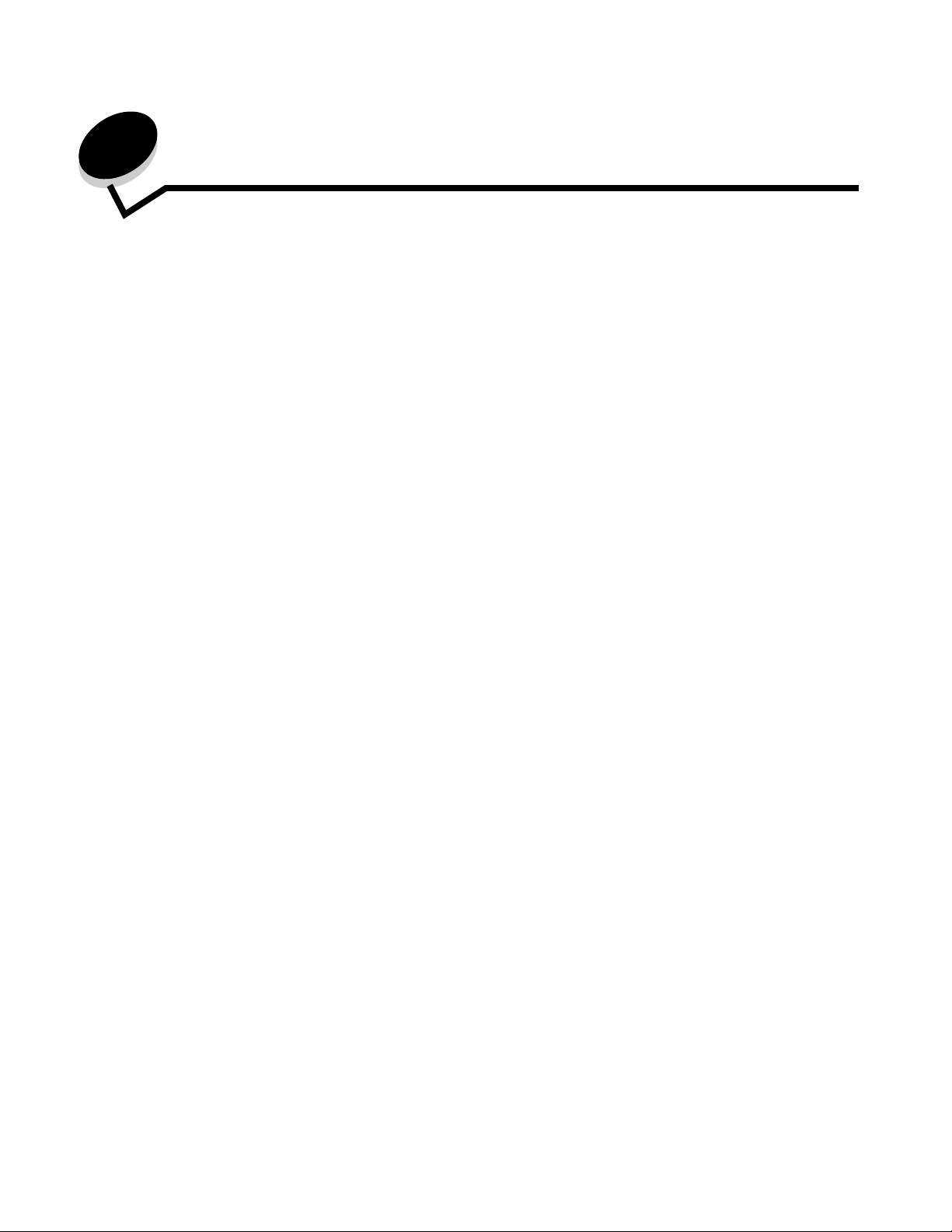
Sisällys
Luku 1: Monitoimilaitteen valikkojen käyttäminen ........................................................... 5
Monitoimilaitteen ohjauspaneelin toiminta .......................................................................................................5
Aloitus-näyttö ............................................................................................................................................8
Kosketusnäytön painikkeiden käyttäminen .................................................................................................... 11
Ensimmäinen esimerkkinäyttö ................................................................................................................11
Tietoja kosketusnäytön painikkeista .......................................................................................................13
Toinen esimerkkinäyttö ...........................................................................................................................15
Tietoja kosketusnäytön painikkeista .......................................................................................................15
Muut kosketusnäytön painikkeet ............................................................................................................17
Ominaisuudet .........................................................................................................................................18
Valikot ............................................................................................................................................................ 19
Valikkokartta ...........................................................................................................................................19
Paperi-valikko ................................................................................................................................................20
Oletuslähde ............................................................................................................................................20
Paperikoko/-laji .......................................................................................................................................20
Monisyötön asetus ..................................................................................................................................23
Kirjekuoritoiminto ....................................................................................................................................23
Korvaava paperikoko ..............................................................................................................................24
Paperin paino .........................................................................................................................................25
Paperin lisäys ......................................................................................................................................... 26
Mukautetut lajit .......................................................................................................................................26
Mukautetut nimet ....................................................................................................................................26
Mukautetut alustojen nimet .....................................................................................................................27
Universal .................................................................................................................................................27
Alustan asetus ........................................................................................................................................28
Raportit .......................................................................................................................................................... 29
Verkko/Portit ..................................................................................................................................................31
TCP/IP ....................................................................................................................................................31
IPv6 ........................................................................................................................................................33
Sähköpostipalvelimen asetus .................................................................................................................34
Langaton ................................................................................................................................................ 35
Vakioverkko tai Verkko <x> ....................................................................................................................36
Vakio-USB tai USB <x> .......................................................................................................................... 37
Vakiorinnakkaisportti tai Rinnakkaisportti <x> ........................................................................................ 39
Sarjaportti <x> ........................................................................................................................................42
NetWare .................................................................................................................................................44
AppleTalk ................................................................................................................................................45
LexLink ...................................................................................................................................................46
3
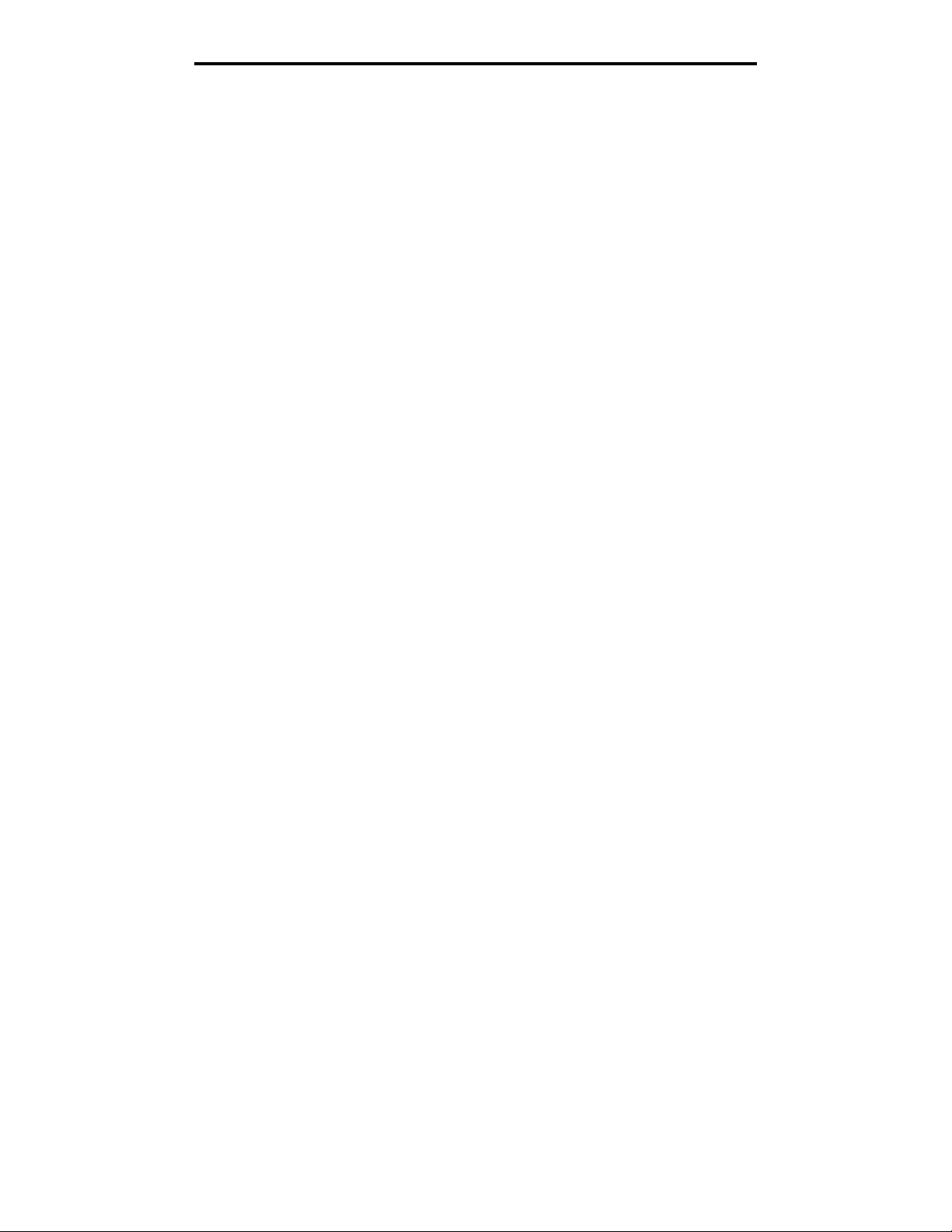
Sisällys
Asetukset .......................................................................................................................................................46
Yleisasetukset ........................................................................................................................................46
Kopiointiasetukset ..................................................................................................................................53
Faksiasetukset ........................................................................................................................................58
Sähköpostiasetukset .............................................................................................................................67
FTP-asetukset ........................................................................................................................................71
USB-skannausasetukset ........................................................................................................................ 75
Tulostusasetukset ...................................................................................................................................77
Suojaus ...................................................................................................................................................91
Aseta päivä ja aika .................................................................................................................................97
Ohjesivut ........................................................................................................................................................ 98
Pikavalintojen hallinta ....................................................................................................................................99
Luku 2: Monitoimilaitteen ilmoitukset ............................................................................ 101
Tilailmoitukset ..............................................................................................................................................101
Faksin tilailmoitukset .................................................................................................................................... 104
Töiden peruutusilmoitukset ..........................................................................................................................104
Salasana- ja PIN-ilmoitukset ........................................................................................................................105
Kopiointi-, sähköposti-, faksaus-, FTP- ja skannauspainikkeiden ilmoitukset .............................................. 105
Huoltoilmoitukset .........................................................................................................................................105
Toiminnot ei käytössä -muutosilmoitukset ...................................................................................................130
Hakemisto ......................................................................................................................... 131
4
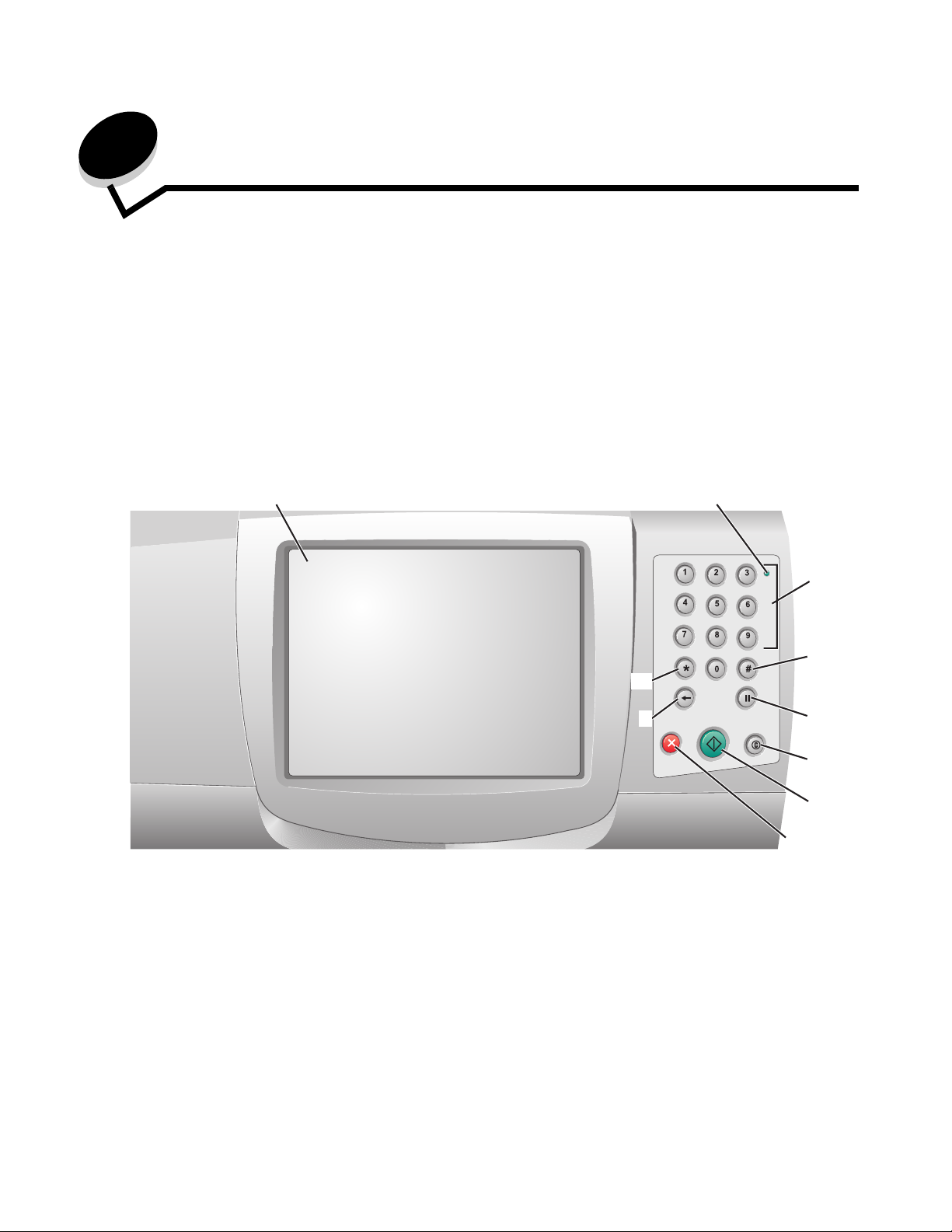
1
Monitoimilaitteen valikkojen käyttäminen
Monitoimilaitteen ohjauspaneelin toiminta
Useimmat tulostusasetukset voidaan muuttaa käytettävästä sovelluksesta tai tulostinohjaimesta. Sovelluksesta tai
ohjaimesta muutetut asetukset koskevat ainoastaan monitoimilaitteeseen lähetettävää työtä.
Sovelluksesta tehdyt asetukset ohittavat ohjauspaneelista tehdyt asetukset.
Jos asetusta ei voi muuttaa sovelluksesta, muuta ne ohjauspaneelista, MarkVision™ Professional -ohjelmasta tai upotetun
Web-palvelimen (EWS) sivuilta. Jos asetusta muutetaan tällä tavalla, muutettu asetus otetaan käyttöön käyttäjän
oletuksena.
Kun tulostimeen on liitetty monitoimilaite, jossa on kosketusnäyttö, tulostimen käyttöpaneeli ja sen painikkeet eivät ole
käytössä. Ainoastaan monitoimilaitteen ohjauspaneeli ja sen painikkeet ovat käytettävissä.
Monitoimilaitteen ohjauspaneelin osat:
1
2
ABC
DEF
GHI
JKL
MNO
3
10
PQRS
TUV
WXYZ
4
9
5
6
7
8
Monitoimilaitteen valikkojen käyttäminen
5
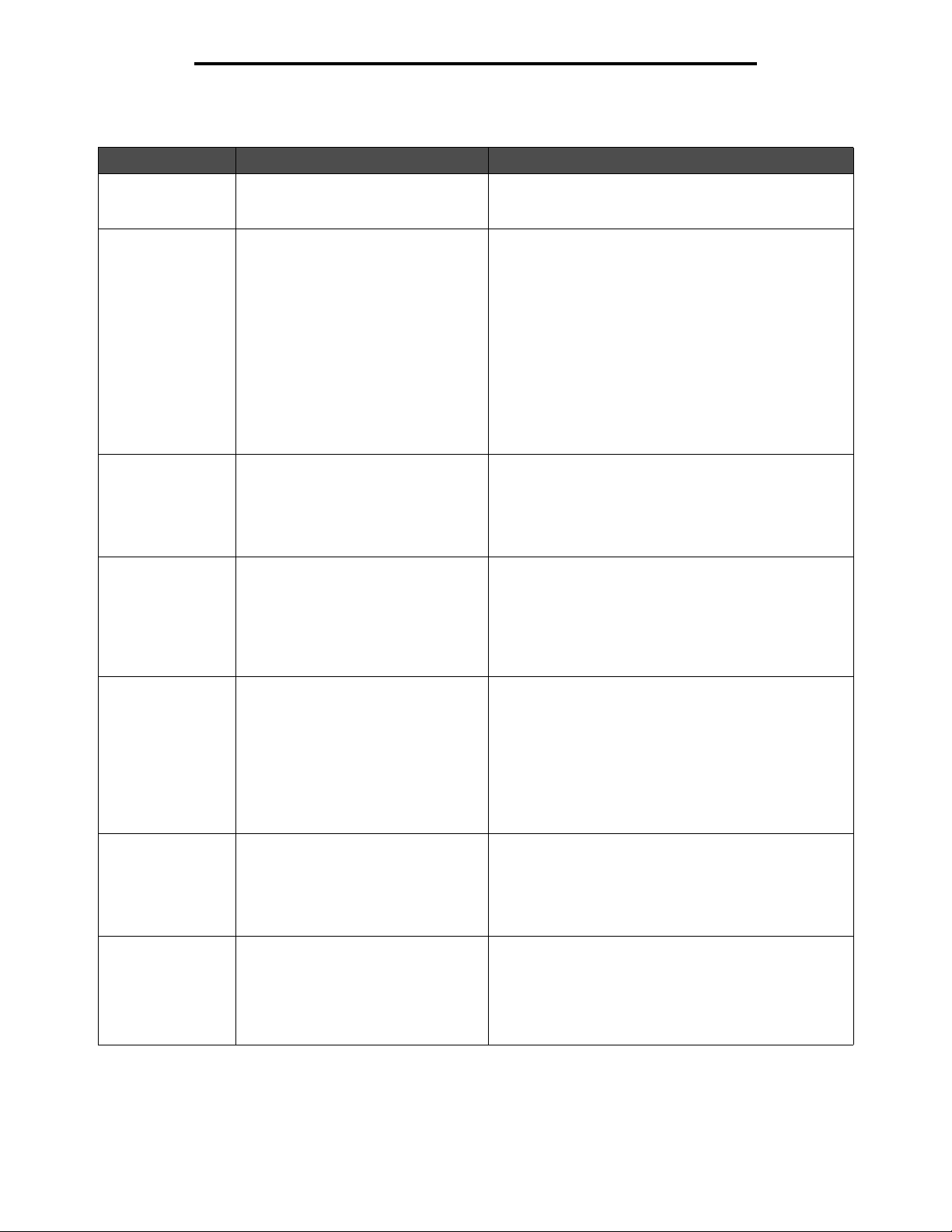
Monitoimilaitteen valikkojen käyttäminen
Kuvaus Ohjauspaneelin osa Toi min to
1 Nestekidenäyttö Nestekidenäytössä näkyvät aloitusnäytön painikkeet,
valikot sekä valikkokohteet ja -arvot. Siinä voidaan tehdä
valintoja esimerkiksi kopiointi- tai faksaustilassa.
2 Merkkivalo Ilmoittaa monitoimilaitteen tilan punaisen ja vihreän värin
3 0–9
Huomautus: Numeropainikkeet.
4 # (ristikkomerkki tai numero) Painikkeen painaminen:
5 Tauko Painamalla voit lisätä kahden tai kolmen sekunnin tauon
avulla:
Tila Merkitys
Ei pala Monitoimilaitteen virta on katkaistu.
Vilkkuu
vihreänä
Tasainen
vihreä
Tasainen
punainen
Näillä painikkeilla voi kirjoittaa numeroita, kun näytössä
on kenttä, johon voi kirjoittaa numeroita. Painikkeilla voi
lisäksi valita puhelinnumeroita faksaamista varten.
Huomautus: Jos aloitusnäytössä painetaan numeroa
painamatta ensin #-painiketta, näyttöön tulee Kopiovalikko, ja kopioiden määrä muuttuu.
• Pikavalinnan tunnus
• Kirjoitettaessa puhelinnumeroja. Jos faksinumerossa
on #-merkki, paina kaksi kertaa — ##.
• Pikavalintojen käyttäminen aloitusnäytössä, Faksin
kohdeluettelo -valikossa, Sähköpostikohteiden luettelo
-valikkokohdassa tai Profiililuettelo-valikkokohdassa.
faksinumeroon. Painike toimii ainoastaan Faksi-valikossa
tai faksitoimintojen yhteydessä.
Faksinumeron valitseminen uudelleen aloitusnäytössä.
Jos Tauko-painiketta painetaan muualla kuin Faksi-
valikossa, faksitoiminnossa tai aloitusnäytössä, laitteesta
kuuluu virheen merkkiääni.
Faksin lähettämisen yhteydessä tauko merkitään Faksin
vastaanottaja: -kenttään pilkulla (,).
Monitoimilaite lämpenee, käsittelee
tietoja tai tulostaa työtä.
Monitoimilaitteen virta on kytketty,
mutta laite on vapaa.
Laite edellyttää käyttäjän toimia.
6 Poista kaikki Toimintovalikoissa, kuten Kopio, Faksi, Sähköposti ja
7 Käynnistä Painamalla voit käynnistää ohjauspaneelissa näkyvän
FTP, painikkeella voidaan palauttaa kaikkien asetusten
oletukset, ja laite palaa aloitusnäyttöön.
Jos painiketta painetaan jossakin muussa valikossa, kun
monitoimilaite on Valmis, kaikki lähettämättömät
muutokset peruutetaan, ja laite palaa aloitusnäyttöön.
nykyisen työn.
Aloitusnäytössä painikkeella voidaan käynnistää
kopiointityö käyttämällä oletusasetuksia.
Painalluksella ei ole vaikutusta, jos painiketta painetaan,
kun työ siirtyy skannerin läpi.
Monitoimilaitteen valikkojen käyttäminen
6
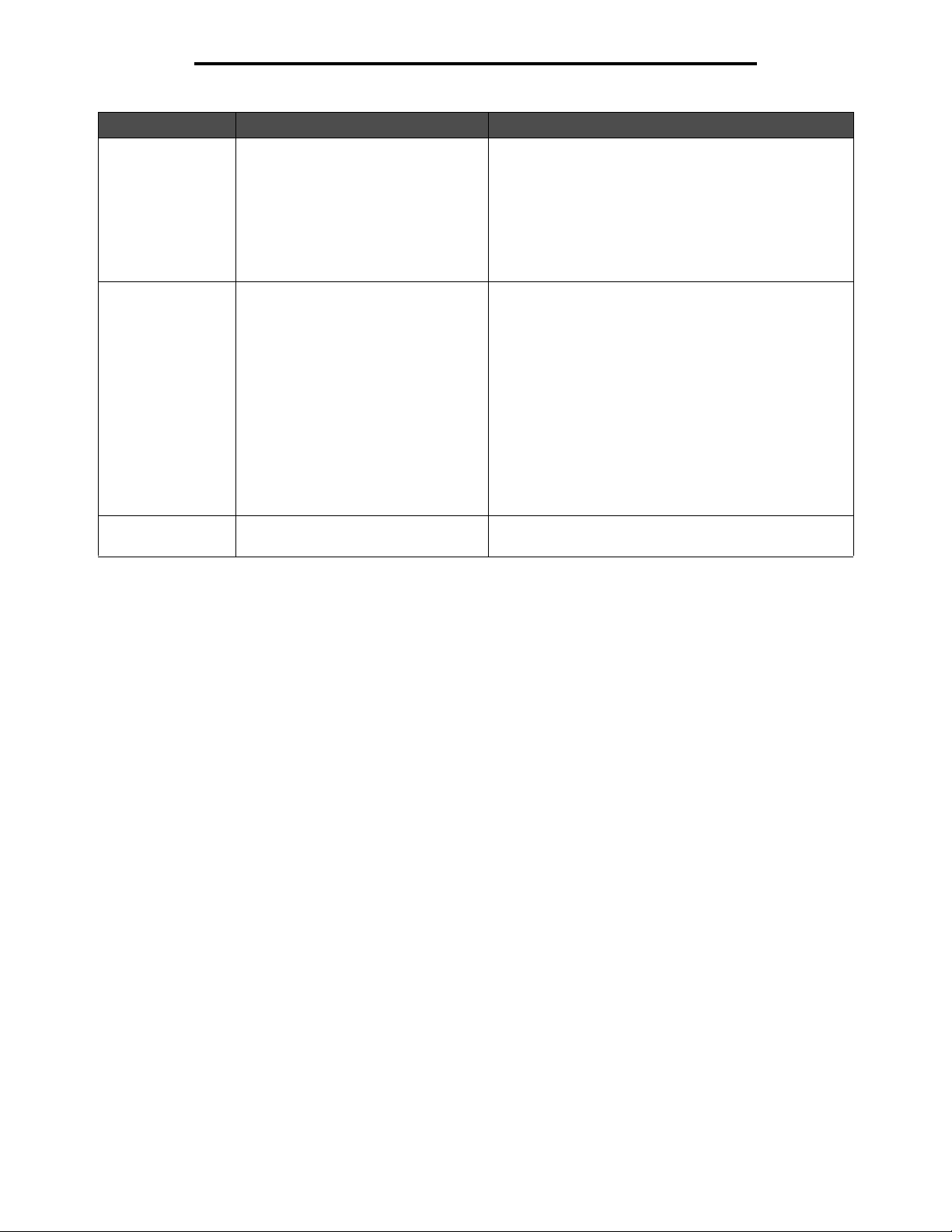
Monitoimilaitteen valikkojen käyttäminen
Kuvaus Ohjauspaneelin osa Toi min to
8 Seis Painamalla voidaan keskeyttää tulostaminen tai
skannaaminen.
Skannaamisen aikana skanneri skannaa nykyisen sivun
loppuun ja pysähtyy, jolloin asiakirjansyöttölaitteeseen
saattaa jäädä paperia.
Tulostustyön aikana tulostusmateriaalirata tyhjennetään,
ennen kuin tulostin pysähtyy.
Tällöin ohjauspaneelissa on teksti Pysäytetään.
9 Palautin Kopio-valikossa (avataan koskettamalla Kopio-painiketta)
10 Tähti (*) *-merkkiä voidaan käyttää faksinumeron osana tai
voit poistaa Kopiomäärä-kohdan luvun oikeanpuoleisen
numeron painamalla palautinta. Jos koko luku poistetaan
painamalla palautinta useita kertoja, näyttöön tulee
oletusarvo 1.
Painamalla palautinta faksin kohdeluettelossa voit
poistaa manuaalisesti annetun luvun oikeanpuoleisen
numeron. Lisäksi se poistaa kokonaisen
pikavalintamerkinnän. Kun kokonainen rivi on poistettu ja
palautinta painetaan uudelleen, kohdistin siirtyy
edelliselle riville.
Painamalla palautinta sähköpostikohteiden luettelossa
voit poistaa kohdistimen vasemmalla puolella olevan
merkin. Jos merkintä on pikavalinnassa, koko merkintä
poistetaan.
aakkosnumeerisena merkkinä.
Monitoimilaitteen valikkojen käyttäminen
7
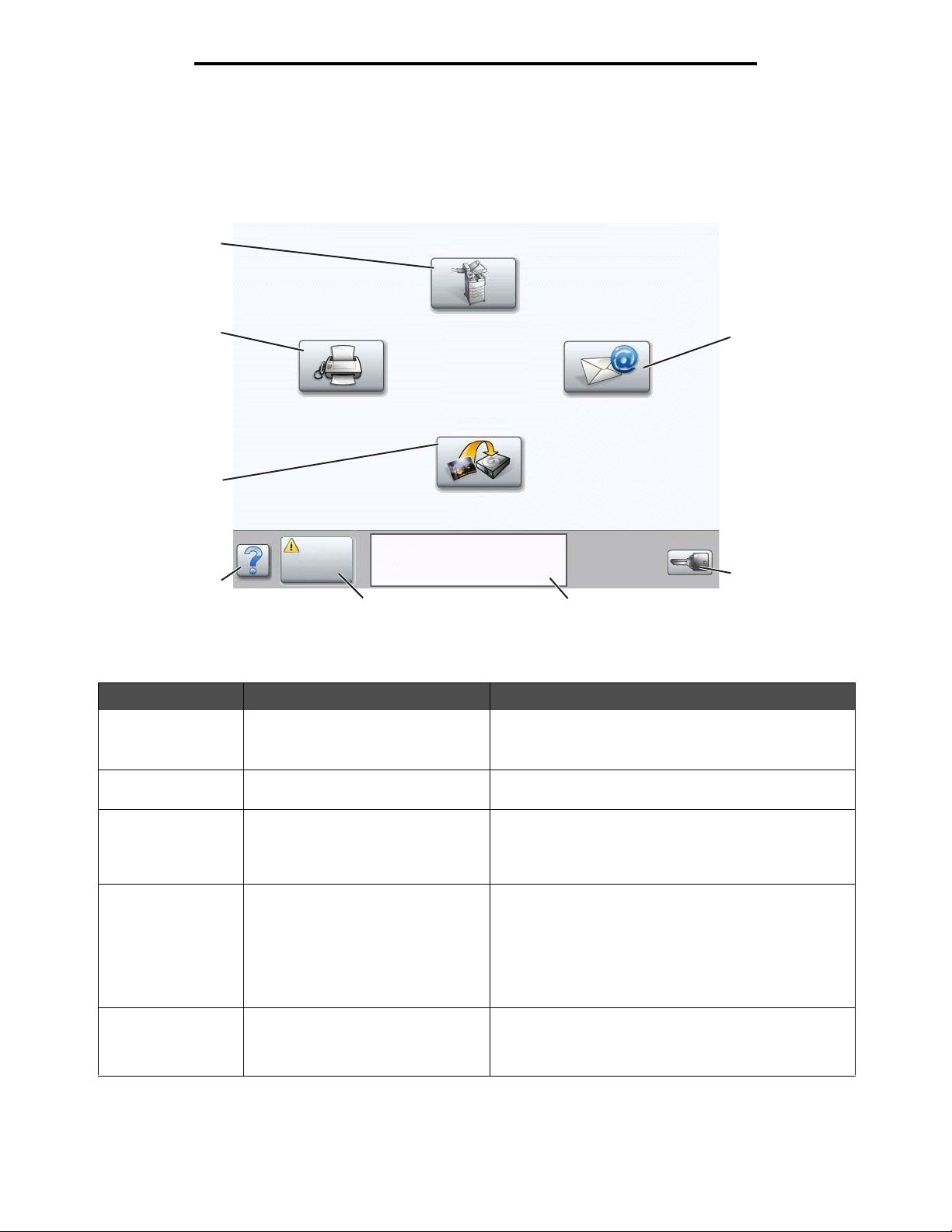
Monitoimilaitteen valikkojen käyttäminen
Aloitus-näyttö
Monitoimilaitteen käynnistämisen ja lämpenemisen jälkeen näyttöön tulee seuraava perusikkuna eli aloitusnäyttö. Voit
avata valikon aloitusnäytön painikkeilla. Valikossa muilla painikkeilla voi selata valikkokohtia tai -arvoja, valita arvon ja
muuttaa käyttäjän oletusasetusta sekä vastata viesteihin.
1
8
Faksi
Kopio
FTP
Sähköposti
2
7
Valmis. Väri vähissä.
Tila/
6
Tarvikkeet
Aloita koskettamalla jotakin
painiketta.
5
4
Valikot
3
Kuvauksen numero Painike tai näytön kohde Toiminto
1 Kopio Kopiointi-valikkojen käyttäminen.
Jos aloitusnäyttö on näkyvissä, kopiointivalikkoja voidaan
avata myös numeropainikkeilla.
2 Sähköposti Sähköposti-valikkojen käyttäminen. Asiakirja voidaan
3 Valikot (painikkeessa on avaimen kuva) Valikkojen käyttäminen. Valikot ovat käytettävissä
4 Tilailmoitusrivi Monitoimilaitteen tilan näyttäminen, esimerkiksi Valmis
5 Tila/Tarvikkeet Tulee näyttöön aina, kun monitoimilaitteen tilarivillä on
skannata sähköpostiosoitteeseen suoraan.
ainoastaan, kun monitoimilaite on Valmis-tilassa.
Valikot-painike on harmaassa siirtymispalkissa. Palkissa
on myös seuraavia muita painikkeita.
tai Varattu.
Monitoimilaitteen ilmoitukset, kuten Väri vähissä.
Lisäksi rivillä näkyy ohjeita, joissa neuvotaan, mitä käyttäjän
on tehtävä, jotta monitoimilaite voi jatkaa työn
käsittelemistä, kuten Sulje kansi tai asenna
kasetti.
ilmoitus, joka edellyttää käyttäjän toimia. Koskettamalla
painiketta voit avata ilmoitusnäytön, jossa on lisätietoja
ilmoituksesta, muun muassa sen poisto-ohjeet.
Monitoimilaitteen valikkojen käyttäminen
8

Monitoimilaitteen valikkojen käyttäminen
Kuvauksen numero Painike tai näytön kohde Toiminto
6 ? (Vihjeitä) Kaikissa valikoissa on Vihjeitä-painike. Vihjeitä on
7 FTP FTP-valikkojen avaaminen. Asiakirja voidaan skannata
8 Faksi Faksi-valikkojen käyttäminen.
Aloitusnäytössä voi olla muita kosketusnäytön painikkeita. Ne ovat
Painike Painikkeen nimi Toim into
Vapauta faksiarkisto
(tai manuaalitilassa
Faksiarkisto)
Haku arkistosta Seuraavien kohteiden hakeminen ja vastineiden palauttaminen:
Arkisto Arkiston avaaminen näyttöön.
Laitteen faksiarkistossa on fakseja, joiden säilytysaika on määritetty
aiemmin. Voit avata faksiarkiston koskettamalla painiketta.
• arkiston töiden tai luottamuksellisten tulostustöiden
käyttäjätunnukset
• muiden arkiston töiden kuin luottamuksellisten töiden työn nimet
• profiilien nimet
• kirjanmerkkikansioiden tai töiden nimet
• USB-säilön tai töiden nimet (ainoastaan tuetut tiedostotunnisteet).
kosketusnäytön käytönaikainen ohjetoiminto.
FTP-sivustoon suoraan.
Lukitse laite Painike on näytössä, kun monitoimilaite ei ole lukittu, ja laitteen
lukitsemis-PIN ei ole nolla tai tyhjä.
Monitoimilaitteen lukitseminen:
1 Voit avata PIN-tunnuksen kirjoitusnäytön koskettamalla Lukitse laite
-painiketta.
2 Antamalla asianmukaisen PIN-tunnuksen voit lukita sekä
ohjauspaneelin että kosketusnäytön painikkeet.
Kun ohjauspaneeli on lukittu, PIN-tunnuksen kirjoitusnäyttö
tyhjenee, ja Lukitse laite -painikkeen tilalle tulee Avaa laite -painike.
Huomautus: Jos käyttäjä antaa väärän PIN-koodin, Virheellinen
PIN-tunnus. tulee näyttöön. Näyttöön tulee ponnahdusikkuna, jossa
on Jatka-painike. Kosketa Jatka-painiketta. Laite palaa
aloitusnäyttöön, ja Lukitse laite näkyy.
Monitoimilaitteen valikkojen käyttäminen
9
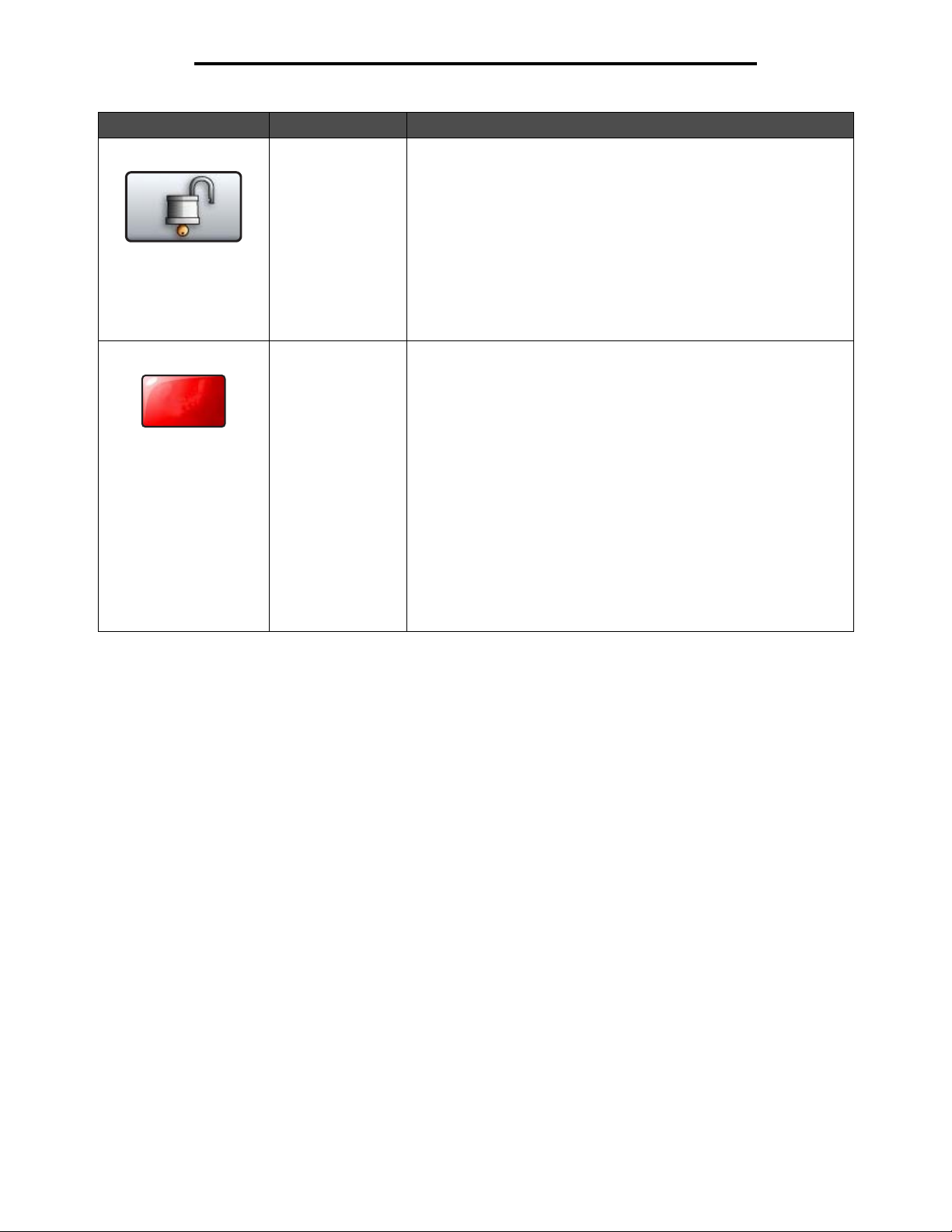
Monitoimilaitteen valikkojen käyttäminen
Painike Painikkeen nimi Toim into
Avaa laite Painike tulee näyttöön ainoastaan, kun monitoimilaite on lukittu.
Peruuta työt Peruuta työt -näytön avaaminen. Peruuta työt -näytössä on seuraavia
Peruuta
työt
Ohjauspaneelin painikkeita ja pikavalintoja ei voi käyttää, kun painike
on näkyvissä, eikä oletuskopioita ehkä käynnistetä.
Monitoimilaitteen avaaminen:
1 Voit avata PIN-tunnuksen kirjoitusnäytön koskettamalla Avaa laite -
painiketta.
2 Antamalla asianmukaisen PIN-tunnuksen voit avata
numeropainikkeiden (0–9) ja ohjauspaneelin palauttimen.
Huomautus: Jos käyttäjä antaa väärän PIN-koodin, Virheellinen
PIN-tunnus. tulee näyttöön. Näyttöön tulee ponnahdusikkuna, jossa
on Jatka-painike. Kosketa Jatka-painiketta. Laite palaa
aloitusnäyttöön, ja Avaa laite näkyy.
kohteita kolmen otsikon (Tulostus, Faksi ja Verkko) alla:
• tulostustyö
• kopiointityö
• faksi
• profiili
•FTP
• sähköpostin lähetys
Kunkin otsikon alapuolella on sarake, jossa näkyy töiden luettelo.
Kunkin näytön kussakin sarakkeessa voi olla näkyvissä enintään
kolme työtä. Kukin työ näkyy painikkeena. Jos sarakkeessa on
enemmän kuin kolme työtä, sarakkeen alareunassa on alanuoli.
Koskettamalla alanuolta voidaan edetä työluettelossa yksi työ
kerrallaan. Kun luettelossa on enemmän kuin kolme työtä, ja
luettelossa siirrytään neljännen työn kohtaan, sarakkeen yläreunaan
ilmestyy ylänuoli. Ylä- ja alanuolipainikkeiden kuva on kohdassa
Tietoja kosketusnäytön painikkeista sivulla 15.
Lisätietoja työn peruuttamisesta on käyttöoppaassa.
Monitoimilaitteen valikkojen käyttäminen
10
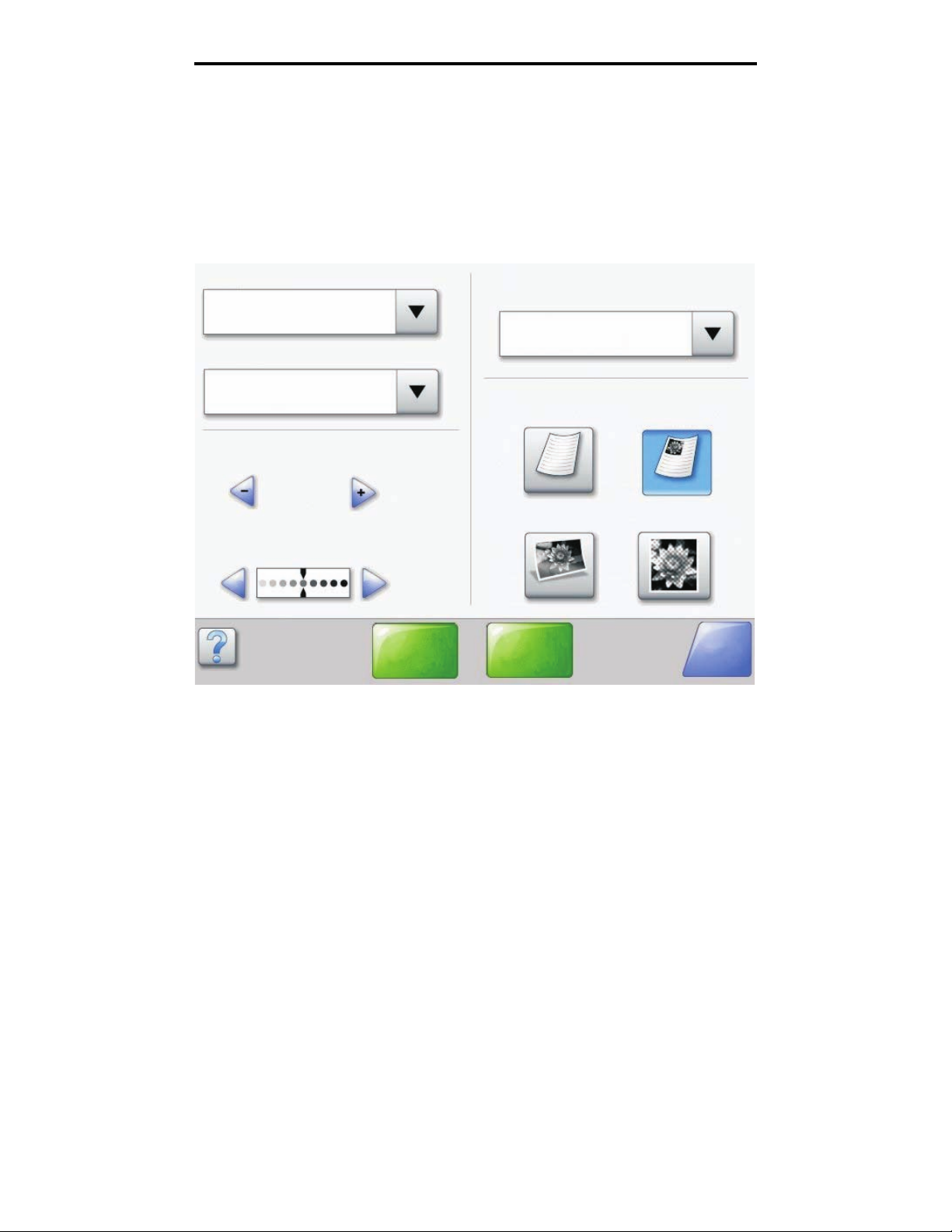
Monitoimilaitteen valikkojen käyttäminen
Kosketusnäytön painikkeiden käyttäminen
Seuraavassa osassa on tietoja siirtymisestä näytöstä toiseen. Osassa käsitellään kosketusnäytön painikkeiden käyttämistä.
Ensimmäinen esimerkkinäyttö
Kosketusnäyttö on seuraavanlainen, kun kosketusnäytöllinen monitoimilaite on yksiväritulostin.
Kopioi kohteesta
Letter (8,5 x 11 tuumaa)
Kopioi kohteeseen
Letter (8,5 x 11 tuumaa)
Tavallinen paperi
Sovita
Automaattinen
(100 %)
Tum muu s
Skannaa
ADF:stä
Sivut (kaksipuolisuus)
Pysty
1-puolinen 1-puoliseksi
Sisältö
Teksti Teksti/Kuva
Valokuva Tulostettu kuva
Skannaa
tasolta
Takaisin
Monitoimilaitteen valikkojen käyttäminen
11
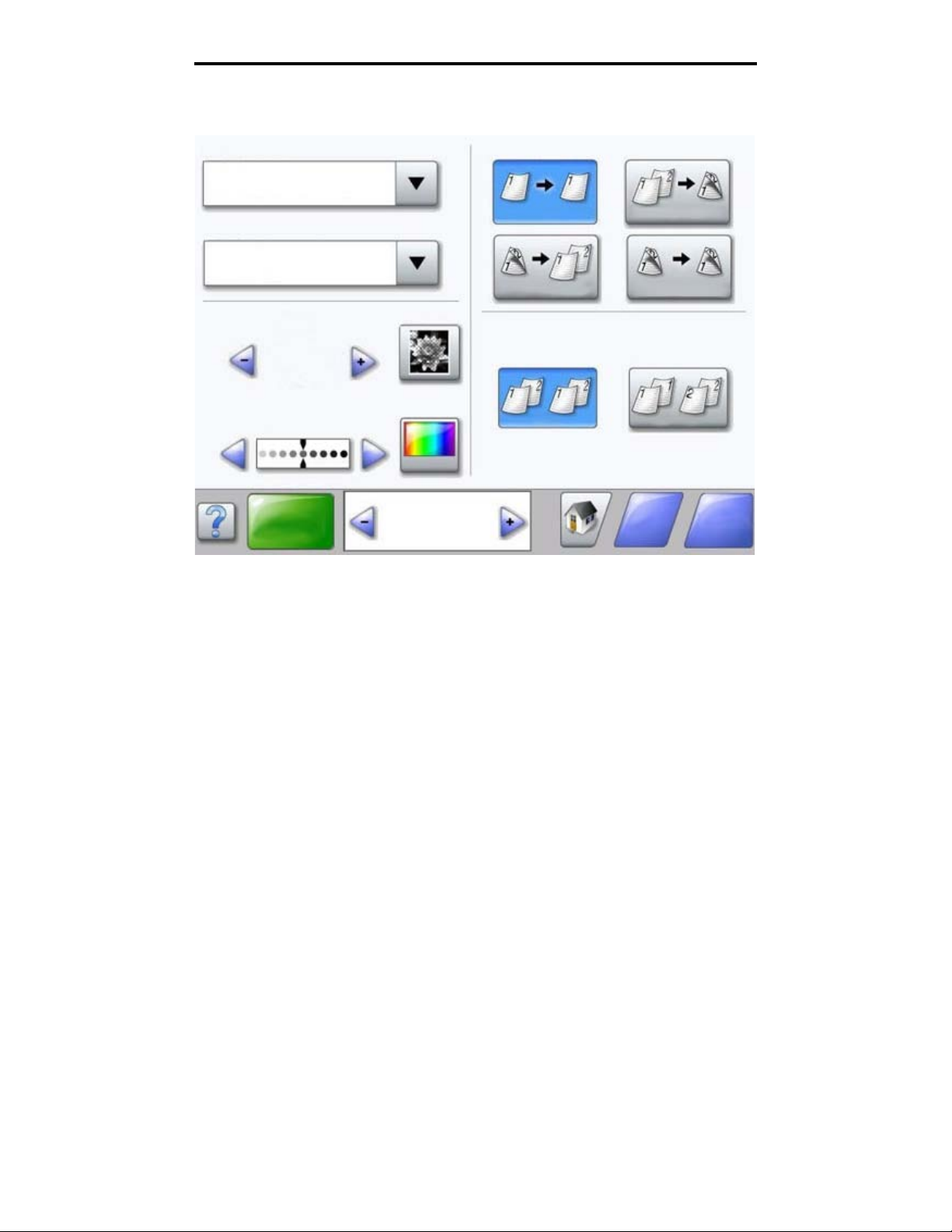
Monitoimilaitteen valikkojen käyttäminen
Kosketusnäyttö on seuraavanlainen, kun kosketusnäytöllinen monitoimilaite on väritulostin.
Kopioi kohteesta
Letter (8,5 x 11 tuumaa)
Kopioi kohteeseen
Letter (8,5 x 11 tuumaa)
Tavallinen paperi
Sovita
Automaattinen
(100 %)
Tummuus
Kopioi
Kopiot:
Sivut (kaksipuolisuus)
1-puolinen
1-puoliseksi
2-puolinen
1-puoliseksi
Lajittelu
Käytössä
1
1-puolinen
2-puoliseksi
2-puolinen
2-puoliseksi
Ei käytössä
Takai-
sin
Ase-
tukset
Monitoimilaitteen valikkojen käyttäminen
12
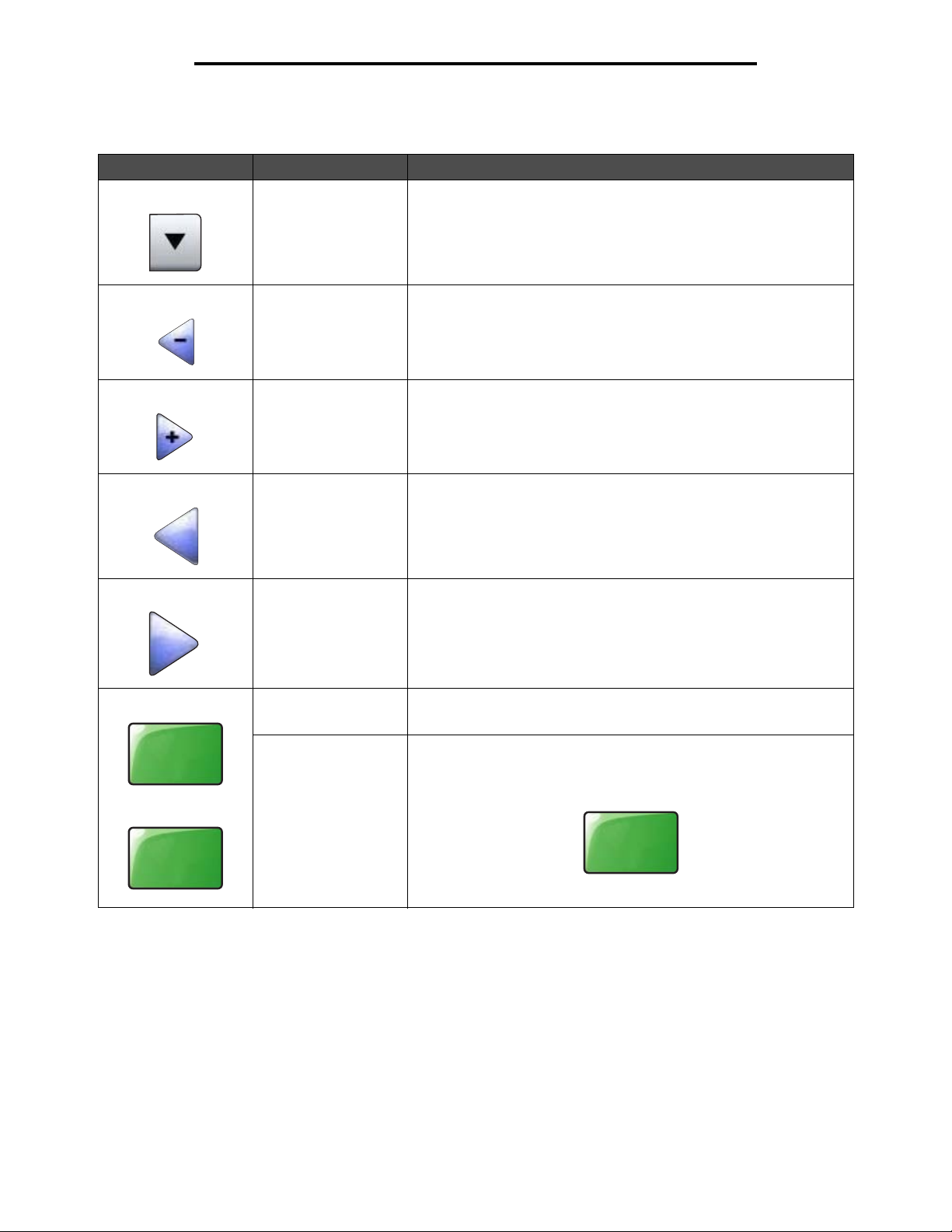
Monitoimilaitteen valikkojen käyttäminen
Tietoja kosketusnäytön painikkeista
Painike Painikkeen nimi Toiminto tai kuvaus
Valitse Koskettamalla valintapainiketta näkyviin tulee uusi näyttö, jossa on
lisää kohteita. Ensimmäisessä näytössä on käyttäjän oletusasetus.
Kun valintapainiketta kosketetaan, ja seuraava näyttö tulee näkyviin,
jonkin näytössä olevan kohteen koskettaminen muuttaa käyttäjän
oletusasetusta.
Skannaa
ADF:stä
Vas en
vähennyspainike
Oikea lisäyspainike Koskettamalla oikeaa lisäyspainiketta voit kasvattaa arvoa yhdellä.
Vasen nuoli Koskettamalla vasenta nuolipainiketta voit selata vasemmalle ja
Oikea nuoli Koskettamalla oikeaa nuolipainiketta voit selata oikealle ja
Skannaa ADF:stä
Skannaa tasolta
Lähetä Vihreä painike osoittaa valinnan. Jos jotakin muuta valikon kohtaa
Koskettamalla vasenta vähennyspainiketta voit pienentää arvoa
yhdellä.
• siirtyä kuvan osoittamaan pienennettyyn arvoon
• näyttää tekstikentän kokonaan vasemmalla.
• siirtyä kuvan osoittamaan kasvatettuun arvoon
• näyttää tekstikentän kokonaan oikealla.
Nämä kaksi harmaan siirtymispalkin kohtaa osoittavat, että laitteella voi
skannata kahdella tavalla, asiakirjansyöttölaitteesta tai skannaustasolta.
kosketetaan, se on tallennettava, jotta siitä tulisi nykyinen
oletusasetus. Arvo voidaan tallentaa uudeksi käyttäjän
oletusasetukseksi koskettamalla Lähetä-painiketta.
Skannaa
tasolta
Lähetä
Lisätietoja käyttäjän oletusasetuksista on kohdassa sivu 19.
Monitoimilaitteen valikkojen käyttäminen
13
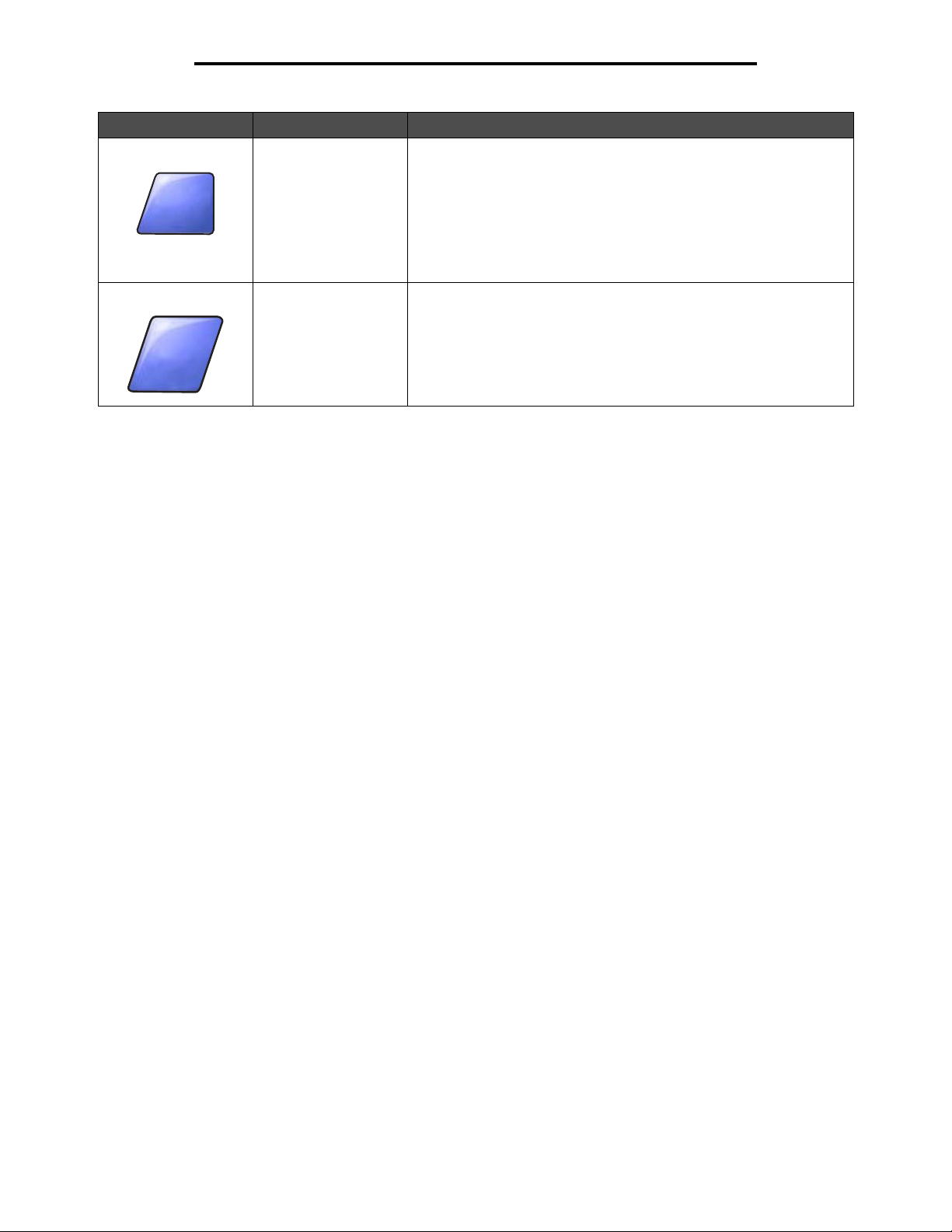
Monitoimilaitteen valikkojen käyttäminen
Painike Painikkeen nimi Toiminto tai kuvaus
Takaisin Kun Takaisin-painike on tämänmuotoinen, tästä näytöstä voidaan
Takaisin
Takaisin Kun Takaisin-painike on tämänmuotoinen, näytössä voidaan liikkua
Takaisin
ainoastaan palata takaisin. Jos siirtymispalkista valitaan jotakin muuta,
näyttö sulkeutuu.
Esimerkiksi kohdassa Ensimmäinen esimerkkinäyttö on määritetty
kaikki skannausasetukset. Kosketa jotakin edellä mainituista vihreistä
painikkeista. Niiden lisäksi on valittavissa ainoastaan Takaisin-painike.
Koskettamalla Takaisin-painiketta voit palata edelliseen näyttöön.
Samalla menetetään kaikki ensimmäisessä esimerkkinäytössä tehdyt
skannaustyön asetukset.
sekä eteen- että taaksepäin. Siksi näytössä voidaan valita muitakin
kohteita kuin Takaisin-painike.
Monitoimilaitteen valikkojen käyttäminen
14
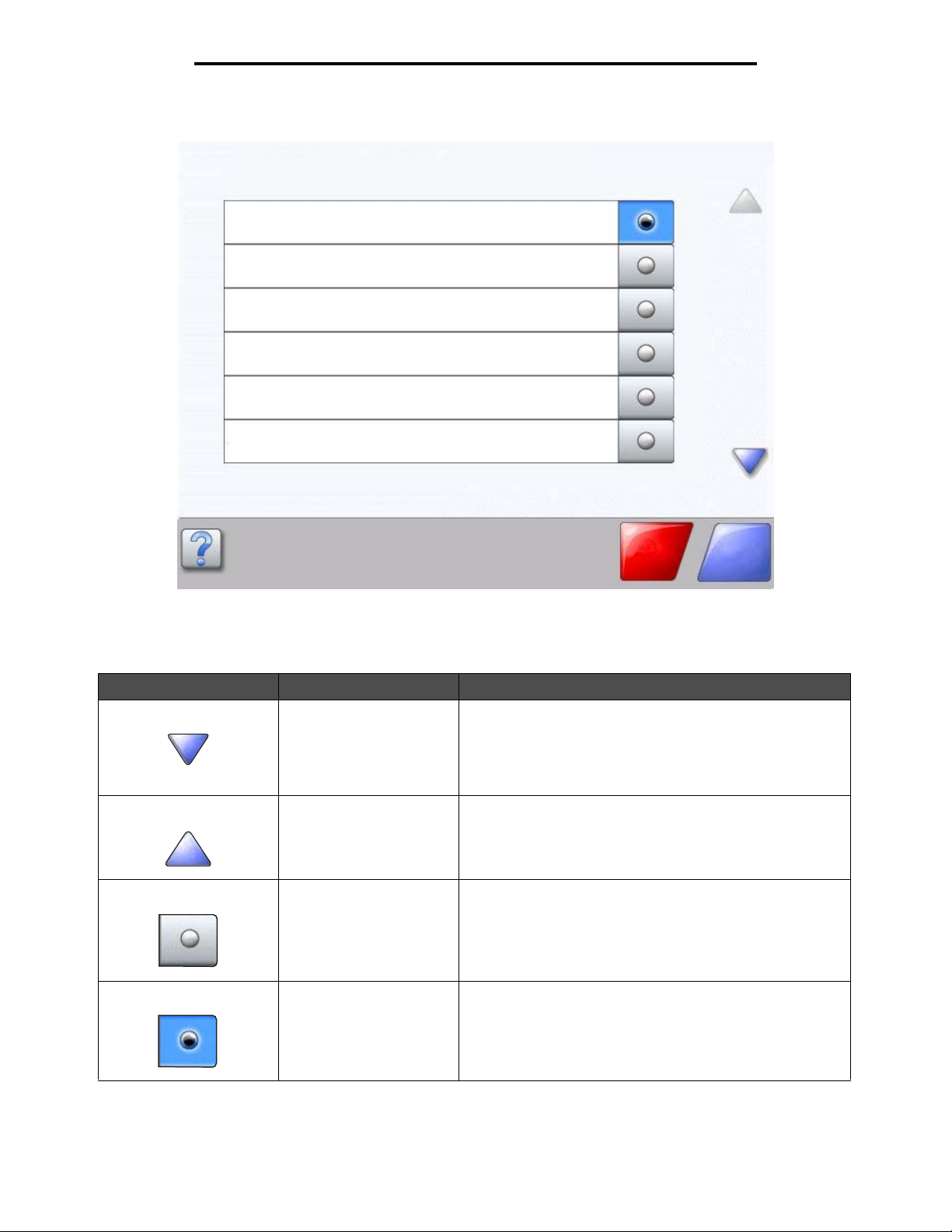
Monitoimilaitteen valikkojen käyttäminen
Toinen esimerkkinäyttö
Tuntematon paperikoko. Kopioi kohteesta:
Letter (8,5 x 11 tuumaa)
Legal (8,5 x 14 tuumaa)
Executive (7,25 x 10,5 tuumaa)
Folio (8, 5 x 13 tuumaa)
Statement (5,5 x 8,5 tuumaa)
A4 (210 x 297 mm)
Tietoja kosketusnäytön painikkeista
Painike Painikkeen nimi Toiminto tai kuvaus
Alanuoli Koskettamalla alanuolta voit siirtyä alaspäin luettelon
seuraavaan kohtaan. Alanuoli ei tule näyttöön, jos luettelo on
lyhyt. Se tulee näyttöön ainoastaan, jos luettelo ei mahdu
näyttöön kokonaan. Luettelon viimeisessä näytössä alanuoli
näkyy harmaana. Se ei ole käytössä, koska luettelon loppu
näkyy jo näytössä.
Ylänuoli Koskettamalla ylänuolta voit siirtyä ylöspäin luettelon
edelliseen kohtaan. Jos näytössä on pitkän luettelon
ensimmäinen näyttö, ylänuoli ei ole käytössä ja näkyy
harmaana. Toisessa näytössä ylänuoli on sininen, mikä
osoittaa, että se on käytössä.
Valitsematon valintanappi Tämä on valitsematon valintanappi.
Peruuta
työ
Jatka
Valittu valintanappi Tämä on valittu valintanappi. Voit valita valinta napin
koskettamalla sitä. Valittu valintanappi muuttaa väriään.
Kohdassa Toinen esimerkkinäyttö ainut valittu paperikoko
on Letter.
Monitoimilaitteen valikkojen käyttäminen
15

Monitoimilaitteen valikkojen käyttäminen
Painike Painikkeen nimi Toiminto tai kuvaus
Peruuta työ Katso Peruuta työt sivulla 10.
Peruuta
työ
Jatka
Jatka Kosketa Jatka-painiketta, kun jokin näytön valikkokohta tai
arvo on valittu, ja työhön on tehtävä muitakin muutoksia
alkuperäisessä näytössä. Kun kosketat Jatka-painiketta,
alkuperäinen näyttö tulee näkyviin.
Jos esimerkiksi Kopio-painiketta kosketetaan
aloitusnäytössä, kopiointinäyttö tulee näkyviin kuten
Ensimmäinen esimerkkinäyttö sivulla 11. Seuraavassa
esimerkissä esitetään, miten Jatka-painike toimii.
1 Kosketa Kopioi kohteeseen -kentän vieressä olevaa
valintapainiketta. Uusi näyttö avautuu.
2 Kosketa Monisyöttö-painiketta, niin uusi näyttö avautuu.
3 Kosketa Legal-painiketta, niin uusi näyttö avautuu.
4 Kosketa Seuraava-painiketta, niin uusi näyttö avautuu.
5 Kosketa tulostusmateriaalin kohdassa Tavallinen paperi
-painiketta
6 Kosketa Jatka-painiketta. Kopiointinäyttö tulee näkyviin, ja
voit valita jonkin muun kohdan kuin Kopioi kohteeseen.
Kopiointinäytössä voidaan valita myös Kaksipuolinen,
Sovita, Tummuus, Lajittelu ja Kopiot.
Koskettamalla Jatka-painiketta voit palata alkuperäiseen
näyttöön ja muuttaa muita kopiointityön asetuksia, ennen
kuin käynnistät työn koskettamalla Kopioi-painiketta.
Monitoimilaitteen valikkojen käyttäminen
16
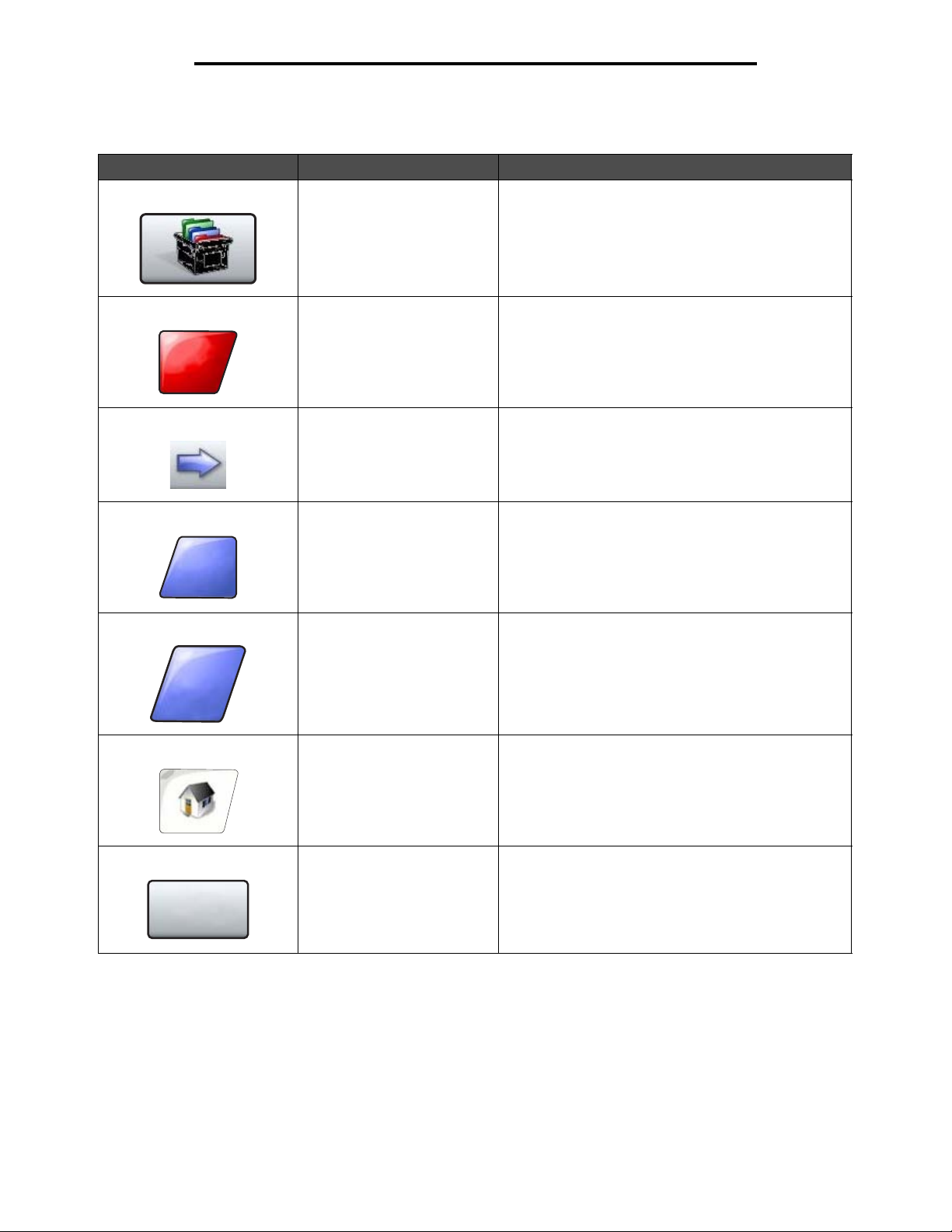
Monitoimilaitteen valikkojen käyttäminen
Muut kosketusnäytön painikkeet
Painike Painikkeen nimi Toiminto tai kuvaus
Mukautettu Mukautetun painikkeen luominen käyttäjän tarpeiden
mukaan.
Peruuta
Valmis
Takaisin
Peruuta Toiminnon tai valinnan peruuttaminen tai palaaminen
edelliseen näyttöön.
Valitse Valikon valitseminen. Seuraavassa näytössä on
valikkokohteita.
Valikkokohdan valitseminen. Seuraavassa näytössä on
arvoja.
Valmis Työn määrittäminen valmiiksi. Esimerkiksi
skannattaessa käyttäjä voi osoittaa, että viimeinen sivu
on skannattu, ja tulostustyö voidaan aloittaa.
Takaisin Palaaminen edelliseen näyttöön tallentamatta
asetuksia.
Huomautus: Takaisin-painike näkyy kaikissa muissa
valikkonäytöissä paitsi aloitusnäytössä.
Aloitus Palaaminen aloitusnäyttöön.
Huomautus: Aloitus-painike näkyy kaikissa muissa
näytöissä paitsi aloitusnäytössä.
Lisätietoja on kohdassa Aloitus-näyttö sivulla 8.
Alusta
aktiivinen
alusta
Alusta aktiivinen alusta Aktiivisen alustan määrittäminen aloitusalustaksi
(ensimmäiseksi alustaksi tulosteiden vastaanottoon)
yhdistetyissä alustoissa.
Huomautus: Painike näkyy ainoastaan, kun
monitoimilaite on pysäytetty.
Monitoimilaitteen valikkojen käyttäminen
17
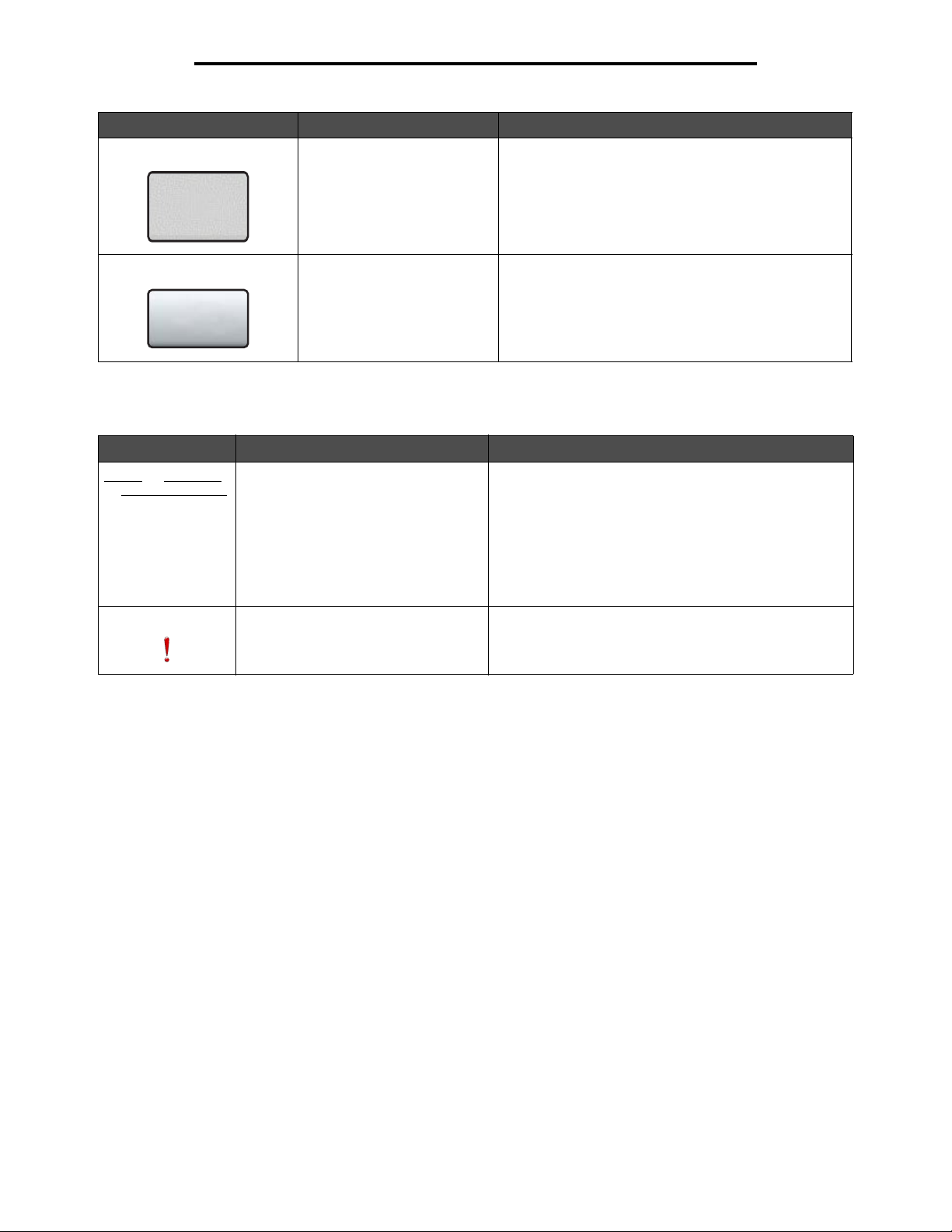
Monitoimilaitteen valikkojen käyttäminen
Painike Painikkeen nimi Toiminto tai kuvaus
Harmaana näkyvä painike Kun painike on tämännäköinen, myös sen teksti näkyy
haalistuneena. Painike ei ole käytössä ollenkaan tai
kyseisessä näytössä. Se oli todennäköisesti käytössä
edellisessä näytössä, mutta edellisessä näytössä
tehdyt valinnat poistivat sen käytöstä.
Esimerkki on kohdassa sivu 99.
Harmaa painike Koskettamalla tätä painiketta voit valita painikkeessa
näkyvän toiminnon.
Esimerkki on kohdassa sivu 100.
Ominaisuudet
Ominaisuus Ominaisuuden nimi Kuvaus
Val iko t Æ Asetukset
Æ
Kopiointiasetukset
Æ
Kopiomäärä
Valikkopolku Rivi näkyy kunkin valikkonäytön yläreunassa. Sen avulla
voidaan seurata sijaintia valikkorakenteessa. Voit palata
mihin tahansa polun valikkoon tai valikkokohteeseen
koskettamalla vastaavaa alleviivattua kohtaa. Kopiomäärä
ei näy alleviivattuna, koska se on nykyinen näyttö.
Jos toimintoa käytetään Kopiomäärä-näytössä ennen
kuin Kopiomäärä on asetettu ja tallennettu, valintaa ei
tallenneta, eikä sitä oteta käyttöön käyttäjän
oletusasetuksena.
Huoltoilmoitus Jos näyttöön tulee toiminnon huoltoilmoitus, joka sulkee
toiminnon, kuten kopioinnin tai faksauksen, toiminnon
painikkeen yläpuolella näkyy aloitusnäytössä punainen
huutomerkki. Toiminto osoittaa huoltoilmoituksen.
Monitoimilaitteen valikkojen käyttäminen
18
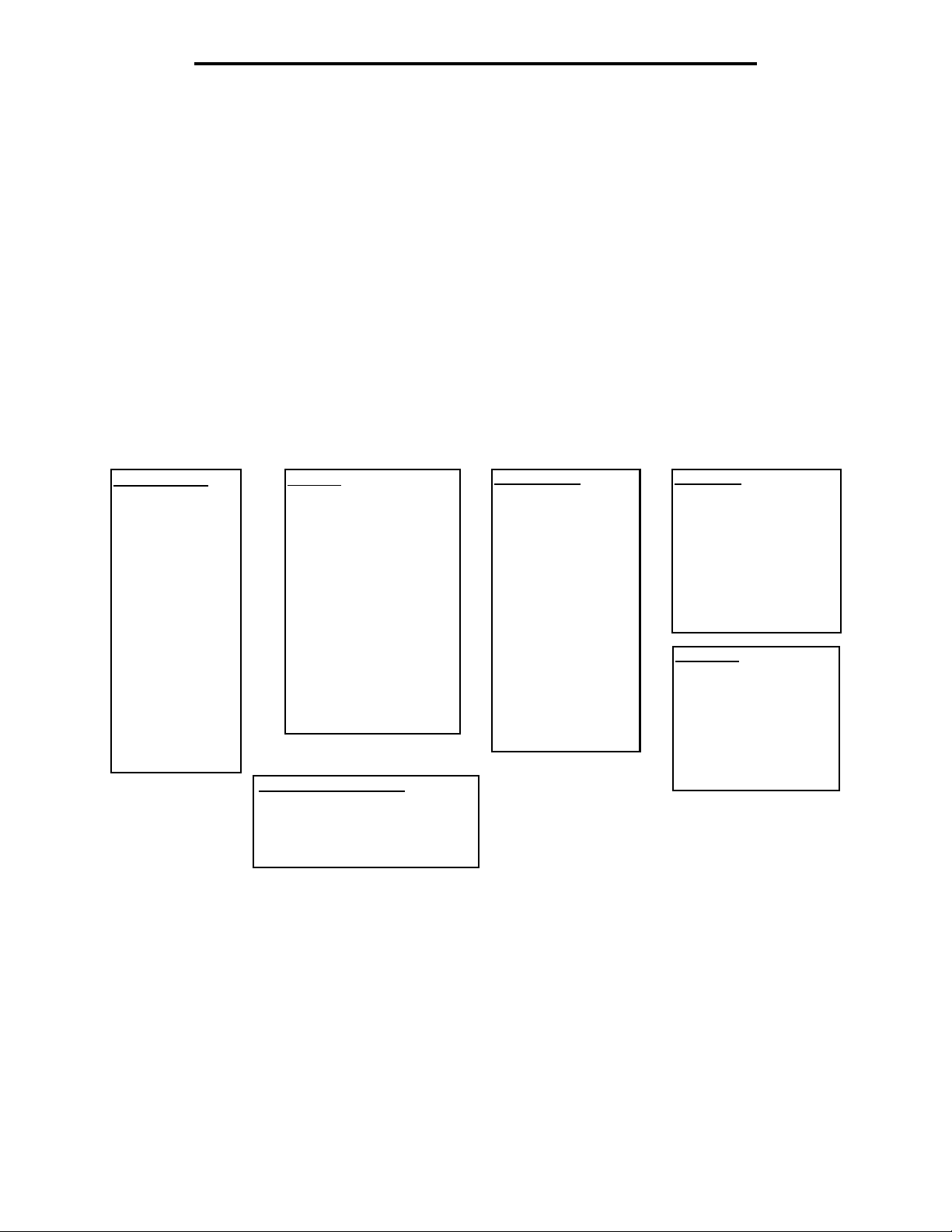
Monitoimilaitteen valikkojen käyttäminen
Valikot
Tehdasasetukset ovat käytössä, kun monitoimilaitteen virta kytketään ensimmäisen kerran. Ne ovat käytössä, kunnes niitä
muutetaan. Voit palauttaa tehdasasetukset valitsemalla Tehdasasetukset-valikkokohdassa Palauta.
Kun monitoimilaitteen toimintoarvo tai -asetus valitaan, se tallennetaan monitoimilaitteen muistiin. Kun asetukset on
tallennettu, ne pysyvät voimassa, kunnes ne korvataan uusilla tai voimaan palautetaan tehtaan oletusasetukset. Asetuksia
kutsutaan käyttäjän oletusasetuksiksi, koska käyttäjä valitsee ja tallentaa ne.
Huomautus: Sovelluksesta valitut faksaus-, skannaus-, sähköposti-, kopiointi- ja tulostusasetukset voivat ohittaa
käyttäjän oletusasetukset.
Valikkokartta
Seuraavassa valikkokartassa esitellään ohjauspaneelin valikot ja valikkokohteet. Saat lisätietoja valitsemalla valikon tai
valikkokohdan. Lisätietoja kunkin valikkokohdan arvoista tai asetuksista on valikkokohdan jälkeisissä yksittäisten kohtien
kuvauksissa. Valikkorakenteessa voi olla ylimääräinen taso, jolloin rakenne on seuraava: valikko, valikkokohta, valikkokohta
(valikkokohdan alla voi olla useita muita valikkokohtia) ja arvot.
Näet lisätietoja kustakin valikosta tai valikkokohdasta napsauttamalla kohtia:
Paperi-valikko
Oletuslähde
Paperikoko/-laji
Monisyötön asetus
Kirjekuoritoiminto
Korvaava
paperikoko
Paperin laatu
Paperin paino
Paperin lisäys
Mukautetut lajit
Mukautetut nimet
Mukautetut
alustojen nimet
Universal
Alustan asetus
Raportit
Huomautus: Tehdasasetus osoitetaan seuraavissa taulukoissa arvojen vieressä olevalla tähdellä (*).
Raportit
Valikkoasetussivu
Laitetilastot
Verkkoasetussivu
Langaton asetussivu
Pikavalintaluettelo
Faksityön loki
Faksisoiton loki
Sähköpostin pikavalinnat
Faksin pikavalinnat
FTP-pikavalinnat
Profiililuettelo
NetWare-asetussivu
Tulosta fontit
Tulosta hakemisto
Pikavalintojen hallinta
Faksin pikavalintojen hallinta
Sähköpostin pikavalintojen hallinta
FTP-pikavalintojen hallinta
Profiilin pikavalintojen hallinta
Verkko/Portit
TCP/IP
IPv6
Sähköpostipalvelimen
asetus
Langaton
Vakioverkko
Verkko < x >
Vakio-USB
USB <x>
Vakiorinnakkaisportti
Rinnakkaisportti <x>
Sarjaportti <x>
NetWare
AppleTalk
LexLink
Asetukset
Yleisasetukset
Kopiointiasetukset
Faksiasetukset
Sähköpostiasetukset
FTP-asetukset
Tulostusasetukset
Suojaus
Aseta päivä ja aika
Ohjesivut
Tulosta kaikki
Tieto-opas
Kopioiminen
Sähköposti
Faksaaminen
FTP
Toistuvien virheiden opas
Monitoimilaitteen valikkojen käyttäminen
19
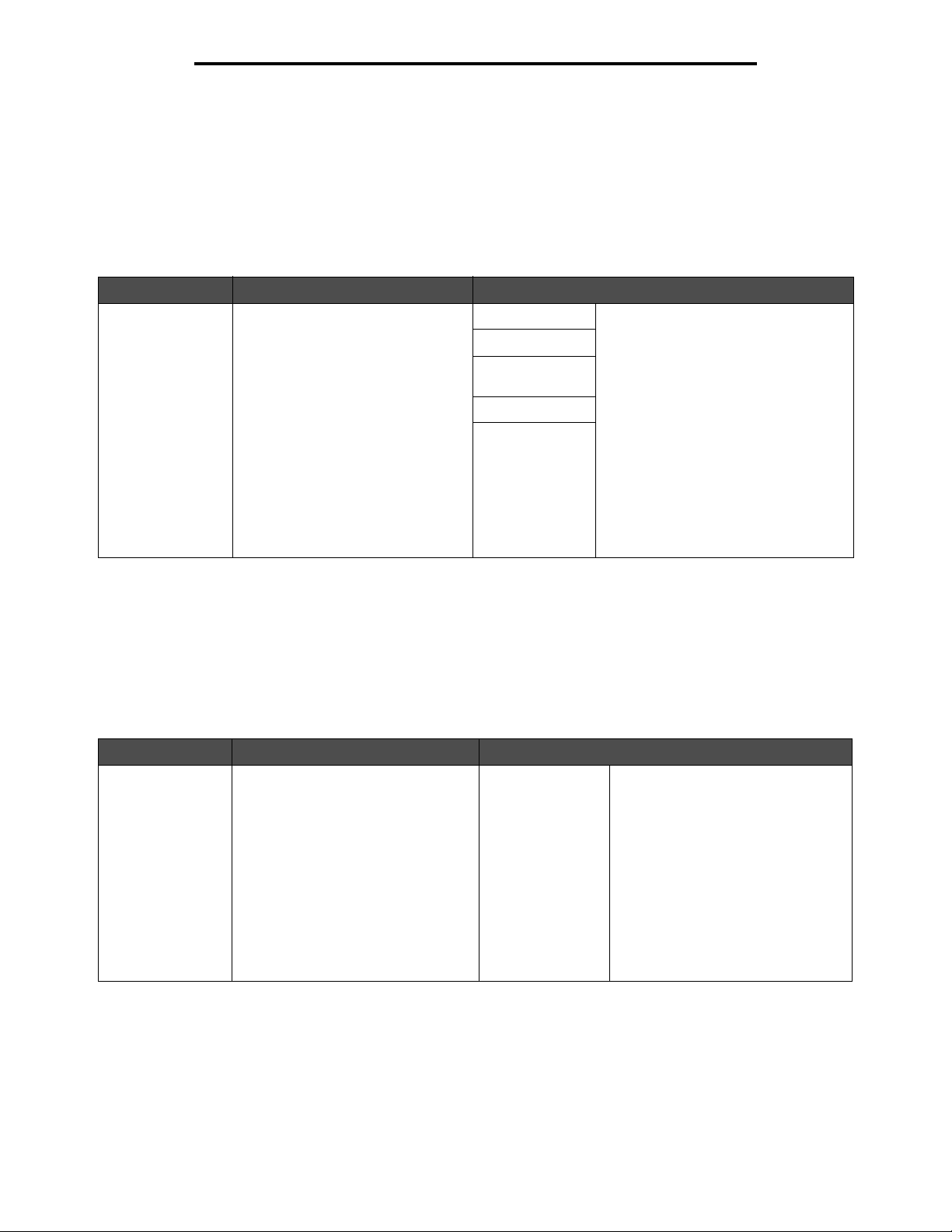
Monitoimilaitteen valikkojen käyttäminen
Paperi-valikko
Paperi-valikosta voit määrittää tulostusmateriaalien asetukset.
Oletuslähde
Tässä kohdassa määritetään tulostusmateriaalin oletuslähde.
Valikkokohta Käyttö Arvot ja kuvaukset
Oletuslähde Tulostusmateriaalin oletuslähde. Lokero <x> Jos kahdessa lähteessä käytetään
Monisyöttö
Kirjekuorten
syöttölaite
Käsinsyöttö
Käsinsyötön
kirjekuori
samaa paperikokoa ja -lajia (ja
Paperikoko- ja Paperilaji-asetukset on
määritetty oikein), lähteet yhdistetään
automaattisesti. Kun yksi lähde
tyhjenee, tulostin käyttää seuraavaan
yhdistettyyn lähteeseen lisättyä
tulostusmateriaalia.
Lokero 1 on oletusasetus.
X osoittaa lokeron numeron, kuten
lokero 1 (vakiolokero) ja lokero 2
(valinnainen lokero).
Huomautus: Monisyöttö-arvo on
näkyvissä ainoastaan, kun Monisyötön
asetus on Kasetti. Lisätietoja on
kohdassa Monisyötön asetus.
Paperikoko/-laji
Huomautus: Tässä kohdassa näkyvät ainoastaan asennetut tulostusmateriaalilähteet.
Näillä asetuksilla määritetään lähteeseen, kuten monisyöttö- tai käsinsyöttölokeroon tai muuhun lokeroon lisätyn
tulostusmateriaalin koko ja laji. Koko ja laji määritetään kaksivaiheisesti. Aluksi Koko näkyy näytössä lihavoituna. Kun
tulostusmateriaalin koko on valittu, näyttö muuttuu, ja Laji näkyy lihavoituna. Valitse tulostusmateriaalin laji.
Valikkokohta Käyttö Arvot ja kuvaukset
Lokeron <x>
koko
Määrittää kunkin lähteen oletuskoon.
Ainoastaan asennetut lähteet
näkyvät.
Huomautus: jos lokerossa on
automaattinen koon tunnistus, vain
laitteiston havaitsema arvo näkyy.
A4* (muut kuin
Yhdysvallat)
A5
JIS B5
Letter*
(Yhdysvallat)
Legal
Executive
Folio
Statement
Universal
Jos kahdessa lähteessä käytetään
samaa paperikokoa ja -lajia (ja
Paperikoko- ja Paperilaji-asetukset
on määritetty oikein), lähteet
yhdistetään automaattisesti. Kun yksi
lähde tyhjenee, tulostin käyttää
seuraavaan yhdistettyyn lähteeseen
lisättyä tulostusmateriaalia.
Lisätietoja on kohdassa
Lokeron <x> laji.
Monitoimilaitteen valikkojen käyttäminen
20
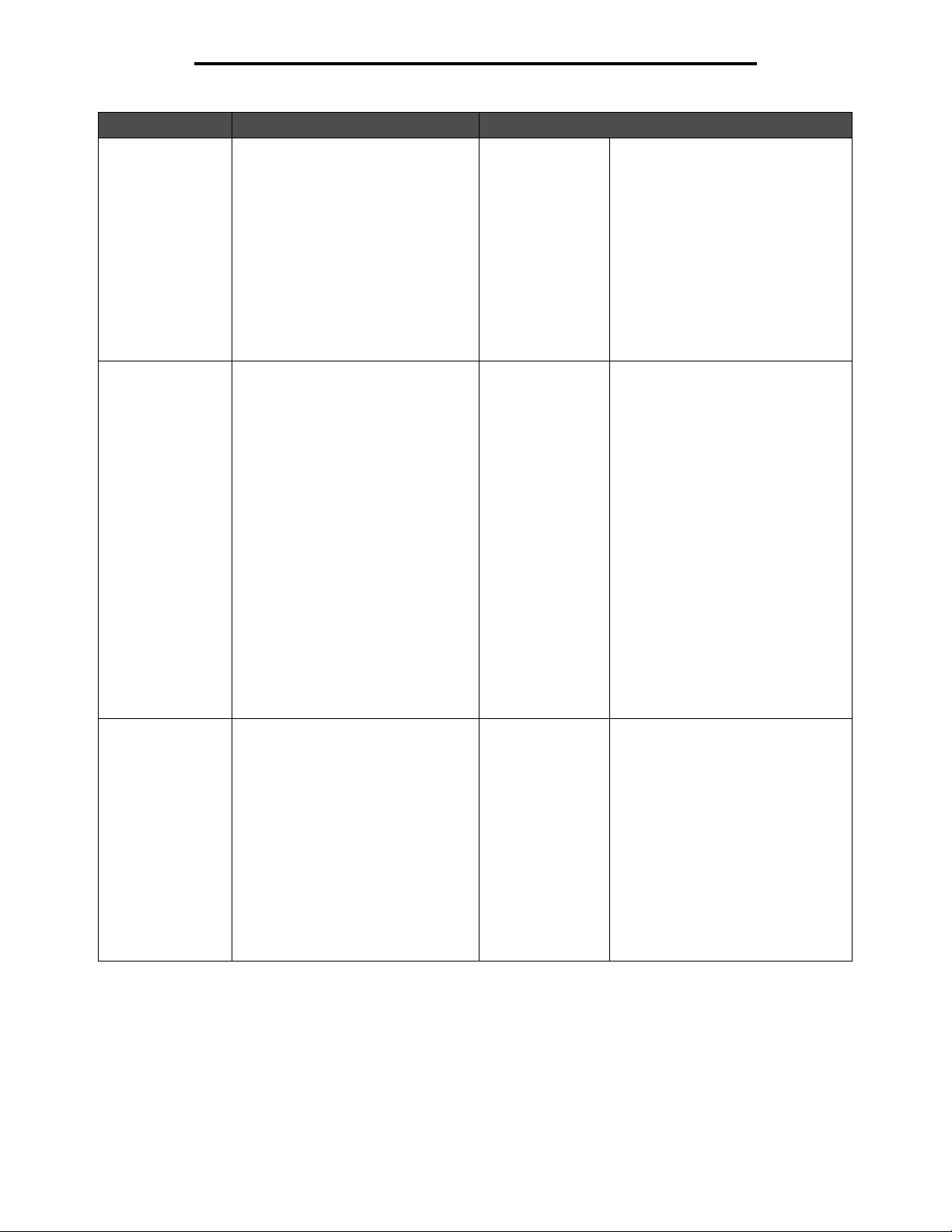
Monitoimilaitteen valikkojen käyttäminen
Valikkokohta Käyttö Arvot ja kuvaukset
Lokeron <x>
laji
Määrittää jokaiseen lähteeseen
asetetun tulostusmateriaalin lajin.
Huomautus: Jos käyttäjä on
määrittänyt mukautetulle lajille nimen,
se näkyy näytössä Mukautettu <x>
-ilmoituksen sijaan. Jos kahdella tai
useammalla mukautetulla lajilla on
sama nimi, nimi näkyy Paperilajiluettelossa vain kerran.
Tavallinen paperi
Kartonki
Piirtoheitinkalvo
Ta r ra t
Muovitarrat
Kovapaperi
Kirjelomake
Esipainettu
Värillinen paperi
Mukautettu laji <x>
(x on luku 1–6)
Tällä asetusvaihtoehdolla voidaan
• saada mahdollisimman hyvä
tulostuslaatu määritetylle
tulostusmateriaalille
• valita ohjelmistosovelluksella
haluttu lähde valitsemalla paperilaji
• yhdistää lähteitä automaattisesti.
Monitoimilaite yhdistää automaattisesti
kaikki lähteet, joissa on sama
tulostusmateriaalilaji ja -koko, jos
Paperikoon ja Paperilajin arvot on
määritetty oikein.
Monisyötön
koko
Monisyötön
laji
Määrittää monisyöttölaitteeseen
asetetun tulostusmateriaalin koon.
Määrittää monisyöttölaitteeseen
asetetun tulostusmateriaalin lajin.
Huomautus: Jos käyttäjä on
määrittänyt mukautetulle lajille nimen,
se näkyy näytössä Mukautettu <x>
-ilmoituksen sijaan. Jos kahdella tai
useammalla mukautetulla lajilla on
sama nimi, nimi näkyy Paperilajiluettelossa vain kerran.
A4 (muut kuin
Yhdysvallat)*
A5
JIS B5
Letter
(Yhdysvallat)*
Legal
Executive
Folio
Statement
Universal
7 3/4 -kirjekuori
9-kirjekuori
10-kirjekuori
DL-kirjekuori
B5-kirjekuori
C5-kirjekuori
Muu kirjekuori
Tavallinen paperi*
Kartonki
Piirtoheitinkalvo
Ta r ra t
Muovitarrat
Kovapaperi
Kirjekuori
Kirjelomake
Esipainettu
Värillinen paperi
Mukautettu laji <x>
(x on luku 1–6)
Monisyöttölaite näkyy
ohjauspaneelissa ainoastaan, kun
Monisyötön asetus on Kasetti.
Huomautus: Lisätietoja on kohdassa
Monisyötön asetus.
Monisyöttölaite näkyy
ohjauspaneelissa ainoastaan, kun
Monisyötön asetus on Kasetti.
Mukautettu laji 6 on Mukautetut lajit
-kohdan tehdasasetus.
Huomautus: Lisätietoja on kohdassa
Monisyötön asetus.
Monitoimilaitteen valikkojen käyttäminen
21

Monitoimilaitteen valikkojen käyttäminen
Valikkokohta Käyttö Arvot ja kuvaukset
Kirjekuorten
syöttölaitteen koko
Määrittää kirjekuorten syöttölokeroon
asetettujen kirjekuorten koon.
Valikkokohta näkyy ainoastaan, jos
valinnainen kirjekuorten syöttölaite on
asennettu.
7 3/4 -kirjekuori
9-kirjekuori
10-kirjekuori* (Yhdysvallat)
DL-kirjekuori* (muut kuin Yhdysvallat)
C5-kirjekuori
B5-kirjekuori
Muu kirjekuori
Kirjekuorten
syöttölaitteen laji
Käsinsyötön
paperikoko
Käsinsyötön
paperilaji
Käsinsyötön
kirjekuoren
koko
Käsinsyötön
kirjekuoren
laji
Määrittää kirjekuorten syöttölokeroon
asetettujen kirjekuorten lajin.
Valikkokohta näkyy ainoastaan, jos
valinnainen kirjekuorten syöttölaite on
asennettu.
Määrittää käsin syötetyn
tulostusmateriaalin koon.
Määrittää käsin syötetyn
tulostusmateriaalin lajin.
Osoittaa käsin syötetyn kirjekuoren
koon.
Osoittaa käsin syötetyn kirjekuoren
lajin.
Kirjekuori
Mukautettu laji <x>
(x on luku 1–6)
A4* (muut kuin Yhdysvallat)
A5
JIS B5
Letter* (Yhdysvallat)
Legal
Executive
Folio
Statement
Universal
Tavallinen paperi*
Kartonki
Piirtoheitinkalvo
Ta r ra t
Muovitarrat
Kovapaperi
Kirjelomake
Esipainettu
Värillinen paperi
Mukautettu laji <x> (x on luku 1–6)
7 3/4 -kirjekuori
9-kirjekuori
10-kirjekuori (Yhdysvallat)*
DL-kirjekuori (muut kuin Yhdysvallat)*
B5-kirjekuori
C5-kirjekuori
Muu kirjekuori
Kirjekuori*
Mukautettu laji <x> (x on luku 1–6)
Huomautus: Jos käyttäjä on
määrittänyt mukautetulle lajille
nimen, se näkyy näytössä
Mukautettu <x> -ilmoituksen
sijaan. Jos kahdella tai useammalla
mukautetulla lajilla on sama nimi,
nimi näkyy Kirjekuorten syöttölaitteen
laji -luettelossa vain kerran.
Monitoimilaitteen valikkojen käyttäminen
22

Monitoimilaitteen valikkojen käyttäminen
Monisyötön asetus
Tällä asetuksella määritetään monisyöttölaite toiseksi lähteeksi tai käsinsyöttölokeroksi. Jos monisyöttölaite on yhdistetty
toiseen lokeroon, monitoimilaite voi valita tulostusmateriaalin monisyöttölaitteesta ennen toisessa lokerossa olevan
tulostusmateriaalin valitsemista.
Valikkokohta Käyttö Arvot ja kuvaukset
Monisyötön asetus Määrittää, milloin monitoimilaite
valitsee monisyöttölaitteeseen lisättyä
tulostusmateriaalia.
Kasetti* Monitoimilaite käsittelee
monisyöttölaitetta kuten mitä
tahansa lokeroa. Jos tulostustyö
pyytää kokoa tai lajia, jota on vain
monisyöttölaitteessa,
monitoimilaite käyttää työssä
monisyöttölaitteessa olevaa
tulostusmateriaalia.
Manuaalinen Monitoimilaite käyttää
Ensisijainen Monitoimilaite käyttää tulostukseen
monisyöttölaitetta
käsinsyöttölokerona, ja näyttöön
tulee teksti Lisää käsinsyöttöön,
kun syöttölaitteeseen on asetettava
yksi tulostusmateriaaliarkki.
monisyöttölaitteessa olevaa
tulostusmateriaalia, kunnes se on
tyhjä, oli työlle määritetty mikä
tahansa lähde tai koko.
Kirjekuoritoiminto
Tällä asetuksella voit poistaa valinnaisen kirjekuorten apulaitteen käytöstä. Apulaitteella voidaan vähentää joidenkin
kirjekuorten rypistymistä tai taittumista merkittävästi.
Huomautus: Kirjekuorten tulostuksen yhteydessä kirjekuoren kerrosten väliin voi muodostua kupla. Kun kupla
siirtyy kirjekuoren päähän asti kiinnityksen yhteydessä, kirjekuoreen muodostuu ryppy tai taite.
Tilanteen estämiseksi kiinnitysyksikön telan painetta vähennetään ajoittain. Tämä on
kirjekuoritoiminto.
Valikkokohta Käyttö Arvot ja kuvaukset
Kirjekuoritoiminto Poistaa valinnaisen
kirjekuorten apulaitteen
käytöstä.
Käytössä*
Ei käytössä
Tämä valikkokohta näkyy, jos
laitteeseen on asennettu valinnainen
kirjekuorten apulaite.
Jos Kirjekuoritoiminto-asetus on Ei
käytössä, kiinnitysyksikkö ei voi vähentää
painetta kiinnittämisen aikana.
Monitoimilaitteen valikkojen käyttäminen
23

Monitoimilaitteen valikkojen käyttäminen
Korvaava paperikoko
Tällä asetuksella määritetään, käyttääkö monitoimilaite toista paperikokoa, jos haluttua tulostusmateriaalia ei ole missään
laitteen paperilähteessä. Jos Korvaava paperikoko on esimerkiksi Letter/A4, ja monitoimilaitteessa on ainoastaan Letter-kokoista
paperia, kun laitteeseen lähetetään pyyntö tulostaa A4-paperille, laite tulostaa työn Letter-koon sijasta A4-kokoiselle paperille
eikä näytä paperin vaihtopyyntöä.
Valikkokohta Käyttö Arvot ja kuvaukset
Korvaava
paperikoko
Monitoimilaite käyttää määritettyä
tulostusmateriaalin kokoa, jos valittua
kokoa ei ole laitteessa.
Ei käytössä Monitoimilaite kehottaa käyttäjää
lisäämään haluttua paperikokoa.
Kokojen korvaus ei ole sallittu.
A5/Statement Tulostaa A5-kokoiset työt Statement-
kokoiselle paperille vain, jos
tulostimessa on Statement-kokoista
paperia, ja tulostaa Statementkokoiset työt A5-kokoiselle paperille
vain, jos tulostimessa on A5-kokoista
paperia.
Letter/A4 Tulostaa A4-kokoiset työt Letter-
kokoiselle paperille, jos lokeroon on
lisätty vain Letter-kokoista paperia,
ja tulostaa Letter-kokoiset työt A4kokoiselle paperille, jos lokeroon on
lisätty vain A4-kokoista paperia.
Koko luettelo* Korvaa koot pareittain Letter/A4 ja
Statement/A5, eli kaikki mahdolliset
korvaukset on sallittu.
Paperin laatu
Näillä asetuksilla valitaan tulostusmateriaalien laatu. Tällöin monitoimilaite optimoi tulostuslaadun määritetyn
tulostusmateriaalin mukaan.
Valikkokohta Käyttö Arvot ja kuvaukset
Tavallinen laatu Määrittää tiettyyn lähteeseen lisätyn
Kalvolaatu
Kiiltävä laatu
Tarralaatu
Kovapaperilaatu
Kirjekuorilaatu
Kirjelomakelaatu
Esipainettu laatu
Värillinen laatu
Muovitarralaatu Määrittää tiettyyn lähteeseen
mukautetun tulostusmateriaalin
laadun.
lisättyjen vinyylitarrojen laadun.
Monitoimilaitteen valikkojen käyttäminen
Tasainen
Normaali*
Karkea
Tasainen
Normaali*
Karkea
24
Huomautus: Kovapaperin
laatuasetuksen oletus on Karkea.
Näkyy, jos määritetyssä lähteessä
on vinyylitarroja.
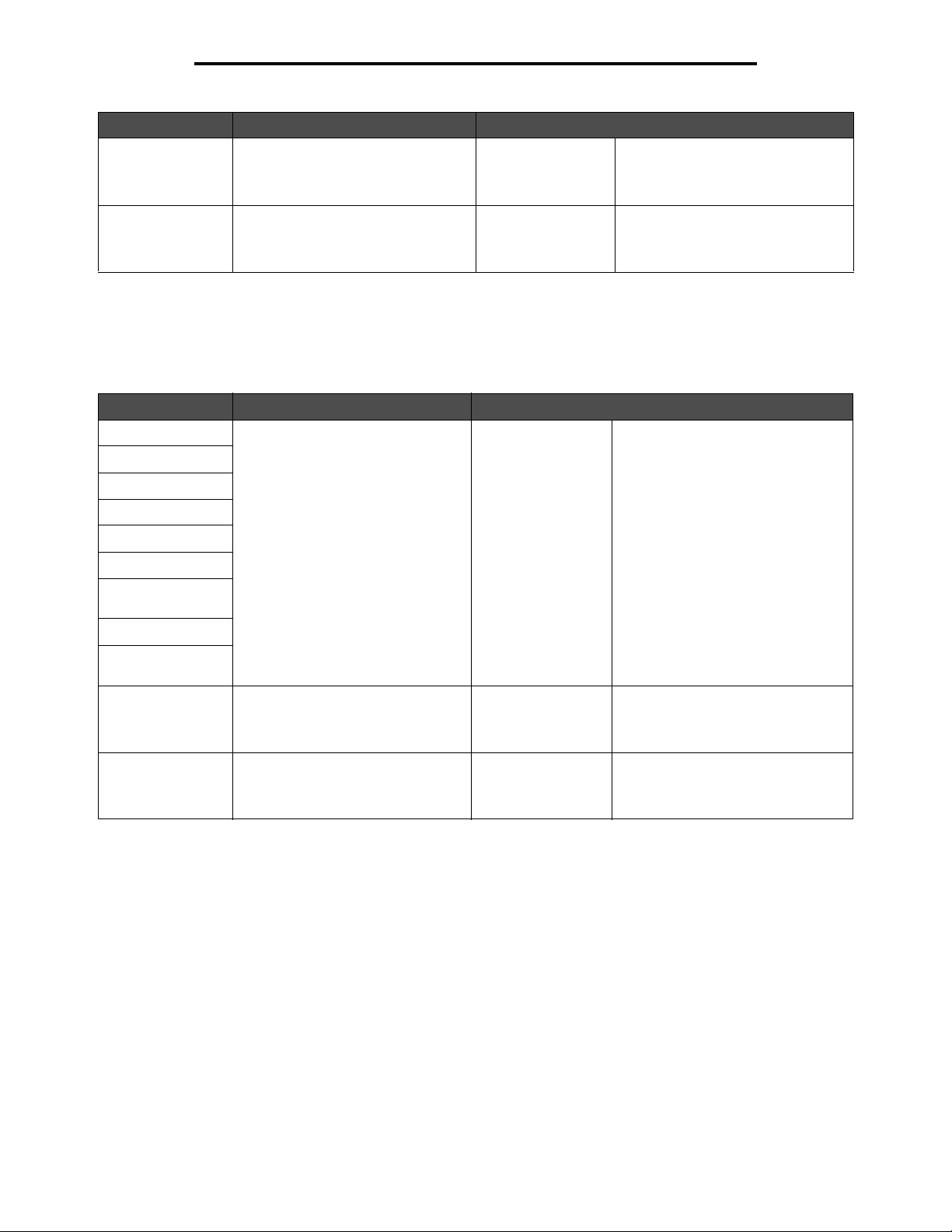
Monitoimilaitteen valikkojen käyttäminen
Valikkokohta Käyttö Arvot ja kuvaukset
Kartonkilaatu Määrittää tiettyyn lähteeseen lisätyn
kartongin laadun.
Tasainen
Normaali*
Karkea
Näkyy, jos määritetty lähde tukee
kartonkia.
Mukautettu <x>
laatu
Määrittää tiettyyn lähteeseen lisätyn
mukautetun tulostusmateriaalin
laadun. (X on luku 1–6.)
Tasainen
Normaali*
Karkea
Näkyy, jos määritetty lähde tukee
mukautettua lajia.
Paperin paino
Näillä asetuksilla määritetään tulostusmateriaalilajien paino. Tällöin monitoimilaite optimoi tulostuslaadun määritetyn
tulostusmateriaalin painon mukaan.
Valikkokohta Käyttö Arvot ja kuvaukset
Tavallisen paino Määrittää tiettyyn lähteeseen lisätyn
Kartongin paino
Kalvon paino
Tarrojen paino
Kovapaperin paino
Kirjekuoren paino
Kirjelomakkeen
paino
Esipainetun paino
Värillisen paperin
paino
Muovitarrojen paino Määrittää tiettyyn lähteeseen
tulostusmateriaalin suhteellisen
painon ja varmistaa, että väriaine
tarttuu kunnolla tulostetulle sivulle.
lisättyjen vinyylitarrojen suhteellisen
painon.
Kevyt
Normaali*
Painava
Kevyt
Normaali*
Painava
Huomautus: kartonki näkyy
ohjauspaneelissa ainoastaan, jos
määritetty lähde tukee sitä.
Näkyy, jos vinyylitarroja tuetaan.
Mukautetun <x>
paino
Määrittää tiettyyn lähteeseen lisätyn
mukautetun paperin suhteellisen
painon. (X on luku 1–6.)
Monitoimilaitteen valikkojen käyttäminen
Kevyt
Normaali*
Painava
25
Näkyy, jos määritetty lähde tukee
mukautettua lajia.

Monitoimilaitteen valikkojen käyttäminen
Paperin lisäys
Näillä asetuksilla määritetään kunkin tulostusmateriaalilajin lisäyssuunta. Lähteeseen lisätään esitulostettua
tulostusmateriaalia, ja monitoimilaitteelle voidaan ilmoittaa, että kaksipuolisen tulostuksen materiaalia on lisätty. Valitse
sovelluksesta yksipuolinen tulostus. Kun yksipuolinen tulostus on valittu, monitoimilaite käyttää automaattisesti tyhjiä sivuja
ja tulostaa yksipuolisen työn oikein.
Paperin lisäys näkyy ohjauspaneelissa ainoastaan, jos kaksipuolinen tulostusyksikkö on asennettu.
Valikkokohta Käyttö Arvot ja kuvaukset
Kartongin lisäys Käsittelee tiettyä esipainettua
Tarrojen lisäys
Kovapaperin lisäys
Kirjelomakkeiden
lisäys
Esipainetun lisäys
Värillisen paperin
lisäys
Muovitarrojen
lisäys
Mukautetun <x>
lisäys
tulostusmateriaalia oikein
riippumatta siitä, onko työ yksi- vai
kaksipuolinen.
Käsittelee tiettyä esipainettua
mukautettua paperia oikein
riippumatta siitä, onko työ yksi- vai
kaksipuolinen. (X on luku 1–6.)
Kaksipuolinen
Ei käytössä*
Kaksipuolinen
Ei käytössä*
Kaksipuolinen
Ei käytössä*
Ilmoittaa, että kaksipuolinen tulostus
ei ole käytössä.
Näkyy, jos määritetyssä lähteessä
on vinyylitarroja.
Näkyy, jos määritetty lähde tukee
mukautettua lajia.
Mukautetut lajit
Tällä asetuksella määritetään kunkin mukautetun paperilajin nimi. Nimiä voidaan määrittää apuohjelmissa (kuten
MarkVision) tai ohjauspaneelista.
Valikkokohta Käyttö Arvot ja kuvaukset
Mukautettu <x> Määrittää Paperilaji-valikon
mukautettuihin lajeihin liitetyn
tulostusmateriaalilajin.
Paperi*
Kartonki
Piirtoheitinkalvo
Ta r ra t
Muovitarrat
Kirjekuori
Määrittämäsi lähteen on tuettava
kyseistä mukautettua
tulostusmateriaalilajia, jotta
käyttäjät voivat määrittää nimiä.
Kun nimi on määritetty, se näkyy
tässä Mukautettu laji <x> tekstin sijaan.
Mukautetut nimet
Tällä asetuksella määritetään kunkin tulostusmateriaalin nimi.
Valikkokohta Käyttö Arvot ja kuvaukset
<käyttäjän
määrittämä
mukautettu nimi>
Määrittää Paperilaji-valikon kuhunkin
Mukautettuun nimeen <x> (x on luku
1–6) liittyvän tulostusmateriaalin
nimen.
[käyttäjän
määrittämä nimi],
kuten
Tomin tarrat
Maijan kartonki
Määritettyyn lähteeseen lisätyn
mukautetun tulostusmateriaalin on
oltava tuettu, jotta sille voidaan
antaa käyttäjän määrittämä nimi.
Monitoimilaitteen valikkojen käyttäminen
26
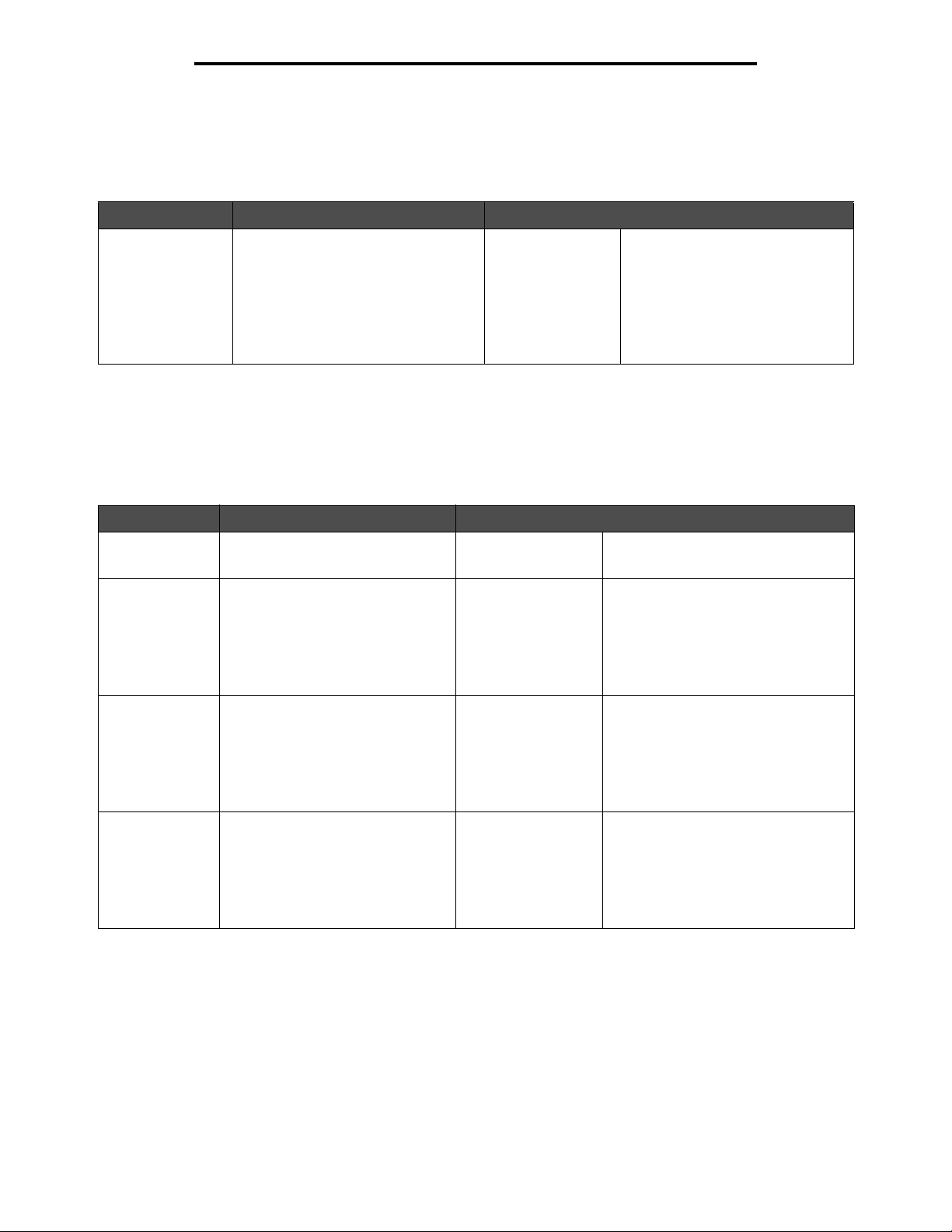
Monitoimilaitteen valikkojen käyttäminen
Mukautetut alustojen nimet
Tällä asetuksella määritetään kunkin vastaanottoalustan mukautettu nimi henkilön tai tietylle alustalle poistettavaksi
määritetyn tulostusmateriaalilajin mukaan.
Valikkokohta Käyttö Arvot ja kuvaukset
<käyttäjän
määrittämä
mukautettu alustan
nimi>
Määrittää vastaanottoalustan <x>
mukautetun nimen. X on luku 1–10
monitoimilaitteen mallin tai valinnaisen
viimeistelijän mukaan, jos se on liitetty
laitteeseen.
[käyttäjän
määrittämä nimi],
kuten
Yrityksen alusta
Lakimiehen alusta
Maijan alusta
Per tin alusta
Mukautetun vastaanottoalustan on
tuettava sille poistettavaksi
määritettyä tulostusmateriaalilajia,
jotta alustalle voidaan antaa
käyttäjän määrittämä nimi.
Universal
Näillä asetuksilla määritetään Universal-paperikoon korkeus ja leveys. Kun Universal-paperikoon korkeus ja leveys on
määritetty, monitoimilaite käyttää Universal-asetusta kuten muitakin paperikokoja, mukaan lukien kaksipuolisuuden ja
monisivutulostuksen tuki. Lisätietoja monisivutulostuksesta on kohdassa Monisivutulostus.
Valikkokohta Käyttö Arvot ja kuvaukset
Mittayksiköt Määrittää Universal-paperikoon
Pystykuvan
leveys
Pystykuvan
korkeus
Syöttösuunta Määrittää Universal-paperikoon
korkeuden ja leveyden mittayksikön.
Määrittää Universal-paperikoon
pystyleveyden.
Huomautus: Jos määritetty arvo
ylittää enimmäisleveyden,
monitoimilaite käyttää tuumina tai
millimetreinä määritettyä
enimmäisarvoa.
Määrittää Universal-paperikoon
pystykorkeuden.
Huomautus: Jos määritetty arvo
ylittää enimmäiskorkeuden,
monitoimilaite käyttää tuumina tai
millimetreinä määritettyä
enimmäisarvoa.
syöttösuunnan.
Tu u ma t
Millimetrit
3–14,17 tuumaa
0,01 tuuman
tarkkuudella
76–360 mm 1 mm:n
tarkkuudella
3–14,17 tuumaa
0,01 tuuman
tarkkuudella
76–360 mm 1 mm:n
tarkkuudella
Lyhyt reuna*
Pitkä reuna
Tuumat on Yhdysvaltain oletus ja
Millimetrit muiden maiden oletus.
Näyttää tuumat tai millimetrit
Mittayksiköt-asetuksen mukaan.
Yhdysvaltain oletus on 8,5 tuumaa ja
kansainvälinen oletus 216 mm.
Näyttää tuumat tai millimetrit
Mittayksiköt-asetuksen mukaan.
Yhdysvaltain oletus on 14 tuumaa ja
kansainvälinen oletus 356 mm.
Syöttösuunta näkyy ainoastaan, jos
Pitkä reuna on valittavissa. Pitkä reuna
on valittavissa, jos pisin reuna on
lyhyempi kuin lokeroon lisättävän
materiaalin enimmäisleveys.
Lisätietoja lyhyistä ja pitkistä reunoista
on kohdassa Sidonta sivulla 78.
Monitoimilaitteen valikkojen käyttäminen
27

Monitoimilaitteen valikkojen käyttäminen
Alustan asetus
Tällä asetuksella määritetään vastaanottoalusta, jolle tulostettu materiaali poistetaan. Asetus on näkyvissä ainoastaan, jos
laitteeseen on asennettu vähintään yksi valinnainen vastaanottoalusta, ja arvoina näkyvät ainoastaan asennetut
vastaanottoalustat.
Valikkokohta Käyttö Arvot ja kuvaukset
Vastaanottoalusta
Määritä
vast.ottoal.
Määrittää tulostettujen
asiakirjojen oletusalustan.
Luettelon alustojen määrä
määräytyy asennettujen
alustojen määrän mukaan.
Määrittää, mitä
vastaanottoalustaa
monitoimilaite käyttää jossakin
tietyssä työssä.
Vakioalusta*
Alusta 1
Alusta 2
Alusta 3
Alusta 4
Alusta 5
Alusta 6
Alusta 7
Alusta 8
Alusta 9
Alusta 10
Postilaatikko* Lähettää tulostustyöt kyseiselle
Yhdistä Yhdistää kaksi tai useampaa
Yhdistä alustat
Postilaatikko täynnä Lähettää tulostustyöt kyseiselle
Jos käyttäjä on määrittänyt
vastaanottoalustalle nimen, nimi
näkyy edellisten kohtien sijasta.
Huomautus: Jos useilla alustoilla
on sama nimi, nimi näkyy
vastaanottoalustaluettelossa vain
kerran.
käyttäjälle määritettyyn
vastaanottoalustaan.
vastaanottoalustaa, jolloin laite
käsittelee niitä yhtenä isona
vastaanottoalustana. Kun yksi
yhdistetty alusta on täynnä,
monitoimilaite alkaa täyttää
seuraavaa yhdistettyä alustaa.
Huomautus: Yhdistä alustat -arvo
näkyy ainoastaan, kun laitteeseen
on asennettu vähintään kaksi
valinnaista vastaanottoalustaa.
käyttäjälle määritetylle
vastaanottoalustalle, kunnes alusta
on täynnä, ja lähettää sitten työt
määritetylle ylivuotoalustalle.
Lajin määritys Yhdistää kaikki valinnaiset
Monitoimilaitteen valikkojen käyttäminen
28
vastaanottoalustat, jolloin tulostin
käsittelee niitä yhtenä suurena
vastaanottoalustana. Yhdistäminen
ei koske vakiovastaanottoalustaa.
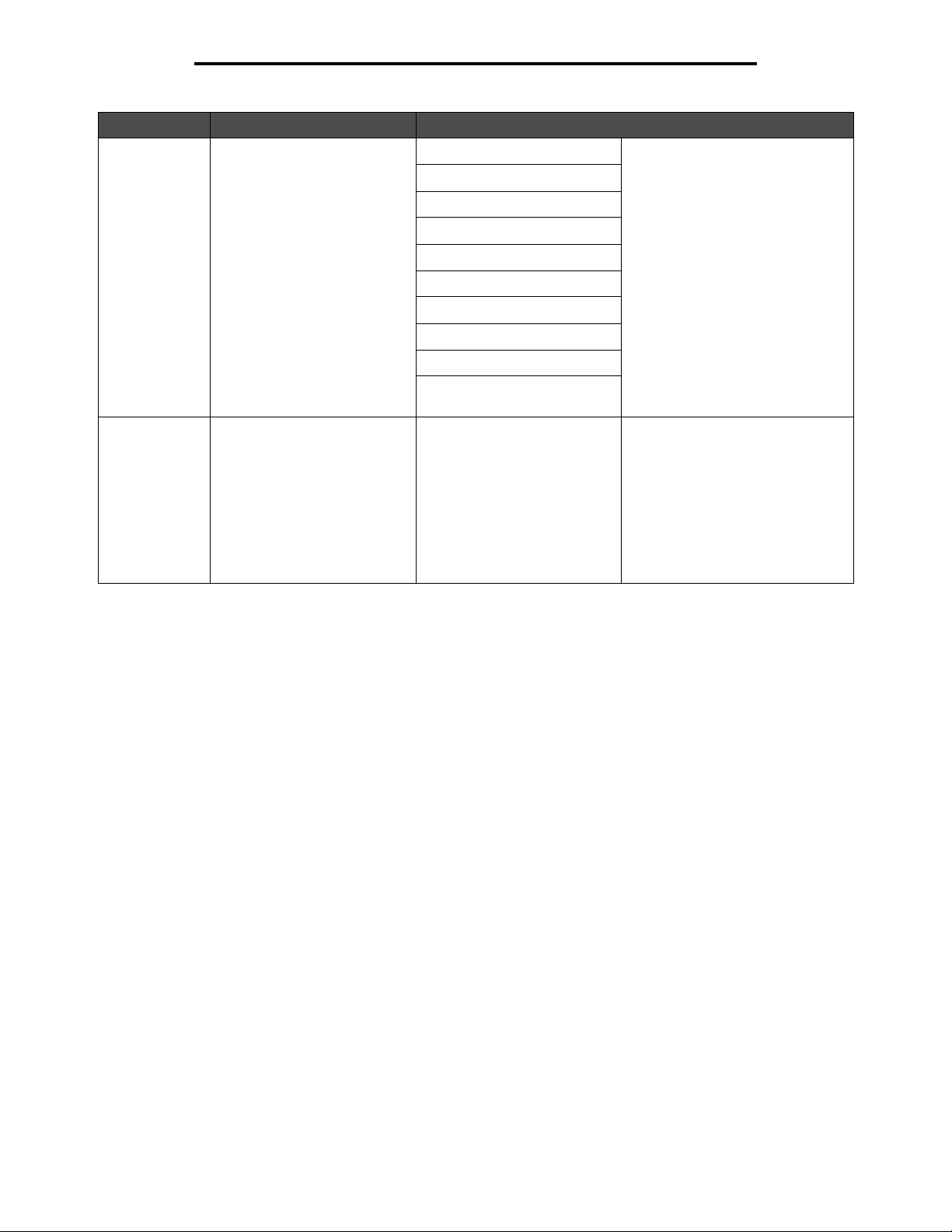
Monitoimilaitteen valikkojen käyttäminen
Valikkokohta Käyttö Arvot ja kuvaukset
Aseta laji/alusta Lähettää tulostustyöt tietylle
vastaanottoalustalle halutun
paperilajin mukaan.
Huomautus: Tämä asetus
näkyy ainoastaan, kun Määritä
vastaanottoalustat on
näkyvissä, ja sen arvo on
Postilaatikko tai Lajin määritys.
Jos käyttäjä on määrittänyt
mukautetulle lajille nimen, se
näkyy näytössä
Mukautettu <x> alusta
-ilmoituksen sijaan. Jos
kahdella tai useammalla
vastaanottoalustalla on sama
nimi, nimi näkyy Aseta laji/
alusta -luettelossa vain kerran.
Tavall. paperin alusta Ei käytössä*
Kartonkialusta
Kalvoalusta
Tarra-alusta
Kovapaperin alusta
Kirjekuorialusta
Kirjelom.alusta
Esipainetun alusta
Väripaperin alusta
Mukautettu <x> alusta (<x> on
luku 1–10)
Vakioalusta
Alusta 1
Alusta 2
Alusta 3
Alusta 4
Alusta 5
Alusta 6
Alusta 7
Alusta 8
Alusta 9
Alusta 10
Huomautus: Ainoastaan
asennetut vastaanottoalustat ovat
näkyvissä. Vakioalusta on oletus,
jos Määritä vastaanottoalustat
-asetus on Lajin määritys.
Ylivuotoalusta Lähettää tulostustyöt tietylle
vastaanottoalustalle halutun
paperilajin mukaan.
Vakioalusta*
Alusta 1
Alusta 2
Alusta 3
Alusta 4
Alusta 5
Alusta 6
Alusta 7
Alusta 8
Alusta 9
Alusta 10
Raportit
Huomautus: Kun raportti on tulostunut, monitoimilaite palaa aloitusnäyttöön.
Raporttien tulostuksen yhteydessä käytetään tiettyjä vakioasetuksia, kuten
• yksi kopio
• pystysuunta
• tulostustarkkuus 600 dpi
• normaali tulostusalue
• ei erotinsivuja
• kaksipuolinen tulostus ei käytössä
• useiden sivujen tulostaminen ei käytössä
• tummuuden säätö 8
• materiaalilähteenä on käyttäjän oletus
Huomautus: Vain asennetut
vastaanottoalustat ovat näkyvissä.
Jos useilla alustoilla on sama nimi,
nimi näkyy
vastaanottoalustaluettelossa vain
kerran.
Monitoimilaitteen valikkojen käyttäminen
29

Monitoimilaitteen valikkojen käyttäminen
Valikkokohta Käyttö Arvot ja kuvaukset
Valikkoasetussivu Tulostaa tietoja seuraavista:
• Kaikkien valikkojen kaikkien kohteiden
nykyiset asetukset
• Kasetin tiedot
• Asennettujen lisävarusteiden ja toimintojen
luettelo
• Monitoimilaitteen vapaa muisti
Laitetilastot Tulostaa monitoimilaitteen tilastotietoja.
Verkkoasetussivu
Verkon <x> asetussivu
-teksti tulee näyttöön, jos
tulostimeen on asennettu
lisää verkkolisävarusteita.
Langaton asetussivu Tulostaa langattoman verkon asetustietoja.
Pikavalintaluettelo Tulostaa aiemmin määritettyjen pikavalintojen
Faksityön loki Tulostaa odottavien faksitöiden luettelon sekä
Faksisoiton loki Tulostaa luettelon, jossa näkyvät viimeisimmät
Sähköpostin pikavalinnat Tulostaa sähköpostin pikavalintojen luettelon.
Faksin pikavalinnat Tulostaa faksin pikavalintojen luettelon.
FTP-pikavalinnat Tulostaa FTP-pikavalintojen luettelon.
Profiililuettelo Tulostaa monitoimilaitteeseen tallennettujen
NetWare-asetussivu Tulostaa NetWare-yhteyskäytäntöasetusten
Tulosta fontit Tulostaa mallin kaikista niistä fonteista, jotka
Tulosta hakemisto Tulostaa luettelon kaikista resursseista, jotka
Tulostaa verkkoasetusten tietoja ja varmistaa
verkkoyhteyden.
Huomautus: Tällä sivulla on myös tietoja,
jotka auttavat tulostimen määrittämisessä
verkkotulostusta varten.
Huomautus: Tämä valikkokohta näkyy, kun
laitteeseen on asennettu valinnainen
langaton sisäinen tulostuspalvelin.
luettelon.
viimeisten 200 suoritetun faksitehtävän
luettelon.
Huomautus: Valikkokohta näkyy ainoastaan,
kun Ota käyttöön työloki on käytössä.
100 soitettua tai vastaanotettua faksisoittoa.
Huomautus: Valikkokohta näkyy ainoastaan,
kun Ota käyttöön soittoloki on käytössä.
profiilien luettelon.
luettelosivun.
ovat käytettävissä valitun emuloinnin kanssa.
on tallennettu alustetulle flash-muistikortille
tai sisäiselle kiintolevylle.
Huomautus: Tulosta hakemisto näkyy
ohjauspaneelissa, jos laitteeseen on
asennettu valinnainen toimiva flash-muistikortti
tai vakiokiintolevy, joka on alustettu.
Kun tämä asetus on valittu, sivu tulostuu,
ja monitoimilaite palaa Valmis-tilaan.
PCL-fontit Tulostaa mallin
PostScript-fontit Tulostaa mallin
Kun tämä asetus
on valittu, sivu
tulostuu, ja
monitoimilaite
palaa Valmistilaan.
kaikista niistä
monitoimilaitteen
fonteista, jotka ovat
käytettävissä PCLemuloinnissa.
kaikista niistä
monitoimilaitteen
fonteista, jotka ovat
käytettävissä
PostScriptemuloinnissa.
Monitoimilaitteen valikkojen käyttäminen
30

Monitoimilaitteen valikkojen käyttäminen
Verkko/Portit
TCP/IP
Tästä valikosta tarkastellaan ja muutetaan TCP/IP-asetuksia. IP (Internet Protocol) määrittää pakettien eli datagrammien
muodon sekä osoitteenmääritysmallin. Useimmissa verkoissa käytetään IP:n lisäksi ylemmän tason TCP (Transmission
Control Protocol) -yhteyskäytäntöä. TCP-yhteyskäytännön avulla voidaan muodostaa yhteys kahden isäntäkoneen välille ja
siirtää tietoja koneiden välillä. TCP varmistaa tietojen toimituksen perille samassa järjestyksessä kuin ne lähetetään.
Valikkokohta Käyttö Arvot ja kuvaukset
Aseta isäntänimi
Osoite Määrittää tietyn osoitteen verkossa,
jossa laite määritetään.
Verkkopeite Määrittää tiedot, joiden perusteella
verkko määrittää tietyn IP-osoitteen
hakutavan.
Yhdyskäytävä Sen koneen osoite, joka hallinnoi
aliverkon tiedonsiirtoa.
Määritä kiinteä IP-osoite linkki Linkki sivulle, jolla kiinteä IP-osoite
Ota DHCP käyttöön DHCP (Dynamic Host Configuration
Protocol). Verkko määrittää
verkkotietojen numeron
automaattisesti.
Ota RARP käyttöön RARP (Reverse Address Resolution
Protocol).
Ota BOOTP käyttöön BOOTP (Bootstrap Protocol). Käytössä*
Automaattinen IP Automaattisen IP-osoitteen
määrittäminen.
Ota FTP/TFTP käyttöön Sallii tiedostojen siirtämisen
laitteeseen.
FTP-yhteyskäytännön avulla
siirretään tiedostoja Internetissä.
TCP/IP-yhteyskäytännöt
mahdollistavat FTP-tiedonsiirron.
TFTP (Trivial File Transfer Protocol)
on FTP-yhteyskäytännön
yksinkertainen muoto.
HTTP-palvelin käytössä Määrittää, näytetäänkö Web-sivut.
HTTP (HyperText Transfer Protocol),
WWW (World Wide Web) perusyhteyskäytäntö. HTTP
määrittää, miten viestit muotoillaan
ja siirretään sekä miten Webpalvelimet ja -selaimet vastaavat
erilaisiin komentoihin.
IP-osoite 4-kenttäinen IP-osoite
Vain näyttö
verkkopeite 4-kenttäinen peite
Vain näyttö
yhdyskäytävä
Käytössä*
Ei käytössä
Käytössä*
Ei käytössä
Ei käytössä
Käytössä*
Ei käytössä
Käytössä*
Ei käytössä
Käytössä* Toiminto on käytössä. Web-sivuja
Ei käytössä Toiminto ei ole käytössä.
4-kenttäinen IP-osoite
Vain näyttö
määritetään. Jos IP-osoitetta
muutetaan, DHCP, BOOTP ja RARP
poistetaan käytöstä.
voidaan katsella.
Monitoimilaitteen valikkojen käyttäminen
31

Monitoimilaitteen valikkojen käyttäminen
Valikkokohta Käyttö Arvot ja kuvaukset
WINS-palvelinosoite Palvelin käsittelee isäntänimet
DNS-palvelimen osoite Rekisteröi isäntänimen
DNSvarmistuspalvelimen
osoite
liittämällä ne IP-osoitteisiin. Laitteilla
on isäntänimi, joka on rekisteröity
WINS-palvelimeen.
WINS (Windows Internet Naming
Service) on järjestelmä, joka
määrittää tiettyyn
verkkotietokoneeseen liittyvän
IP-osoitteen. Tämä tunnetaan myös
nimellä nimen selvittäminen. WINS
tukee verkon asiakas- ja
isäntätietokoneita, joiden
käyttöjärjestelmä on Windows.
Erikoistapauksissa muidenkin
tietokoneiden nimiä voidaan
selvittää WINS-järjestelmän avulla.
DNS-palvelimeen. Mahdollistaa
sähköpostipalvelimen, FTP:n ja
muiden isäntänimimerkintöjen
nimen selvittämisen.
DNS (Domain Name System tai
Domain Name Service) on Internetpalvelu, joka muuntaa toimialueiden
nimet IP-osoitteiksi. Toimialueiden
nimet koostuvat kirjaimista, joten ne
on helpompi muistaa kuin IPosoitteet, jotka itse asiassa ovat
Internetin perusta. DNS-palvelun on
aina muunnettava käytettävä
toimialueen nimi vastaavaksi
IP-osoitteeksi.
Tätä käytetään, jos DNS-palvelimen
osoite ei ole käytettävissä.
4-kenttäinen
IP-osoite
4-kenttäinen
IP-osoite
4-kenttäinen
IP-osoite
Toimialueiden
hakujärjestys
Rajattu palvelinluettelo Rajallisen IP-osoitemäärän
MTU Määrittää tietoliikennetyypin alueen. numero-
Oletus-TTL* numero-
DDNS Käytössä*
mDNS Käytössä*
Zero Configuration -nimi teksti-
Toimialueiden hakujärjestyksen
määrittäminen.
määrittäminen.
tekstikenttä Hakujärjestys määritetään luettelona,
tekstimerkintä
merkintä
merkintä
Ei käytössä
Ei käytössä
merkintä
jonka kohdat erotetaan toisistaan
pilkulla, esimerkiksi
omapalvelin.com, omatulostin.com
Tämä on pilkuilla eroteltu luettelo
enintään 10 IP-osoitteesta, joista
voidaan muodostaa TCP-yhteyksiä.
Nollaa (0) voidaan käyttää luettelossa
yleismerkkinä.
Alue, kuten 256–1500 Ethernet, 256–
4096 Token-Ring.
Alue sekunteina, esimerkiksi Alue: 5–
254 sekuntia.
Esim.: Jussin toimistotulostin.
Monitoimilaitteen valikkojen käyttäminen
32

Monitoimilaitteen valikkojen käyttäminen
Valikkokohta Käyttö Arvot ja kuvaukset
SLP-yleislähetys Käytössä*
Ei käytössä
LPD-aikakatkaisu numero-
LPD-otsikkosivu Käytössä
LPD-loppusivu Käytössä
LPD: rivinvaihdon
muunnos
merkintä
Ei käytössä*
Ei käytössä*
Käytössä
Ei käytössä*
IPv6
Tästä voit tarkastella tai muuttaa IPv6 (Internet Protocol Version 6) -asetuksia.
Huomautus: Valikko näkyy ainoastaan verkkomalleissa.
Valikkokohta Käyttö Arvot ja kuvaukset
IPv6 Määrittää verkkoasetukseksi IPv6
(Internet Protocol Version 6).
Ota IPv6 käyttöön Kyllä*
Automaattimääritys Käytössä*
Isäntänimi tekstikenttä
Alue on 0–65535 sekuntia.
Ei
Ei käytössä
Osoite tekstikenttä
Reitittimen osoite tekstikenttä
Ota DHCPv6 käyttöön Kyllä*
Ei
Monitoimilaitteen valikkojen käyttäminen
33

Monitoimilaitteen valikkojen käyttäminen
Sähköpostipalvelimen asetus
Valikkokohta Käyttö Arvot ja kuvaukset
Ensisijainen
SMTP-yhdyskäytävä
IP-osoitekenttä
Ensisijaisen
SMTP-yhdyskäytävän portti
Toissijainen
SMTP-yhdyskäytävä
Toissijaisen
SMTP-yhdyskäytävän portti
SMTP-aikakatkaisu numeromerkintä
Todennus otsikkotieto
Palvelin tarvitsee
todennuksen
Käyttäjätunnus tekstimerkintä
Salasana teksti merkintä
Vastausosoite tekstimerkintä Tämä on pakollinen kohta.
Aihe tekstimerkintä
Viesti tekstimerkintä Tekstikentän enimmäispituus on
Lähetä kopio itselle Lähettää sähköpostiviestin
kopion lähettäjälle.
Sähköpostin enimmäiskoko Määrittää sähköpostin
enimmäiskoon kilotavuina.
Määritettyä kokoa suurempia
viestejä ei lähetetä.
numeromerkintä
(25*)
IP-osoitekenttä
numeromerkintä
(25*)
Aikakatkaisun numeromerkintä on
5–30 (30*)
Kyllä
Ei*
Ei näy*
Oletusarvoisesti
käytössä
Oletusarvoisesti
ei käytössä
Aina käytössä
numeromerkintä Määritä arvoksi nolla (0), jos et halua
5-30 sekuntia. 30 sekuntia on oletus.
512 merkkiä.
Käyttäjä on todennettava.
käyttää rajoitusta.
Kokovirheilmoitus Lähettää ilmoituksen, kun
sähköpostiviestin koko ylittää
rajoituksen.
Rajoita kohteita Lähettää sähköpostiviestin
ainoastaan, kun osoite
sisältää toimialueen nimen,
esimerkiksi yrityksen
toimialueen nimen.
Sähköpostia voidaan lähettää
ainoastaan määritetyn
toimialueen osoitteisiin.
Web-linkin asetus otsikkotieto
Palvelin Palvelimen nimen
määrittäminen.
Kirjautumisnimi tekstimerkintä
tekstimerkintä
@tekstimerkintä Rajoitus on yksi toimialue. @-merkki
tekstimerkintä Esimerkiksi: palvelin.oma.com
Monitoimilaitteen valikkojen käyttäminen
34
on tekstikentän edessä pysyvästi.
Esim.: @yrityksentoimialue.com
Esimerkkitapauksessa
sähköpostiviestit lähetetään
ainoastaan, kun osoitteen loppu on
@yrityksentoimialue.com.

Monitoimilaitteen valikkojen käyttäminen
Valikkokohta Käyttö Arvot ja kuvaukset
Salasana salasana-
Polku Polun nimen määrittäminen. tekstimerkintä Esimerkiksi
Perustiedostonimi Perustiedostonimen
määrittäminen.
Perustiedoston nimen
loppuun lisätään aikaleima.
tekstimerkintä
tekstimerkintä
kuva*
/hakemisto/polku
Seuraavia merkkejä ei voi käyttää
polun nimessä:
* – tähti
: – kaksoispiste
? – kysymysmerkki
< – pienempi kuin -merkki
> – suurempi kuin -merkki
| – pystyviiva
Oletusarvona on seuraava sana:
kuva
Huomautus: Perustiedostonimen
enimmäispituus on 53 merkkiä.
Seuraavat merkit eivät kelpaa:
* – tähti
: – kaksoispiste
? – kysymysmerkki
< – pienempi kuin -merkki
> – suurempi kuin -merkki
| – pystyviiva
Perustiedoston nimen loppuun
lisätään aikaleima.
Web-linkki tekstimerkintä Esim.:
http://oma.yritys.com/hakemisto/polku
Langaton
Valikko näkyy ainoastaan, kun langaton kortti on asennettu.
Valikkokohta Arvot
Tila Infrastruktuuri
Adhoc
Verkkonimi käytettävissä olevien
verkkonimien luettelo
tulostuspalvelin*
Monitoimilaitteen valikkojen käyttäminen
35

Monitoimilaitteen valikkojen käyttäminen
Vakioverkko tai Verkko <x>
Näiden valikkokohtien avulla voit muuttaa tulostusasetuksia, jotka vaikuttavat verkkoportin (Vakioverkko tai Verkko <x>)
kautta tulleisiin töihin. X on 1 tai 2.
Valikkokohta Käyttö Arvot ja kuvaukset
PCL
SmartSwitch
PS SmartSwitch Määrittää monitoimilaitteen
NPA-tila Määrittää, käsitteleekö
Verkkopuskuri Määrittää verkkopuskurin koon.
Määrittää monitoimilaitteen
käyttämään PCL-emulointia
automaattisesti, kun verkkoportin
kautta tullut tulostustyö sitä
edellyttää, oli laitteen
oletuskomentokieli mikä tahansa.
käyttämään PostScript-emulointia
automaattisesti, kun verkkoportin
kautta tullut tulostustyö sitä
edellyttää, oli laitteen
oletuskomentokieli mikä tahansa.
monitoimilaite tietoa
kaksisuuntaisen tiedonsiirron
edellyttämässä erityismuodossa
Network Printing Alliance (NPA)
-yhteyskäytännön määritysten
mukaisesti.
Huomautus: Tämän asetuksen
muuttaminen palauttaa
automaattisesti monitoimilaitteen
alkuasetukset.
Huomautus: Verkkopuskuriasetuksen muuttaminen palauttaa
monitoimilaitteen alkuasetukset
automaattisesti. Tällöin menetetään
kaikki pysyvät resurssit, kuten fontit
ja makrot.
Käytössä* Monitoimilaite tutkii tiedot
Ei käytössä Monitoimilaite ei tutki tulevia tietoja.
Käytössä* Monitoimilaite tutkii tiedot
Ei käytössä Monitoimilaite ei tutki tulevia tietoja.
Ei käytössä Monitoimilaite ei käsittele tietoja NPA-
Automaattinen* Monitoimilaite määrittää tietojen
Automaattinen* Monitoimilaite laskee verkkopuskurin
3 kt - enimmäiskoko
(1 kt:n tarkkuudella)
verkkoliitännässä ja valitsee PCLemuloinnin, jos tiedot osoittavat, että
PCL on vaadittava komentokieli.
Tulostin käyttää PostScript-emulointia
työn käsittelyssä, jos PS SmartSwitch
-asetus on Käytössä, tai Asetus-
valikossa määritettyä tulostimen
oletuskomentokieltä, jos PS
SmartSwitch -asetus on Ei käytössä.
verkkoliitännässä ja valitsee
PostScript-emuloinnin, jos tiedot
osoittavat, että PCL on vaadittava
komentokieli.
Tulostin käyttää PCL-emulointia työn
käsittelyssä, jos PCL SmartSwitch
-asetus on Käytössä, tai Asetus-
valikossa määritettyä tulostimen
oletuskomentokieltä, jos PCL
SmartSwitch -asetus on Ei käytössä.
muodossa.
muodon tutkimalla tiedot ja käsittelee
sitten tiedot asianmukaisesti.
koon automaattisesti (suositeltu
asetus).
Käyttäjä määrittää verkkopuskurin
koon. Puskurin enimmäiskoko
määräytyy monitoimilaitteeseen
asennetun muistin määrän, muiden
puskureiden koon ja sen mukaan,
onko Resurssien tallennus -asetus
käytössä vai ei. Verkkopuskurin
enimmäiskokoa voidaan suurentaa
poistamalla käytöstä tai pienentämällä
rinnakkais-, sarja- ja USB-puskureita.
Monitoimilaitteen valikkojen käyttäminen
36

Monitoimilaitteen valikkojen käyttäminen
Valikkokohta Käyttö Arvot ja kuvaukset
Työn puskurointi Tallentaa työt tilapäisesti
monitoimilaitteen kiintolevylle ennen
tulostusta. Tämä valikkokohta näkyy
ainoastaan, kun toimiva alustettu
kiintolevy on asennettu.
Huomautus: Tämän asetuksen
muuttaminen palauttaa
automaattisesti monitoimilaitteen
alkuasetukset.
Mac-binaari PS Määrittää monitoimilaitteen
käsittelemään Macintoshin
binaariset PostScript-tulostustyöt.
Ei käytössä* Ei puskuroi tulostustöitä kiintolevylle.
Käytössä Puskuroi tulostustyöt kiintolevylle.
Automaattinen Puskuroi tulostustyöt kiintolevylle vain,
Käytössä Monitoimilaite käsittelee
Ei käytössä Monitoimilaite suodattaa PostScript-
jos monitoimilaite käsittelee jostakin
toisesta portista tulevaa tietoa.
binaarimuotoisia PostScripttulostustöitä, joita lähetetään
Macintosh-käyttöjärjestelmää
käyttävistä tietokoneista.
Huomautus: Tämän asetuksen
käyttäminen aiheuttaa tavallisesti
Windowsin tulostustöiden
epäonnistumisen.
tulostustyöt käyttämällä
vakioyhteyskäytäntöä.
Automaattinen* Monitoimilaite käsittelee tulostustöitä,
jotka lähetetään joko Windows- tai
Macintosh-käyttöjärjestelmää
käyttävistä tietokoneista.
Vakio-USB tai USB <x>
Nämä valikot näkyvät ainoastaan, jos USB-portti on käytettävissä. Tästä voidaan muuttaa USB (Universal Serial Bus) -porttia
(USB-väylää <x>) koskevia asetuksia. X on luku 1 tai 2.
Valikkokohta Käyttö Arvot ja kuvaukset
PCL
SmartSwitch
PS SmartSwitch Määrittää monitoimilaitteen
Määrittää monitoimilaitteen
käyttämään PCL-emulointia
automaattisesti, kun USB-portin
kautta tullut tulostustyö sitä
edellyttää, oli laitteen
oletuskomentokieli mikä tahansa.
käyttämään PostScript-emulointia
automaattisesti, kun USB-portin
kautta tullut tulostustyö sitä
edellyttää, oli laitteen
oletuskomentokieli mikä tahansa.
Käytössä* Monitoimilaite tutkii tiedot USB-
liitännässä ja valitsee PCL-emuloinnin,
jos tiedot osoittavat, että PCL on
vaadittava komentokieli.
Ei käytössä Monitoimilaite ei tutki tulevia tietoja.
Monitoimilaite käyttää
PostScript-emulointia työn
käsittelyssä, jos PS SmartSwitch
-asetus on Käytössä, tai Asetusvalikossa määritettyä tulostimen
oletuskomentokieltä, jos PS
SmartSwitch -asetus on Ei käytössä.
Käytössä* Monitoimilaite tutkii tiedot USB-
liitännässä ja valitsee PostScriptemuloinnin, jos tiedot osoittavat, että
PCL on vaadittava komentokieli.
Ei käytössä Monitoimilaite ei tutki tulevia tietoja.
Monitoimilaite käyttää PCL-emulointia
työn käsittelyssä, jos PCL SmartSwitch
-asetus on Käytössä, tai Asetusvalikossa määritettyä tulostimen
oletuskomentokieltä, jos PCL
SmartSwitch -asetus on Ei käytössä.
Monitoimilaitteen valikkojen käyttäminen
37

Monitoimilaitteen valikkojen käyttäminen
Valikkokohta Käyttö Arvot ja kuvaukset
NPA-tila Määrittää, käsitteleekö
monitoimilaite tietoa
kaksisuuntaisen tiedonsiirron
edellyttämässä erityismuodossa
Network Printing Alliance (NPA)
-yhteyskäytännön määritysten
mukaisesti.
Huomautus: Tämän asetuksen
muuttaminen palauttaa
monitoimilaitteen alkuasetukset
automaattisesti, kun valikoista
poistutaan. Laite nollautuu muistin
määrittämisen vuoksi, ja samalla
menetetään kaikki pysyvät resurssit,
kuten fontit tai makrot.
USB-puskuri Määrittää USB-puskurin koon.
Huomautus: USB-puskuriasetuksen muuttaminen palauttaa
monitoimilaitteen alkuasetukset
automaattisesti. Tällöin menetetään
kaikki pysyvät resurssit, kuten fontit
ja makrot.
Työn puskurointi Tämä valikkokohta näkyy
ainoastaan, kun alustettu kiintolevy
on asennettu.
Tallentaa työt tilapäisesti
monitoimilaitteen kiintolevylle ennen
tulostusta.
Huomautus: Työn puskurointi
-asetuksen muuttaminen palauttaa
monitoimilaitteen alkuasetukset
automaattisesti. Laite nollautuu
muistin määrittämisen vuoksi, ja
samalla menetetään kaikki pysyvät
resurssit, kuten fontit tai makrot.
Käytössä Monitoimilaite käsittelee tietoja NPA-
Ei käytössä Monitoimilaite ei käsittele tietoja NPA-
Automaattinen* Monitoimilaite määrittää tietojen
Ei käytössä Työn puskurointi ei ole käytössä.
Automaattinen* Monitoimilaite laskee USB-puskurin
3 kt...sallittu
enimmäiskoko
(1 kt:n tarkkuudella)
Ei käytössä* Ei puskuroi tulostustöitä kiintolevylle.
Käytössä Puskuroi tulostustyöt kiintolevylle.
Automaattinen Puskuroi tulostustyöt kiintolevylle vain,
muodossa. Jos tieto ei ole NPAmuodossa, se hylätään virheellisenä.
muodossa.
muodon tutkimalla tiedot ja käsittelee
sitten tiedot asianmukaisesti.
Kaikki kiintolevylle jo puskuroidut työt
tulostetaan, ennen kuin tulevien töiden
normaali käsittely jatkuu.
koon automaattisesti (suositeltu
asetus).
Käyttäjä määrittää USB-puskurin
koon. Puskurin enimmäiskoko
määräytyy monitoimilaitteeseen
asennetun muistin määrän, muiden
puskureiden koon ja sen mukaan,
onko Resurssien tallennus -asetus
käytössä vai ei. USB-puskurin
enimmäiskokoa voidaan suurentaa
poistamalla käytöstä tai pienentämällä
rinnakkais-, sarja- ja verkkopuskureita.
jos monitoimilaite käsittelee jostakin
toisesta portista tulevaa tietoa.
Monitoimilaitteen valikkojen käyttäminen
38

Monitoimilaitteen valikkojen käyttäminen
Valikkokohta Käyttö Arvot ja kuvaukset
Mac-binaari PS Määrittää monitoimilaitteen
käsittelemään Macintoshin
binaariset PostScript-tulostustyöt.
Käytössä Monitoimilaite käsittelee
Ei käytössä Monitoimilaite suodattaa PostScript-
binaarimuotoisia PostScripttulostustöitä, joita lähetetään
Macintosh-käyttöjärjestelmää
käyttävistä tietokoneista.
Huomautus: Tämän asetuksen
käyttäminen aiheuttaa tavallisesti
Windowsin tulostustöiden
epäonnistumisen.
tulostustyöt käyttämällä
vakioyhteyskäytäntöä.
ENA-osoite Määrittää USB-portin ENA-
ENA-verkkopeite Määrittää USB-portin ENA-
ENAyhdyskäytävä
osoitteen.
verkkopeitteen.
Määrittää USB-portin ENAyhdyskäytävän.
Automaattinen* Monitoimilaite käsittelee tulostustöitä,
4-kenttäinen IP-osoite
(0.0.0.0*)
jotka lähetetään joko Windows- tai
Macintosh-käyttöjärjestelmää
käyttävistä tietokoneista.
Näkyy ainoastaan, jos ENA on liitetty
USB-porttiin.
Vakiorinnakkaisportti tai Rinnakkaisportti <x>
Näiden valikkokohtien avulla voit muuttaa tulostusasetuksia, jotka vaikuttavat rinnakkaisportin (Rinnakkaisportti tai
Rinnakkaisportti <x>) kautta laitteeseen lähetettäviin töihin. X on luku 1 tai 2.
Valikkokohta Käyttö Arvot ja kuvaukset
PCL
SmartSwitch
PS SmartSwitch Määrittää monitoimilaitteen
Määrittää monitoimilaitteen
käyttämään PCL-emulointia
automaattisesti, kun
rinnakkaisportin kautta tullut
tulostustyö sitä edellyttää, oli
laitteen oletuskomentokieli mikä
tahansa.
käyttämään PostScript-emulointia
automaattisesti, kun
rinnakkaisportin kautta tullut
tulostustyö sitä edellyttää, oli
laitteen oletuskomentokieli mikä
tahansa.
Käytössä* Monitoimilaite tutkii tiedot
rinnakkaisliitännässä ja valitsee PCLemuloinnin, jos tiedot osoittavat, että
PCL on vaadittava komentokieli.
Ei käytössä Monitoimilaite ei tutki tulevia tietoja.
Monitoimilaite käyttää PostScriptemulointia työn käsittelyssä, jos PS
SmartSwitch -asetus on Käytössä, tai
Asetus-valikossa määritettyä
tulostimen oletuskomentokieltä, jos PS
SmartSwitch -asetus on Ei käytössä.
Käytössä* Monitoimilaite tutkii tiedot
rinnakkaisliitännässä ja valitsee
PostScript-emuloinnin, jos tiedot
osoittavat, että PCL on vaadittava
komentokieli.
Ei käytössä Monitoimilaite ei tutki tulevia tietoja.
Monitoimilaite käyttää PCL-emulointia
työn käsittelyssä, jos PCL
SmartSwitch -asetus on Käytössä, tai
Asetus-valikossa määritettyä
tulostimen oletuskomentokieltä, jos
PCL SmartSwitch -asetus on Ei
käytössä.
Monitoimilaitteen valikkojen käyttäminen
39

Monitoimilaitteen valikkojen käyttäminen
Valikkokohta Käyttö Arvot ja kuvaukset
NPA-tila Määrittää, käsitteleekö
Rinnakkaispuskuri
Työn puskurointi Tämä valikkokohta näkyy
Lisäasetus Mahdollistaa kaksisuuntaisen
monitoimilaite tietoa
kaksisuuntaisen tiedonsiirron
edellyttämässä erityismuodossa
Network Printing Alliance (NPA)
-yhteyskäytännön määritysten
mukaisesti.
Huomautus: Tämän asetuksen
muuttaminen palauttaa
automaattisesti monitoimilaitteen
alkuasetukset. Laite nollautuu
muistin määrittämisen vuoksi, ja
samalla menetetään kaikki pysyvät
resurssit, kuten fontit tai makrot.
Määrittää rinnakkaispuskurin koon.
Huomautus: Tämän asetuksen
muuttaminen palauttaa
automaattisesti monitoimilaitteen
alkuasetukset. Laite nollautuu
muistin määrittämisen vuoksi, ja
samalla menetetään kaikki pysyvät
resurssit, kuten fontit tai makrot.
ainoastaan, kun alustettu kiintolevy
on asennettu.
Tallentaa työt tilapäisesti
monitoimilaitteen kiintolevylle ennen
tulostusta.
Huomautus: Tämän asetuksen
muuttaminen palauttaa
automaattisesti monitoimilaitteen
alkuasetukset. Laite nollautuu
muistin määrittämisen vuoksi, ja
samalla menetetään kaikki pysyvät
resurssit, kuten fontit tai makrot.
tiedonsiirron rinnakkaisliitännän
kautta.
Käytössä Monitoimilaite käsittelee tietoja NPA-
Ei käytössä Monitoimilaite ei käsittele tietoja NPA-
Automaattinen* Monitoimilaite tutkii tiedot, määrittää
Ei käytössä Poistaa työn puskuroinnin käytöstä.
Automaattinen* Monitoimilaite laskee
3 kt - sallittu
enimmäiskoko
(1 kt:n tarkkuudella)
Ei käytössä* Ei puskuroi tulostustöitä kiintolevylle.
Käytössä Puskuroi tulostustyöt kiintolevylle.
Automaattinen Puskuroi tulostustyöt kiintolevylle vain,
Ei käytössä Poistaa käytöstä rinnakkaisportin
Käytössä* Mahdollistaa kaksisuuntaisen
muodossa. Jos tieto ei ole NPAmuodossa, se hylätään virheellisenä.
muodossa.
niiden muodon ja käsittelee tietoja
asianmukaisesti.
Kaikki kiintolevylle jo puskuroidut työt
tulostetaan, ennen kuin tulevien töiden
normaali käsittely jatkuu.
rinnakkaispuskurin koon
automaattisesti (suositeltu asetus).
Käyttäjä määrittää rinnakkaispuskurin
koon. Puskurin enimmäiskoko
määräytyy monitoimilaitteeseen
asennetun muistin määrän, muiden
puskureiden koon ja sen mukaan,
onko Resurssien tallennus -asetus
käytössä vai ei. Rinnakkaispuskurin
enimmäiskokoa voidaan suurentaa
poistamalla käytöstä tai pienentämällä
sarja- ja USB-puskureita.
jos monitoimilaite käsittelee jostakin
toisesta portista tulevaa tietoa.
kaksisuuntaisen tiedonsiirron.
tiedonsiirron rinnakkaisliitännän
kautta.
Yhteyskäytäntö Määrittää rinnakkaisliitännän
yhteyskäytännön.
Monitoimilaitteen valikkojen käyttäminen
Vakio Asetus voi ratkaista joitakin
rinnakkaisliitäntään liittyviä ongelmia.
Nopea* On yhteensopiva useimpien olemassa
olevien rinnakkaisliitäntätoteutusten
kanssa (suositeltava asetus).
40

Monitoimilaitteen valikkojen käyttäminen
Valikkokohta Käyttö Arvot ja kuvaukset
Pääkoneen
alustus
Määrittää, käyttääkö monitoimilaite
tietokoneen lähettämiä laitteiston
alustuskomentoja. Tietokone pyytää
tulostimen alustusta aktivoimalla
rinnakkaisliitännän INIT-signaalin.
Useimmat tietokoneet aktivoivat
INIT-signaalin aina, kun tietokoneen
virta kytketään ja katkaistaan.
Ei käytössä* Monitoimilaite ei käytä tietokoneen
Käytössä Monitoimilaite käyttää tietokoneen
lähettämiä laitteiston
alustuskomentoja.
lähettämiä laitteiston
alustuskomentoja.
Rinnakkaistila 2 Määrittää, tutkitaanko tulostimen
Mac-binaari PS Määrittää monitoimilaitteen
ENA-osoite Määrittää rinnakkaisportin ENA-
ENA-verkkopeite Määrittää rinnakkaisportin ENA-
ENAyhdyskäytävä
rinnakkaisporttiin lähetetty tieto
näytteenottojakson alku- vai
loppupäästä.
Tämä valikkokohde näkyy
ainoastaan, kun siihen liittyvä
rinnakkaisportti tukee tätä toimintoa.
käsittelemään Macintoshin
binaariset PostScript-tulostustyöt.
osoitteen.
verkkopeitteen.
Määrittää rinnakkaisportin ENAyhdyskäytävän.
Käytössä* Rinnakkaisporttiin lähetetty tieto
Ei käytössä Rinnakkaisporttiin lähetetty tieto
Käytössä Monitoimilaite käsittelee
Ei käytössä Monitoimilaite suodattaa PostScript-
Automaattinen* Monitoimilaite käsittelee tulostustöitä,
4-kenttäinen IP-osoite
(0.0.0.0*)
tutkitaan näytteenottojakson
alkupäästä.
tutkitaan näytteenottojakson
loppupäästä.
binaarimuotoisia PostScripttulostustöitä, joita lähetetään
Macintosh-käyttöjärjestelmää
käyttävistä tietokoneista.
Huomautus: Tämän asetuksen
käyttäminen aiheuttaa tavallisesti
Windowsin tulostustöiden
epäonnistumisen.
tulostustyöt käyttämällä
vakioyhteyskäytäntöä.
jotka lähetetään joko Windows- tai
Macintosh-käyttöjärjestelmää
käyttävistä tietokoneista.
Näkyy ainoastaan, jos ENA on liitetty
rinnakkaisporttiin.
Monitoimilaitteen valikkojen käyttäminen
41

Monitoimilaitteen valikkojen käyttäminen
Sarjaportti <x>
Tästä voit muuttaa niiden töiden asetuksia, jotka lähetetään monitoimilaitteeseen valinnaisen sarjaportin kautta.
Valikkokohta Käyttö Arvot ja kuvaukset
PCL
SmartSwitch
Määrittää monitoimilaitteen
käyttämään PCL-emulointia
automaattisesti, kun sarjaportin
kautta tullut tulostustyö sitä
edellyttää, oli laitteen
oletuskomentokieli mikä tahansa.
Käytössä*
Ei käytössä
Käytössä - Monitoimilaite tutkii
sarjaliitännän kautta tulevat tiedot ja
valitsee PCL-emuloinnin, jos se
tietojen mukaan on tarvittava
komentokieli.
Ei käytössä - Monitoimilaite ei tutki
tulevia tietoja. Monitoimilaite käyttää
PostScript-emulointia työn käsittelyssä,
jos PS SmartSwitch -asetus on
Käytössä, tai Asetus-valikossa
määritettyä tulostimen
oletuskomentokieltä, jos PS
SmartSwitch -asetus on Ei käytössä.
PS SmartSwitch Määrittää monitoimilaitteen
käyttämään PostScript-emulointia
automaattisesti, kun sarjaportin
kautta tullut tulostustyö sitä
edellyttää, oli laitteen
oletuskomentokieli mikä tahansa.
NPA-tila Määrittää, käsitteleekö
monitoimilaite tietoa
kaksisuuntaisen tiedonsiirron
edellyttämässä erityismuodossa
Network Printing Alliance (NPA)
-yhteyskäytännön määritysten
mukaisesti.
Huomautus: Tämän asetuksen
muuttaminen palauttaa
automaattisesti monitoimilaitteen
alkuasetukset. Laite nollautuu
muistin määrittämisen vuoksi, ja
samalla menetetään kaikki pysyvät
resurssit, kuten fontit tai makrot.
Käytössä*
Ei käytössä
Käytössä Monitoimilaite käsittelee tietoja NPA-
Ei käytössä Monitoimilaite ei käsittele tietoja NPA-
Automaattinen* Monitoimilaite määrittää tietojen
Käytössä - Monitoimilaite tutkii
sarjaliitännän kautta tulevat tiedot ja
valitsee PostScript-emuloinnin, jos se
tietojen mukaan on tarvittava
komentokieli.
Ei käytössä - Monitoimilaite ei tutki
tulevia tietoja. Monitoimilaite käyttää
PCL-emulointia työn käsittelyssä, jos
PCL SmartSwitch -asetus on Käytössä,
tai Asetus-valikossa määritettyä
tulostimen oletuskomentokieltä, jos
PCL SmartSwitch -asetus on Ei
käytössä.
muodossa. Jos tieto ei ole NPAmuodossa, se hylätään virheellisenä.
muodossa.
muodon tutkimalla tiedot ja käsittelee
sitten tiedot asianmukaisesti.
Monitoimilaitteen valikkojen käyttäminen
42

Monitoimilaitteen valikkojen käyttäminen
Valikkokohta Käyttö Arvot ja kuvaukset
Sarjapuskuri Määrittää sarjapuskurin koon.
Huomautus: Sarjapuskuriasetuksen muuttaminen palauttaa
monitoimilaitteen alkuasetukset
automaattisesti. Tällöin menetetään
kaikki pysyvät resurssit, kuten fontit
ja makrot.
Työn puskurointi Tämä valikkokohta näkyy
Sarjayhteyskäytä
ntö
ainoastaan, kun alustettu kiintolevy
on asennettu.
Tallentaa työt tilapäisesti
monitoimilaitteen kiintolevylle ennen
tulostusta.
Huomautus: Työn puskurointi
-asetuksen muuttaminen palauttaa
monitoimilaitteen alkuasetukset
automaattisesti. Laite nollautuu
muistin määrittämisen vuoksi, ja
samalla menetetään kaikki pysyvät
resurssit, kuten fontit tai makrot.
Valitaan laitteistokättely- ja
ohjelmistokättely-asetukset
sarjaliittymää varten.
Ei käytössä Monitoimilaite poistaa töiden
Automaattinen* Monitoimilaite laskee sarjapuskurin
3 kt - sallittu
enimmäiskoko
(1 kt:n tarkkuudella)
Ei käytössä* Ei puskuroi tulostustöitä kiintolevylle.
Käytössä Puskuroi tulostustyöt kiintolevylle.
Automaattinen Puskuroi tulostustyöt kiintolevylle vain,
DTR* Laitteistokättely.
DTR/DSR Laitteistokättely.
XON/XOFF Ohjelmistokättely.
XON/XOFF/DTR Yhdistetty laitteisto- ja ohjelmistokättely.
XONXOFF/DTRDSR Yhdistetty laitteisto- ja ohjelmistokättely.
puskuroinnin käytöstä. Kaikki
kiintolevylle jo puskuroidut työt
tulostetaan, ennen kuin tulevien töiden
normaali käsittely jatkuu.
koon automaattisesti (suositeltu
asetus).
Käyttäjä määrittää sarjapuskurin koon.
Puskurin enimmäiskoko määräytyy
monitoimilaitteeseen asennetun muistin
määrän, muiden puskureiden koon ja
sen mukaan, onko Resurssien tallennus
-asetus käytössä vai ei. Sarjapuskurin
enimmäiskokoa voidaan suurentaa
poistamalla käytöstä tai pienentämällä
rinnakkais- ja USB-puskureita.
jos monitoimilaite käsittelee jostakin
toisesta portista tulevaa tietoa.
Robust XON Määrittää, ilmoittaako monitoimilaite
tietokoneelle olevansa
käytettävissä.
Tämä asetus koskee vain
sarjaporttia, jos Sarjayhteyskäytäntöasetuksen vaihtoehdoksi on valittu
XON/XOFF.
Monitoimilaitteen valikkojen käyttäminen
Ei käytössä* Monitoimilaite odottaa, että tietokone
lähettää sille tietoa.
Käytössä Monitoimilaite lähettää jatkuvan XON-
virran tietokoneelle, mikä merkitsee,
että sarjaportti on valmis
vastaanottamaan lisää tietoa.
43

Monitoimilaitteen valikkojen käyttäminen
Valikkokohta Käyttö Arvot ja kuvaukset
Nopeus Määrittää nopeuden, jolla tietoa
voidaan vastaanottaa sarjaportin
kautta.
Huomautus: Siirtonopeudet
138200, 172800, 230400 ja 345600
näkyvät Vakiosarjaportti-valikossa.
Nämä arvot eivät näy Sarjaportti 1-,
Sarjaportti 2- tai Sarjaportti 3
-valikossa.
Databitit Määrittää jokaisessa
tietokehyksessä käytettävän
databittien määrän.
1200
2400
4800
9600*
19200
38400
57600
115200
138200
172800
230400
345600
7
8*
Pariteetti Valitsee vastaanotettavien ja
lähetettävien tietokehysten
pariteetin.
DSR-signalointi Määrittää, käyttääkö monitoimilaite
DSR-signalointia (Data Set Ready).
DSR-signalointi on yksi
kättelysignaaleista, jonka useimmat
sarjaliitäntäkaapelit tunnistavat.
Sarjaliitäntä käyttää DSR-signalointia
erottelemaan tietokoneen tulostimelle
lähettämän tiedon sarjakaapelissa
esiintyvistä sähköisistä häiriöistä.
Sähköhäiriöt voivat aiheuttaa
ylimääräisten merkkien tulostumisen.
Ottamalla DSR-signalointi käyttöön
estetään ylimääräisten merkkien
tulostuminen.
Parillinen
Pariton
Ei mitään*
Ohita
Ei käytössä* Kaikkea sarjaportista vastaanotettua
Käytössä Vain sellaista tietoa pidetään
NetWare
Tästä voidaan tarkastella tai muuttaa tulostimen NetWare-asetuksia.
Valikkokohta Käyttö Arvot ja kuvaukset
Näytä
kirjautumisnimi
Näytä tulostustila Määrittää NetWare-tulostustilan. Pserver*
Näyttää kentän, johon NetWarekirjautumisnimi määritetään.
tekstimerkintä
Anna kirjautumisnimi. Sen jälkeen voit näyttää NetWare-nimen
ohjauspaneelissa valitsemalla Kirjautumisnimi-kohdan.
Rprinter
tietoa pidetään kelvollisena.
kelvollisena, joka vastaanotetaan, kun
DSR-signaali tunnistetaan.
Monitoimilaitteen valikkojen käyttäminen
44

Monitoimilaitteen valikkojen käyttäminen
Valikkokohta Käyttö Arvot ja kuvaukset
Näytä verkon
numero
Ota käyttöön Ottaa NetWare-ominaisuuden
Ethernet 802.2 Ottaa Ethernet 802.2 -arvon
Ethernet 802.3 Ottaa Ethernet 802.3 -arvon
Ethernet Type II Ottaa Ethernet Type II -arvon
Ethernet SNAP Ottaa Ethernet SNAP -arvon
Packet Burst Ottaa Packet Burst -arvon käyttöön
NSQ/GSQ-tila Määrittää NSQ/GSQ-tilan käyttöön
Näyttää kentän, johon NetWarenumero määritetään.
käyttöön tai poistaa sen käytöstä.
käyttöön tai poistaa sen käytöstä.
käyttöön tai poistaa sen käytöstä.
käyttöön tai poistaa sen käytöstä.
käyttöön tai poistaa sen käytöstä.
tai poistaa sen käytöstä.
tai pois käytöstä.
tekstimerkintä
Anna Netware-numero. Sen jälkeen voit näyttää NetWare-
numeron ohjauspaneelissa valitsemalla Näytä verkon
numero -kohdan.
Ei käytössä
Käytössä*
Käytössä*
Ei käytössä
Käytössä*
Ei käytössä
Käytössä*
Ei käytössä
Käytössä*
Ei käytössä
Käytössä
Ei käytössä*
Käytössä
Ei käytössä*
Ei käytössä - poistaa NetWareominaisuuden käytöstä.
Käytössä - ottaa NetWareominaisuuden käyttöön.
Käytössä ovat IPX-kehystyypit, jotka
sallivat sovittimen aloittaa
keskusteluja.
Tämä on Web-sivujen
lähetyshakutapa.
AppleTalk
Tästä voidaan tarkastella tai muuttaa tulostimen AppleTalk-asetuksia.
Valikkokohta Käyttö Arvot ja kuvaukset
Näytä nimi Näyttää määritetyn AppleTalk-
nimen.
Näytä osoite Näyttää määritetyn AppleTalk-
osoitteen.
Ota käyttöön Ottaa AppleTalk-ominaisuuden
käyttöön tai poistaa sen käytöstä.
Aseta vyöhyke Näyttää verkkovyöhykeluettelon. *
Valitsemalla Nimi-kohdan voit näyttää AppleTalk-nimen
ohjauspaneelissa.
Valitsemalla Osoite-kohdan voit näyttää AppleTalk-osoitteen
ohjauspaneelissa.
Ei käytössä
Käytössä*
verkon vyöhykkeiden
luettelo
Ei käytössä - Poistaa AppleTalkominaisuuden käytöstä.
Käytössä - Ottaa AppleTalkominaisuuden käyttöön.
Oletus on verkon oletusvyöhyke. Jos
verkossa ei ole oletusvyöhykettä,
oletus on *.
Monitoimilaitteen valikkojen käyttäminen
45

Monitoimilaitteen valikkojen käyttäminen
LexLink
Tästä valikosta voit tarkastella LexLink-nimeä tai muuttaa LexLink-käyttöönottoasetuksia.
Valikkokohta Käyttö Arvot ja kuvaukset
Näytä
kutsumanimi
Näyttää kentän, johon LexLinklempinimi määritetään.
tekstimerkintä
Kirjoita lempinimi. Tämän jälkeen voit näyttää LexLink-
lempinimen ohjauspaneelissa valitsemalla Lempinimi-kohdan.
Ota käyttöön Ottaa LexLink-ominaisuuden
käyttöön tai poistaa sen käytöstä.
Käytössä*
Ei käytössä
Asetukset
Yleisasetukset
Näissä valikkokohdissa voit määrittää erilaisia monitoimilaitteen asetuksia.
Valikkokohta Käyttö Arvot ja kuvaukset
Näytön kieli Määrittää ohjauspaneelin
näytössä näkyvän tekstin
kielen.
English* (englanti)
Français (ranska)
Deutsch (saksa)
Italiano (italia)
Español (espanja)
Dansk (tanska)
Norsk (norja)
Nederlands (hollanti)
Svenska (ruotsi)
Português (Brasilian portugali)
Suomi (suomi)
Русский (venäjä)
Polski (puola)
Käytössä - Ottaa LexLinkominaisuuden käyttöön.
Ei käytössä - Poistaa LexLinkominaisuuden käytöstä.
Monitoimilaitteen valikkojen käyttäminen
46

Monitoimilaitteen valikkojen käyttäminen
Valikkokohta Käyttö Arvot ja kuvaukset
Näppäimistön
tyyppi
Mukautettu avain 1 Sallii .co.uk-tyyppiset
Mukautettu avain 2 Sallii .co.uk-tyyppiset
Yleiset
oletusasetukset
Näytä
aloituskehotteet
Päivämäärämuoto Määrittää maantieteellisen
Määrittää ohjauspaneelissa
näkyvän
virtuaalinäppäimistön tyypin.
osoitteet.
osoitteet.
Määrittää maantieteellisen
sijainnin mukaiset
oletusasetukset.
Määrittää monitoimilaitteen
näyttämään aloituskehotteet
laitteen käynnistämisen
jälkeen, jotta käyttäjä voi
suorittaa asetusten
määrittämisen loppuun.
sijainnin mukaisen muodon.
English* (englanti)
Français (ranska)
Français Canadien (Kanadan ranska)
Deutsch (saksa)
Italiano (italia)
Español (espanja)
Dansk (tanska)
Norsk (norja)
Nederlands (hollanti)
Svenska (ruotsi)
Suomi (suomi)
Português (Brasilian portugali)
Русский (venäjä)
Polski (puola)
tekstikenttä
tyhjä
tekstikenttä
tyhjä
Yhdysvallat Valikkokohdan arvon valitseminen vaikuttaa
Kansainvälinen
Kyllä*
Ei
KK-PP-VVVV*
PP-KK-VVVV*
VVVV-KK-PP
Kentän oletusteksti on .com.
Tekstikentän tekstin enimmäispituus on kuusi
merkkiä. Pisteetkin lasketaan merkeiksi.
Jos tekstikenttä on tyhjä, vastaava Mukautettu
avain ei näy näppäimistössä.
Kentän oletusteksti on .org.
Tekstikentän tekstin enimmäispituus on kuusi
merkkiä. (Pisteetkin lasketaan merkeiksi.)
Jos tekstikenttä on tyhjä, vastaava Mukautettu
avain ei näy näppäimistössä.
seuraaviin asetuksiin:
• Lokero <x> (missä x on lokeron numero),
Monisyöttölaite ja Käsinsyöttö (Letter/A4)
• Käsinsyötön kirjekuori (10-kirjekuori, DLkirjekuori)
• Monisyötön paperikoko
• Kopion alkuperäinen koko
• Faksilähetyksen alkuperäinen koko
• Sähköpostin alkuperäinen koko
• FTP-alkuperäiskoko
• Yleiset mittayksiköt (mm/tuumat)
• Päiväys- ja aikamuoto
- KK_PP_VVVV (Yhdysvallat)
- PP_KK_VVVV (muut maat)
Kun monitoimilaite käynnistetään
ensimmäisen kerran, oletusasetus on Kyllä.
Kun käyttäjä on suorittanut ohjatun asetusten
määritystoiminnon ja valitsee maan
valintanäytössä Valmis, oletus on Ei.
Kuukausi, päivä, vuosi (Yhdysvallat)
Päivä, kuukausi, vuosi (muut maat)
(Tähdellä * merkityt asetukset ovat maa-/
aluekohtaisia tehdasasetuksia)
Monitoimilaitteen valikkojen käyttäminen
47

Monitoimilaitteen valikkojen käyttäminen
Valikkokohta Käyttö Arvot ja kuvaukset
Aikamuoto Määrittää aikamuodoksi 12
Näytön kirkkaus Ohjauspaneelin kirkkauden
Näytä kirjanmerkit Käytössä*
Salli mukautettujen
töiden skannaus
Skannerin
tukoksen
selvittäminen
Web-sivun
päivitysväli
Yhteyshenkilön
nimi
Sijainti tekstikenttä
Hälytykset
Määrittää, kuuluuko monitoimilaitteesta hälytysääni
tilanteessa, jossa vaaditaan käyttäjän toimia.
tai 24 tunnin järjestelmän.
määrittäminen.
Mukautettu työ -asetuksen
näyttäminen ja piilottaminen
sekä kunkin toiminnon
Mukautetun työn
skannausasetukset.
Mukautetun työn
skannausasetukset
määrittävät kunkin toiminnon
Mukautetun työn oletusarvot.
Ne eivät näy, jos mukautetut
työt eivät ole sallittuja.
Toiminnon toinen nimi on
Työ n ko o nt i.
Mukautettu työ -ominaisuus
ei ole käytettävissä kaikissa
tulostinmalleissa.
Määrittää, palauttaako
monitoimilaite tulostustyön
kokonaan vai ainoastaan sen
tulostustyön sivun, jonka
kohdassa skannerin tukos
muodostuu.
12 h järjestelmä
24 h järjestelmä
20–100
(100*)
Ei käytössä
Kyllä*
Ei
Työtaso* Mukautetut työt eivät ehkä palaudu
Sivutaso Mukautetut työt palautuvat aina
30–300
(120*)
tekstikenttä
TYHJÄ*
TYHJÄ*
Hälytysäänen
määritys
Ei käytössä
Yksi kerta*
Jatkuva
Värihälytys
Ei käytössä*
Yksittäinen
Jatkuva
Nidontahälytys
Ei käytössä*
Yksittäinen
Jatkuva
12 ap–12 ip 12:01 ip–11:59 ip
00:00–24:00
Kun asetukseksi valitaan Ei, kirjanmerkkejä ei
näytetä arkistossa.
Mukautettu työ -asetuksen näyttäminen ja
piilottaminen sekä kunkin toiminnon
Mukautetun työn skannausasetukset.
Mukautetun työn skannausasetukset
määrittävät kunkin toiminnon Mukautetun
työn oletusarvot.
työkohtaisesti.
sivukohtaisesti.
Alue on sekunteja.
Hälytysäänen määritys -asetuksella
määritetään kunkin hälytyksen toiminto.
Ei käytössä – monitoimilaitteesta ei kuulu
hälytysääntä.
Yksi kerta – monitoimilaitteesta kuuluu
kolme lyhyttä merkkiääntä.
Jatkuva – monitoimilaite toistaa kolmen
merkkiäänen sarjan kymmenen sekunnin
välein.
Laite antaa värihälytyksen, kun värikasetin
väriaine on vähissä.
Huomautus: Nidontahälytys näkyy
ainoastaan, kun valinnainen viimeistelijä on
asennettu.
Monitoimilaitteen valikkojen käyttäminen
48

Monitoimilaitteen valikkojen käyttäminen
Valikkokohta Käyttö Arvot ja kuvaukset
Aikakatkaisut Määrittää, miten pian
monitoimilaite palaa
aloitusnäyttöön, saa työn
loppumisilmoituksen tai
vastaanottaa lisää tietoja
tietokoneesta.
Huomautus: Odotuksen
aikakatkaisu -vaihtoehto on
käytettävissä vain PostScriptemulointia käytettäessä.
Tämä valikon vaihtoehto ei
vaikuta PCL-emulointia
käyttäviin tulostustöihin.
Valmiustila
Ei käytössä
1–240 (15*)
Virransäästötila
Ei käytössä
2–240 (60*)
Näytön
aikakatkaisu
15–300 (30*)
Voit poistua tästä tilasta koskettamalla näyttöä
tai mitä tahansa laitteen painiketta.
Ei käytössä - valmiustila ei ole käytössä.
1–240 - määrittää, miten monen minuutin
kuluttua monitoimilaite palaa aloitusnäyttöön.
Määrittää, miten monen minuutin kuluttua
valmiustilasta poistumisesta monitoimilaite
siirtyy virransäästötilaan.
Jos Valmiustila ei ole käytössä (asetuksen
arvo 0), Virransäästötila-kohdassa näkyy,
miten monen minuutin kuluttua laite siirtyy
virransäästötilaan.
Tulostamalla valikkoasetussivu saadaan
lisätietoja käytössä olevista
virransäästöasetuksista. Kun monitoimilaite
on virransäästötilassa, se on silti valmis
vastaanottamaan tulostustöitä.
Ei käytössä - Virransäästötila ei ole käytössä.
Ei käytössä -vaihtoehto ei ole valittavissa, jos
Energiansäästö-asetus on Käytössä.
2–240 (60*) - määrittää, miten pian
valmiustilasta poistumisen tai tulostustyön
valmistumisen jälkeen monitoimilaite siirtyy
virransäästötilaan.
Jos arvoksi valitaan esimerkiksi 15,
monitoimilaite siirtyy virransäästötilaan
15 minuutin kuluttua tulostustyön
valmistumisesta. Asetus säästää energiaa,
mutta vaatii monitoimilaitteelta pidemmän
lämpenemisajan. Jos monitoimilaite on
samassa virtapiirissä huonevalaistuksen
kanssa ja havaitset valojen välkkymistä,
asetukseksi kannattaa valita 15. Jos
monitoimilaite on jatkuvassa käytössä,
kannattaa valita suuri asetusarvo. Näin
monitoimilaite pysyy useimmissa tapauksissa
tulostusvalmiudessa ja lämpenemisaika on
mahdollisimman pieni. Energiankulutuksen ja
lyhyen lämpenemisajan väliseen tasapainoon
päästään valitsemalla arvo 1–240.
Huomautus: Virransäästötilassa näytön
kirkkaus on aina 15. Voit poistua tästä tilasta
koskettamalla näyttöä tai mitä tahansa
laitteen painiketta.
Ei käytössä - poistaa näytön aikakatkaisun
käytöstä.
15–300 - määrittää, miten monen sekunnin
kuluttua ohjauspaneeli siirtyy aloitusnäyttöön,
kun laitetta ei käytetä.
Monitoimilaitteen valikkojen käyttäminen
49

Monitoimilaitteen valikkojen käyttäminen
Valikkokohta Käyttö Arvot ja kuvaukset
Aikakatkaisut
(jatkoa)
Tu lo st u k se n
palautus
Määrittää, jatkaako
monitoimilaite toimintaa
tiettyjen offline-tilanteiden
jälkeen, tulostaako se
juuttuneet sivut vai odottaako
se, kunnes koko sivu on
käsitelty ja valmis
tulostettavaksi.
Tulostuksen
aikakatkaisu
Ei käytössä
1–255 (90*)
Odotuksen
aikakatkaisu
Ei käytössä
15...65535 (40*)
Verkkotyön
aikakatkaisu
Ei käytössä
1-255 (90*)
Automaattinen
jatko
Ei käytössä*
5–255
Tukosselvitys
Käytössä
Ei käytössä
Automaattinen*
Sivunsuojaus
Ei käytössä*
Käytössä
Ei käytössä - poistaa tulostuksen
aikakatkaisun käytöstä.
1–255 - määrittää, miten monta sekuntia
monitoimilaite odottaa työn
loppumisilmoitusta ennen tulostustyön jäljellä
olevan osan peruuttamista.
Huomautus: Kun määritetty aika on kulunut,
kaikki monitoimilaitteessa olevat osittain
alustetut sivut tulostetaan ja muut
syöttöliitännät tarkistetaan tietojen varalta.
Ei käytössä - poistaa odotuksen
aikakatkaisun käytöstä.
15...65535 - määrittää, miten monta sekuntia
monitoimilaite odottaa lisätietoja, ennen kuin
se peruuttaa työn.
Ei käytössä - poistaa verkkotyön
aikakatkaisun käytöstä.
1–255 - määrittää, miten monen sekunnin
kuluttua monitoimilaite peruuttaa verkkotyön.
Jos käyttäjä valitsee arvoksi 1-9, asetukseksi
tallennetaan arvo 10.
Sallii monitoimilaitteen jatkaa toimintaansa
automaattisesti tietyissä offline-tilanteissa,
joita ei ole ratkaistu määritetyn ajanjakson
kuluessa.
Ei käytössä - Automaattinen jatko ei ole
käytössä.
5–255 - määrittää (sekunteina), miten kauan
monitoimilaite odottaa.
Määrittää, tulostaako monitoimilaite juuttuneet
sivut.
Käytössä - tulostin tulostaa juuttuneet sivut
uudelleen.
Ei käytössä - tulostin ei tulosta juuttuneet
sivuja uudelleen.
Automaattinen - tulostin tulostaa jumiutuneen
sivun uudelleen, jos sivun säilyttämiseen
tarvittavaa muistitilaa ei tarvita
monitoimilaitteen muihin tehtäviin.
Tulostaa sellaisen sivun, joka muussa
tapauksessa antaisi Monimutkainen sivu
-virheitä.
Ei käytössä - tulostaa sivun osittain, jos muisti
ei riitä koko sivun käsittelyyn.
Käytössä - koko sivu käsitellään ennen sen
tulostamista.
Huomautus: Jos sivu ei tulostu, vaikka olet
valinnut Käytössä, pienennä fonttien kokoa ja
määrää sivulla tai lisää tulostimeen muistia.
Huomautus: Useimmilla sivuilla asetuksen ei
tarvitse olla käytössä. Tulostus on hitaampaa,
kun asetuksena on Käytössä.
Monitoimilaitteen valikkojen käyttäminen
50

Monitoimilaitteen valikkojen käyttäminen
Valikkokohta Käyttö Arvot ja kuvaukset
Komentokieli Määrittää
oletuskomentokielen, jota
käytetään tietojen
välittämiseen tietokoneesta
monitoimilaitteeseen.
Huomautus: Tämä
valikkokohta ei ole
käytettävissä
ohjauspaneelissa. Se on
käytettävissä ainoastaan
monitoimilaitteen upotetussa
Web-palvelimessa.
Tulostimen komentokielen
asettaminen oletukseksi ei
estä sovellusohjelmaa
lähettämästä laitteeseen
töitä, joiden tulostusta
ohjataan jollakin muulla
komentokielellä.
Tulostusalue Muuttaa loogista ja fyysistä
tulostusaluetta.
Huomautus: Tämä
valikkokohta ei ole
käytettävissä
ohjauspaneelissa. Se on
käytettävissä ainoastaan
monitoimilaitteen upotetussa
Web-palvelimessa.
Tallennuspaikka Määrittää ladattujen
kohteiden tallennuspaikan.
Flash-muistissa tai
kiintolevyllä resurssit säilyvät
pysyvästi, toisin kuin RAMmuistissa, joka on
väliaikainen tallennuspaikka.
Resurssit säilyvät flashmuistissa tai kiintolevyllä
silloinkin, kun
monitoimilaitteesta on
katkaistu virta.
Huomautus: Tämä
valikkokohta ei ole
käytettävissä
ohjauspaneelissa. Se on
käytettävissä ainoastaan
monitoimilaitteen upotetussa
Web-palvelimessa.
PCL-emulointi
PS-emulointi*
Normaali*
Koko sivu
RAM* Kaikki ladatut resurssit tallentuvat
Flash Kaikki ladatut resurssit tallentuvat
Levy Kaikki ladatut resurssit tallentuvat
PCL-emulointi - käyttää PCL-kieltä tulevien
tietojen käsittelyyn.
PostScript-emulointi - käyttää PS-kieltä
tulevien tietojen käsittelyyn.
Huomautus: Koko sivu -asetus koskee vain
sivuja, jotka tulostetaan PCL 5 -komentokieltä
käyttäen. Asetus ei vaikuta sivuihin, jotka
tulostetaan PCL XL- tai PostScriptkomentokieltä käyttäen. Jos yrität tulostaa
tietoja Tulostusalue-asetuksella määritetylle
ei-tulostettavalle alueelle, monitoimilaite
leikkaa kuvan Normaali-asetusvaihtoehdon
määrittämän tulostusalueen rajan kohdalta.
automaattisesti tulostimen muistiin (RAMmuistiin).
automaattisesti flash-muistiin.
Huomautus: Flash näkyy valikossa
vaihtoehtona, jos laitteeseen on asennettu
alustettu, toimiva flash-muistikortti, joka ei ole
kirjoitussuojattu tai luku- ja kirjoitussuojattu
salasanalla.
automaattisesti kiintolevylle.
Huomautus: Levy näkyy valikossa
vaihtoehtona, jos laitteeseen on asennettu
alustettu, toimiva kiintolevy, joka ei ole
kirjoitussuojattu tai luku- ja kirjoitussuojattu
salasanalla.
Monitoimilaitteen valikkojen käyttäminen
51

Monitoimilaitteen valikkojen käyttäminen
Valikkokohta Käyttö Arvot ja kuvaukset
Töiden seuranta Tässä määritetään,
Resurssien
tallennus
Otsikkosivu Määrittää, tulostetaanko
Tehdasasetukset Palauttaa monitoimilaitteen
tallennetaanko viimeisimpien
tulostustöiden tilastotietoja
kiintolevylle. Seurantatiedoissa
luetellaan, tulostuiko työ
virheittä, tulostusaika, työn
koko tavuina, haluttu koko ja
tulostusmateriaalilaji,
tulostettujen sivujen määrä ja
tulostettujen kopioiden määrä.
Huomautus: Tämä
valikkokohta ei ole
käytettävissä
ohjauspaneelissa. Se on
käytettävissä ainoastaan
monitoimilaitteen upotetussa
Web-palvelimessa.
Määrittää, mitä monitoimilaite
tekee ladatuille resursseille,
kuten RAM-muistiin
tallennetuille fonteille ja
makroille, jos laite
vastaanottaa työn, joka
edellyttää muistia enemmän
kuin on käytettävissä.
Huomautus: Tämä
valikkokohta ei ole
käytettävissä
ohjauspaneelissa. Se on
käytettävissä ainoastaan
monitoimilaitteen upotetussa
Web-palvelimessa.
tulostustyö otsikkosivuna.
Huomautus: Tämä
valikkokohta ei ole
käytettävissä
ohjauspaneelissa. Se on
käytettävissä ainoastaan
monitoimilaitteen upotetussa
Web-palvelimessa.
oletusasetukset.
Ei käytössä* Monitoimilaite ei tallenna töiden
Käytössä Monitoimilaite tallentaa viimeisimpien
Ei käytössä* Monitoimilaite säilyttää ladatut resurssit vain
Käytössä Monitoimilaite säilyttää kaikkiin komentokieliin
Ei käytössä*
Käytössä
Älä palauta Käyttäjän määrittämät asetukset säilyvät.
Palauta* • Kaikki valikkoasetukset palautetaan
seurantatietoja kiintolevylle.
tulostustöiden seurantatiedot.
siihen asti, kunnes muistia tarvitaan. Sitten se
poistaa ei-aktiiviseen komentokieleen liittyvät
resurssit.
liittyvät ladatut resurssit, kun komentokieli
muuttuu ja laitteen alkuasetukset palautetaan.
Jos monitoimilaite loppuu muisti, näytössä
näkyy ilmoitus 38 Muisti täynnä.
Voit määrittää asetukseksi Ei käytössä
poistamalla valintaruudun valinnan.
Voit määrittää asetukseksi Käytössä
valitsemalla valintaruudun.
tehdasasetuksiksi seuraavin poikkeuksin:
- Näytön kieli
- Kaikki Faksi-, Sähköposti- ja FTP-
valikkokohtien asetukset,
Vakiorinnakkaisportti- ja
Rinnakkaisportti <x> -valikkokohdat,
Vakiosarjaportti- ja Sarjaportti <x>
-valikkokohdat, Vakioverkko- ja Verkko
<x> -valikkokohdat sekä Vakio-USB- ja
USB <x> -valikkokohdat
• Kaikki ladatut resurssit (fontit, makrot ja
symbolijoukot) tulostimen RAM-muistissa
tuhoutuvat. (Flash-muistiin tai kiintolevylle
tallennetut resurssit säilyvät
muuttumattomina.)
Monitoimilaitteen valikkojen käyttäminen
52

Monitoimilaitteen valikkojen käyttäminen
Kopiointiasetukset
Näiden valikkokohtien avulla voit määrittää monitoimilaitteen kopiointiasetukset.
Valikkokohta Käyttö Arvot ja kuvaukset
Sisältö Määrittää kopiointityön
sisältötyypin.
Tämä valikkokohta näkyy
mustavalko- ja väritulostinten
yhteydessä. Näet
kosketusnäyttöjen eron
seuraavista esimerkeistä.
Teksti Kopiointityö sisältää enimmäkseen tekstiä tai
viivapiirroksia.
Teksti/Kuva* Kopiointityö sisältää tekstiä ja grafiikkaa.
Valokuva Kopiointityö on laadukas valokuva tai
mustesuihkutuloste, joka sisältää enimmäkseen
kuvia.
Sisältö-näyttö
Sisältö
Teksti
Tulostettu kuva Kopiointityö on rasteroitu, esimerkiksi lasertuloste tai
Teksti/Kuva
enimmäkseen kuvia sisältävä aikakauslehden sivu.
Rasteri merkitsee mustista ja valkoisista pisteistä
muodostettua kuvaa, jossa pisteiden tiheyden avulla
jäljitellään harmaasävykuvien kirkkausarvoja.
Lisätietoja Sisältö- ja Sisältö/Väri-kosketusnäyttöjen
eroista on sivuilla 53 (Sisältö-näyttö) ja 54 (Sisältö/
Väri-näyttö).
Val okuva
Tulost. kuva
Monitoimilaitteen valikkojen käyttäminen
53
Peruuta
Valmis

Monitoimilaitteen valikkojen käyttäminen
Valikkokohta Käyttö Arvot ja kuvaukset
Väri Tämä valikkokohta näkyy
ainoastaan väritulostimissa.
Sisältö/Väri-näyttö
Sisältö
Väri
Harmaa
Kosketa Väri-kohtaa, jos haluat tulostaa kopiointityön
värillisenä.
Kosketa Harmaa-kohtaa, jos haluat tulostaa
mustavalkoisen kopiointityön harmaasävyinä.
Lisätietoja Sisältö- ja Sisältö/Väri-kosketusnäyttöjen
eroista on sivuilla 53 (Sisältö-näyttö) ja 54 (Sisältö/
Väri-näyttö).
Teksti
Väri
Teksti/Kuva
Väri
Val okuva
Harmaa
Tulostettu kuva
Sisältö, väritulostin
Peruuta
Valmis
Monitoimilaitteen valikkojen käyttäminen
54

Monitoimilaitteen valikkojen käyttäminen
Valikkokohta Käyttö Arvot ja kuvaukset
Kaksipuolinen Kopioitavan asiakirjan
määrittäminen yksi- tai
kaksipuoliseksi sen mukaan,
ovatko alkuperäisen asiakirjan
arkit yksi- vai kaksipuolisia.
Kaksipuolista tulostusta ei voi
valita, jos valinnaista
kaksipuolista tulostusyksikköä
ei ole asennettu. Laitteella
voidaan skannata yksi- tai
kaksipuolisia
alkuperäiskappaleita
ainoastaan yksipuolisina.
Arkkien oletussuunta on pysty.
Sidonnan oletus on pitkä
reuna. Lisätietoja pitkän
reunan sidonnasta on
kohdassa Sidonta sivulla 78.
1-puolinen
1-puoliseksi*
1-puolinen
2-puoliseksi
Asiakirjansyöttölaitteeseen asetettu
alkuperäiskappale on yksipuolinen. Pyydetty kopio on
yksipuolinen, joten myös kukin kopion arkki on
yksipuolinen. Kopio on tarkalleen alkuperäisen
näköinen.
Alkuperäiskappale on yksipuolinen. Pyydetty kopio on
kaksipuolinen, joten alkuperäiskappaleen sivut
sijoitetaan kopion etu- ja taustapuolelle. Jos
alkuperäiskappaleessa on esimerkiksi kuusi arkkia,
kopiossa on kolme kaksipuolista arkkia.
Paperinsäästö Määrittää, miten monta
tulostustyön sivua sijoitetaan
yhdelle tulostusmateriaalin
sivulle.
2-puolinen
1-puoliseksi
2-puolinen
2-puoliseksi
Ei käytössä* Sijoittaa tulostustyön yhden sivun yhdelle tulosteen
2 yhdelle pysty Sijoittaa tulostustyön kaksi sivua yhdelle tulosteen
2 yhdelle vaaka Sijoittaa tulostustyön kaksi sivua yhdelle tulosteen
4 yhdelle pysty Sijoittaa tulostustyön neljä sivua yhdelle tulosteen
Alkuperäiskappale on kaksipuolinen. Pyydetty kopio
on yksipuolinen, joten myös kukin kopion arkki on
yksipuolinen. Jos alkuperäiskappaleessa on
esimerkiksi kolme kaksipuolista arkkia, kopiossa on
kuusi yksipuolista arkkia.
Asiakirjansyöttölaitteeseen asetettu
alkuperäiskappale on kaksipuolinen. Myös pyydetty
kopio on kaksipuolinen. Kopio on tarkalleen
alkuperäisen näköinen.
sivulle.
sivulle pystysuuntaisesti.
sivulle vaakasuuntaisesti.
sivulle pystysuuntaisesti.
4 yhdelle vaaka Sijoittaa tulostustyön neljä sivua yhdelle tulosteen
sivulle vaakasuuntaisesti.
Monitoimilaitteen valikkojen käyttäminen
55

Monitoimilaitteen valikkojen käyttäminen
Valikkokohta Käyttö Arvot ja kuvaukset
Tulosta sivun
reunat
Määrittää, tulostetaanko sivun
reunukset.
Käytössä* Laite tulostaa sivun reunat, kun Paperinsäästö-asetus
on 2 yhdelle pysty, 2 yhdelle vaaka, 4 yhdelle pysty tai
4 yhdelle vaaka.
Ei käytössä Sivun reunoja ei tulosteta.
Lajittelu Säilyttää tulostustyön sivut
Nitoja Määrittää, onko nitoja
Alkuperäinen
koko
Kopioi
kohteeseen
-lähde
Kalvojen
erotinsivut
Erotinsivut Lisää sivujen, kopioiden tai
järjestyksessä tulostettaessa
työstä useita kopioita.
käytössä.
Mahdollisten skannauskokojen
luettelo, josta voidaan
määrittää kopioitavan
alkuperäiskappaleen koko.
Näyttää luettelon, jossa ovat
ne mahdolliset
materiaalilähteet, joihin
tulostettava kopiotyö voidaan
lähettää.
Lisää kalvojen väliin
paperiarkin.
töiden väliin paperiarkin
valitun arvon mukaisesti.
Käytössä* Kopioi koko työn määritetyn kopiomäärän mukaan. Jos
Ei käytössä Kopioi työn kunkin sivun määritetyn kopiomäärän
Ei käytössä*
1 niitti
Letter (8,5 x
11 tuumaa)*
Legal (8,5 x
14 tuumaa)
Executive
(7,25 x
10,5 tuumaa)
Folio (8,5 x
13 tuumaa)
Statement (5,5
x 8,5 tuumaa)
A4 (210 x
297 mm)*
A5 (148 x
210 mm)
JIS-B5 (182 x
257 mm)
Automaattinen
koon tunnistus
Eri koot
Lokero 1*
Monisyöttölaite
Lokero 2
Käytössä*
Ei käytössä
Ei mitään*
Kopioiden
väliin
Töiden väliin
Arkkien väliin
esimerkiksi kolmisivuisen kopiointityön kopiomääräksi
määritetään 2, monitoimilaite tulostaa sivut
seuraavasti: sivu 1, sivu 2, sivu 3, sivu 1, sivu 2, sivu 3.
mukaan. Jos esimerkiksi kolmisivuisen kopiointityön
kopiomääräksi määritetään 2, monitoimilaite tulostaa
sivut seuraavasti: sivu 1, sivu 1, sivu 2, sivu 2, sivu 3,
sivu 3.
Tämä valikkokohta näkyy, kun laitteessa on
viimeistelijä ja nitoja.
(Tähdellä * merkityt asetukset ovat maa-/
aluekohtaisia tehdasasetuksia.)
Automaattinen koon tunnistus määrittää työlle yhden
koon. Kun monitoimilaite ei voi määrittää kokoa,
käyttäjä saa kehotuksen määrittää skannausikkunan
koon. Oletuskoko on esivalittava näytössä.
Lokero 2 näkyy arvoluettelossa ainoastaan, jos
valinnainen syöttölaite on asennettu.
Kirjekuorten syöttölaite ei voi olla arvo, vaikka se olisi
asennettu.
Valitse Käytössä, jos haluat lisätä kalvojen väliin
paperiarkkeja.
Valitse Ei käytössä, jos et halua lisätä kalvojen väliin
paperiarkkeja.
Monitoimilaitteen valikkojen käyttäminen
56

Monitoimilaitteen valikkojen käyttäminen
Valikkokohta Käyttö Arvot ja kuvaukset
Erotinsivujen
lähde
Tummuus Määrittää kopiointityön
Näyttää luettelon, jossa ovat
ne mahdolliset
materiaalilähteet, joista
erotinsivut voidaan ottaa.
tummuustason.
Lokero 1*
Monisyöttölaite
Lokero 2
1–9 (5*) Arvot näkyvät kuvassa. Tähti siirtyy eteen- ja
Lokero 2 näkyy arvoluettelossa ainoastaan, jos
valinnainen syöttölaite on asennettu.
Kirjekuorten syöttölaite ei voi olla arvo, vaikka se olisi
asennettu.
taaksepäin rivillä, kun oikeaa tai vasenta
vierityspainiketta kosketetaan. 1 on --merkin kohdassa
ja 9 +-merkin kohdassa. Nykyinen arvo on 5.
-+
Vastaanottoalusta
Kopiomäärä Määrittää kopiointityön
Vesileima Kopiointityön kullekin sivulle
Mukautettu
vesileima
Salli
tärkeimmät
kopiot
Mukautetun
työn skannaus
Määrittää alustan, jolle
tulostettu kopio poistetaan.
kopioiden määrän.
tulostettavan vesileiman
tekstin määrittäminen.
Vesileima näyttää sivulla
seuraavanlaiselta:
n
e
n
i
l
l
e
s
k
u
m
a
t
t
o
u
L
Mukautetun vesileiman
määrittäminen.
Sallii verkkotulostustyön
keskeyttämisen, jotta
monitoimilaitteella voidaan
kopioida sivu tai asiakirja.
Määrittää, onko Mukautetun
työn skannaus käytössä.
Toiminnon toinen nimi on Työn
koonti.
Mukautettu työ -ominaisuus ei
ole käytettävissä kaikissa
tulostinmalleissa.
*Vakioalusta
[alustaluettelo]
1–999 (1*)
Luottamukselli
nen
Kopio
Vedos
Kiireellinen
Mukautettu
Ei käytössä*
tekstikenttä Määritä mukautettu vesileima tekstikenttään. Kentän
Käytössä* Keskeyttää tulostustyön seuraavalla sivulla.
Ei käytössä Keskeyttää tulostustyön, kun nykyinen työ valmistuu
Käytössä
Ei käytössä*
Tämä valikkokohta näkyy, kun laitteessa on vähintään
yksi valinnainen vastaanottoalusta.
Mukautettu-arvo on näkyvissä ainoastaan, jos teksti
kirjoitetaan Mukautettu vesileima -kenttään upotetun
Web-palvelimen sivulla. Vesileiman teksti on upotetun
Web-palvelimen sivulla määritetty teksti, mutta
Mukautettu on valittava valikosta.
tekstin enimmäispituus on 64 merkkiä.
ja ennen seuraavan tulostustyön aloittamista.
Voit määrittää asetukseksi Käytössä valitsemalla
valintaruudun.
Voit määrittää asetukseksi Ei käytössä poistamalla
valintaruudun valinnan.
Taustan poisto Kopiossa näkyvän taustan
säätäminen.
Monitoimilaitteen valikkojen käyttäminen
-4 - +4 (0*) Jos arvo on -4, Taustan poisto ei ole käytössä.
Jos arvo on +4, Taustan poisto on enimmillään.
57

Monitoimilaitteen valikkojen käyttäminen
Valikkokohta Käyttö Arvot ja kuvaukset
Kontrasti Määrittää kopiointityön
kontrastin. Oletus määräytyy
Sisältö-valikkokohdan
mukaan. Jos Sisältövalikkokohdan oletusarvoa
muutetaan, myös Kontrastikohdan oletus muuttuu.
0–5 Tekstin oletusarvo on 5.
Muiden kohteiden oletusarvo on 0.
Varjon
yksityiskohdat
Skannaus
reunasta
reunaan
Kopiossa näkyvien varjon
yksityiskohtien säätäminen.
Määrittää, skannataanko
alkuperäinen asiakirja
reunasta reunaan ennen
kopiointia.
-4 - +4 (0*) -4 säilyttää varjon yksityiskohtia vähiten.
+4 säilyttää varjon yksityiskohtia eniten.
Ei käytössä*
Käytössä
Faksiasetukset
Näiden valikkokohtien avulla voit määrittää monitoimilaitteen faksiasetukset.
Valikkokohta Käyttö Arvot ja kuvaukset
Faksitila Käytetyn
Analogiset
faksiasetukset
Faksipalvelimen
määritys
faksitavan tai -tilan
määrittäminen.
Määrittää
analogisen faksin
määrityslinkin. Kun
käytetään
analogista
faksausta,
faksaustapa on
puhelinlinja.
Määrittää
faksipalvelimen
määrityslinkin.
Faksityö
lähetetään
faksipalvelimeen
siirrettäväksi.
Analoginen faksipalvelin Jos monitoimilaitteessa ei ole modeemia, tämä
valikkokohta ei näy.
linkki Jos monitoimilaitteessa ei ole modeemia, faksin
määrityslinkki ei näy.
linkki
Analogiset faksiasetukset
Kun käytetään analogista faksausta, faksaustapa on puhelinlinja. Voit määrittää analogisen faksin seuraavien
valikkokohtien avulla.
Monitoimilaitteen valikkojen käyttäminen
58

Monitoimilaitteen valikkojen käyttäminen
Yleiset faksiasetukset
Valikkokohta Käyttö Arvot ja kuvaukset
Aseman nimi Määrittää faksin nimen
monitoimilaitteessa. Nimi voi olla
henkilön tai yrityksen nimi.
tekstikenttä Tekstikentän tekstin enimmäispituus
on 8 merkkiä.
Kirjoita nimi kenttään
virtuaalinäppäimistöllä. Katso
Virtuaalinäppäimistö sivulla 60.
Aseman numero Faksipuhelinnumeron
Aseman tunnus Aseman nimi
Ota käyttöön
manuaalinen faksaus
Muistin käyttö Määrittää faksityöhön
Peruuta faksit Määrittää monitoimilaitteeseen
määrittäminen.
Määrittää monitoimilaitteen
käyttämään ainoastaan
manuaalista faksausta, johon
tarvitaan jakorasia ja puhelin.
Tavallisella puhelimella voit vastata
tulevaan faksityöhön ja valita
faksinumeron.
Huomautus: Voit siirtyä
manuaaliseen faksaustoimintoon
suoraan koskettamalla
numeronäppäimistöllä painikkeita
# 0.
käytettävän pysyvän muistin
määrän. Jos oletusasetus on
käytössä, faksitöiden
lähettämiseen ja
vastaanottamiseen käytetään
saman verran muistia. Jos
jompaakumpaa arvoa kuitenkin
muutetaan, muistia ei jaeta tasan.
mahdollisuuden faksitöiden
peruuttamiseen. Jos sitä ei ole
sallittu, Peruuta faksit -valikkokohta
ei näy ohjauspaneelissa.
rajoitettu
tekstikenttä
Aseman numero
Käytössä
Ei käytössä*
Ainoastaan
vastaanotto
Lähinnä
vastaanotto
Yhtä paljon* Käyttää faksitöiden lähettämiseen ja
Lähinnä lähetys Suurin osa muistista määritetään
Ainoastaan lähetys Kaikki muisti määritetään faksien
Salli* Sallii faksitöiden peruuttamisen.
Älä salli Faksitöiden peruuttaminen ei ole
Kentässä voidaan käyttää
ainoastaan seuraavia merkkejä:
0–9, (, ), ., +, - ja väli.
Kaikki muisti määritetään faksien
vastaanottamiseen.
Suurin osa muistista määritetään
faksien vastaanottamiseen.
vastaanottamiseen saman verran
muistia.
faksien lähettämiseen.
lähettämiseen.
Tällöin Faksi-sarake näkyy Peruuta
työt -näytössä.
sallittu, koska Peruuta faksit
-valikkokohta ei näy.
Monitoimilaitteen valikkojen käyttäminen
59

Virtuaalinäppäimistö
Monitoimilaitteen valikkojen käyttäminen
abc
q
w
s
a
Caps lock
fdhg
xz
vcnb
Väli
kj
Tyhjennä
Faksin lähetysasetukset
Valikkokohta Käyttö Arvot ja kuvaukset
Tarkkuus Laadun määrittäminen pisteinä
Alkuperäinen
koko
tuumalla (dpi). Suurempi
tarkkuusasetus parantaa
tulostuslaatua, mutta pidentää faksien
lähetysaikaa.
Mahdollisten skannauskokojen
luettelo, josta voidaan määrittää
kopioitavan alkuperäiskappaleen koko.
Vaki o*
Tarkka
Erittäin tarkka
Huipputarkka
Letter (8,5 x
11 tuumaa)*
Legal (8,5 x
14 tuumaa)
Executive (7,25 x
10,5 tuumaa)
Folio (8,5 x
13 tuumaa)
Statement (5,5 x
8,5 tuumaa)
A4 (210 x 297 mm)*
A5 (148 x 210 mm)
JIS-B5 (182 x 257 mm)
Automaattinen koon
tunnistus
Eri koot
oytui
l
m
(Tähdellä * merkityt asetukset ovat
maa-/aluekohtaisia tehdasasetuksia)
8,5 tuumaa tukee Eri koot -asetusta.
per
Palautin
Haku
Takaisin Peruuta
Monitoimilaitteen valikkojen käyttäminen
60

Monitoimilaitteen valikkojen käyttäminen
Valikkokohta Käyttö Arvot ja kuvaukset
Kaksipuolinen Lähtevien faksitöiden kaksipuolisen
skannauksen ottaminen käyttöön tai
poistaminen käytöstä.
Sisältö Määrittää faksityön sisältötyypin. Teksti* Faksityö sisältää enimmäkseen tekstiä
Tummuus Määrittää faksityön tummuustason. 1–9 (5*) Arvot näkyvät kuvassa. Tähti siirtyy
Ei käytössä* Faksityötä ei määritetä
kaksipuoliseksi.
Pitkä reuna Sivun pitkä reuna (vasen reuna
pystysuunnassa ja yläreuna
vaakasuunnassa). Lisätietoja on
kohdassa Sidonta sivulla 78.
Lyhyt reuna Sivun lyhyt reuna (yläreuna
pystysuunnassa ja vasen reuna
vaakasuunnassa). Lisätietoja on
kohdassa Sidonta sivulla 78.
tai viivapiirroksia.
Teksti/Kuva Faksityö sisältää tekstiä ja kuvia.
Valokuva Faksityö sisältää ainoastaan kuvia.
eteen- ja taaksepäin rivillä, kun oikeaa
tai vasenta vierityspainiketta
kosketetaan. 1 on --merkin kohdassa
ja 9 +-merkin kohdassa. Nykyinen
arvo on 5.
Valinnan
etuliite
Automaattinen
uudelleenvalinta
Uudelleensoittoväli
Vaihteen
alanumero
Ota ECM
käyttöön
Ota faksin
skannaus
käyttöön
Ohjaimesta
faksiin
Numerokenttä, johon numero voidaan
määrittää. Aiemmin kirjoitetut numerot
ovat näkyvissä.
Valinnan etuliite voi olla maan
suuntanumero tai numero, joka
yrityksissä on valittava ennen
ulkopuolisen linjan numeron
valitsemista.
Määrittää, miten monta kertaa
monitoimilaite yrittää lähettää faksityön
uudelleen lähettämällä faksin
vastaanottajan numeron.
Valitse minuuttimäärä, jonka aikana
laite yrittää soittaa uudelleen.
Ottaa käyttöön sokkovalinnan ilman
valintaääntä.
Ottaa faksitöiden virheenkorjaustilan
käyttöön ja parantaa samalla
faksitoiminnon toimintavarmuutta.
Sallii faksien lähettämisen
skannaamalla ne monitoimilaitteella.
Sallii monitoimilaitteesta lähetettävien
faksitöiden faksaamisen ohjaimesta.
-+
Numeromerkkijono Kentän enimmäispituus on 16
merkkiä. Kentässä voidaan käyttää
ainoastaan seuraavia merkkejä:
0–9, (, ), ., +, - ja väli.
0–9 (5*)
1–200 (3*)
Kyllä Älä odota valintaääntä.
Ei* Odota valintaääntä.
Kyllä* ECM on käytössä.
Ei ECM ei ole käytössä.
Käytössä* Faksien skannaus on käytössä.
Ei käytössä Faksien skannaus ei ole käytössä.
Käytössä* Ohjainfaksaus on sallittu.
Ei käytössä Ohjainfaksaus ei ole sallittu.
Ohjainfakseja käsitellään kuten
PostScript-töitä.
Monitoimilaitteen valikkojen käyttäminen
61

Monitoimilaitteen valikkojen käyttäminen
Valikkokohta Käyttö Arvot ja kuvaukset
Salli tallennus
pikavalintana
Sallii faksinumeroiden tallentamisen
monitoimilaitteeseen pikavalintana.
Kyllä* Näyttöön tulee Tallenna pikavalintana.
Ei Tallenna pikavalintana -painike ei näy
Faksin kohde -näytössä.
Valintatila Määrittää valintaäänen (äänitaajuus tai
Mukautetun
työn skannaus
Taustan poisto Kopiossa näkyvän taustan
Kontrasti Määrittää skannaustyön kontrastin.
Varjon
yksityiskohdat
Skannaus
reunasta
reunaan
pulssi).
Huomautus: Tämä valikkokohta ei
ehkä ole käytettävissä kaikissa maissa
tai kaikilla alueilla.
Sallii mukautettujen faksitöiden
skannaamisen.
Toiminnon toinen nimi on Työn koonti.
Mukautettu työ -ominaisuus ei ole
käytettävissä kaikissa
tulostinmalleissa.
säätäminen.
Oletus määräytyy Sisältövalikkokohdan mukaan. Jos Sisältövalikkokohdan oletusarvoa muutetaan,
myös Kontrasti-kohdan oletus muuttuu.
Kopiossa näkyvien varjon
yksityiskohtien säätäminen.
Määrittää, skannataanko alkuperäinen
asiakirja reunasta reunaan ennen
faksityön lähettämistä.
Äänitaajuus* Jokaisen valitun numeron kohdalla
Pulssi Jokaisen valitun numeron kohdalla
Käytössä
Ei käytössä*
-4 - +4 (0*) Jos arvo on -4, Taustan poisto ei ole
0–5 Tekstin oletusarvo on 5.
-4 - +4 (0*) -4 säilyttää varjon yksityiskohtia vähiten.
Ei käytössä*
Käytössä
kuuluu äänimerkki.
kuuluu pulssiääni.
Voit määrittää asetukseksi Käytössä
valitsemalla valintaruudun.
Voit määrittää asetukseksi Ei käytössä
poistamalla valintaruudun valinnan.
käytössä.
Jos arvo on +4, Taustan poisto on
enimmillään.
Muiden kohteiden oletusarvo on 0.
+4 säilyttää varjon yksityiskohtia eniten.
Monitoimilaitteen valikkojen käyttäminen
62

Monitoimilaitteen valikkojen käyttäminen
Faksin vastaanottoasetukset
Valikkokohta Käyttö Arvot ja kuvaukset
Ota käyttöön
faksivastaanotto
Hälytykset ennen
vastaamista
Sallii monitoimilaitteen vastaanottaa
faksitöitä.
Monitoimilaite ilmoittaa saapuvasta
faksityöstä hälyttämällä asetuksen
mukaan.
Kyllä* Laite voi vastaanottaa faksitöitä.
Ei Laite ei voi vastaanottaa faksitöitä.
1–25 (1*)
Automaattinen
tiivistys
Paperilähde Määrittää, minkä lähteen
Vastaanottoalusta Määrittää alustan, jolle tulostettu faksi
Kaksipuolinen Saapuvien faksitöiden kaksipuolisen
Faksin alatunniste Tulostaa lähetystiedot vastaanotetun
Sovittaa tulevan faksityön määritetyn
faksilähteen tulostusmateriaalin koon
mukaan. Lisätietoja on kohdassa
Paperilähde.
tulostusmateriaalille tuleva faksi
tulostetaan.
poistetaan.
tulostuksen ottaminen käyttöön tai
poistaminen käytöstä.
Tämä valikkokohta näkyy, jos
valinnainen kaksipuolinen
tulostusyksikkö on asennettu tai
monitoimilaitteen mallissa on sisäinen
kaksipuolinen tulostusyksikkö.
faksin kunkin sivun alareunaan.
Käytössä* Sovittaa tulevan faksin arkille.
Ei käytössä Ei sovita tulevaa faksia arkille.
Automaattinen* Monitoimilaite valitsee
Lokero <x> Määritetty tulostusmateriaalilähde on
Monisyöttölaite Monisyöttölaite on määritetty
Lokero <x>
(jos valinnainen
syöttölaite on
asennettu)
*Vakioalusta
[alustaluettelo]
Käytössä Saapuva faksi on kaksipuolinen työ.
Ei käytössä* Saapuva faksi ei ole kaksipuolinen työ.
Käytössä*
Ei käytössä
tulostusmateriaalilähteen
automaattisesti.
Lokero <x> tai vakiolokero, missä <x>
on lokeron numero.
tulostusmateriaalilähde.
Lokero <x>, joka voi olla mikä tahansa
valinnainen syöttölaite, on määritetty
tulostusmateriaalilähde, missä <x> on
syöttölaitteen lokeron numero.
Tämä valikkokohta näkyy, kun
laitteessa on vähintään yksi
valinnainen vastaanottoalusta.
Voit tulostaa alatunnisteen
valitsemalla Käytössä.
Voit estää alatunnisteen tulostuksen
valitsemalla Ei käytössä.
Monitoimilaitteen valikkojen käyttäminen
63

Monitoimilaitteen valikkojen käyttäminen
Faksilokiasetukset
Valikkokohta Käyttö Arvot ja kuvaukset
Siirtoloki Valitsee, tulostaako monitoimilaite
lähetetyn faksityön raportin. Jos faksin
lähettäminen epäonnistui, sivun
ylätunnisteessa lukee Faksaus ei
onnistunut eikä Siirtoloki.
Tulosta aina* Monitoimilaite tulostaa sivun, jolla on
Älä tulosta Monitoimilaite ei tulosta lokia.
Tu lo s t a
virhetilanteessa
tietoja lähetetystä faksityöstä,
mukaan lukien faksinumero ja
faksityön lähetysaika.
Monitoimilaite tulostaa tietosivun, jos
faksin lähetys epäonnistui.
Vastaanottovirheloki Määrittää monitoimilaitteen
Tulosta lokit
automaattisesti
Lokin paperilähde Määrittää, minkä
Lokinäyttö Määrittää, näkyykö lähetyslokissa
Ota käyttöön työloki Määrittää monitoimilaitteen
Ota käyttöön
soittoloki
Merkitse
tulostuslokero
tulostamaan lokin kaikista faksitöistä,
joiden vastaanotossa tapahtui virhe.
Määrittää laitteen tulostamaan lokin
aina 45 lähetetyn tai vastaanotetun
faksityön jälkeen.
tulostusmateriaalilähteen materiaalille
monitoimilaite tulostaa kaikkien
lähetettyjen ja vastaanotettujen faksien
lokin. Kirjekuoria ei voi käyttää.
Huomautus: Tämä valikkokohta
koskee kaikkia skannaustoimintoja.
valittu puhelinnumero vai etäaseman
nimi.
seuraamaan viimeisimpiä faksitöitä.
Määrittää monitoimilaitteen
seuraamaan viimeisimpiä faksisoittoja.
Määrittää vastaanottoalustan, jolle
tulostettu faksiloki poistetaan.
Asetus näkyy ainoastaan, kun yksi
valinnainen vastaanottoalusta on
asennettu.
Älä tulosta* Monitoimilaite ei tulosta lokia.
Tu lo s t a
virhetilanteessa
Käytössä* Monitoimilaite tulostaa lähetettyjen
Ei käytössä Monitoimilaite ei tulosta lähetettyjen
Lokero 1* Lokero 1 tai vakiolokero on
Monisyöttölaite Monisyöttölaite on määritetty
Lokero 2 (jos
valinnainen
syöttölaite on
asennettu)
Etäaseman nimi* Näyttää lokissa faksityön etäaseman
Valittu numero Näyttää lokissa faksityön
Kyllä* Monitoimilaite seuraa faksitöitä.
Ei Monitoimilaite ei seuraa faksitöitä.
Kyllä* Monitoimilaite seuraa faksisoittoja.
Ei Monitoimilaite ei seuraa faksisoittoja.
Arvoina näkyy
käytettävissä
olevien
vastaanottoalustoj
en luettelo
(esimerkiksi
Alusta 1, Alusta 2,
sen mukaan,
miten monta
alustaa on
asennettu).
Monitoimilaite tulostaa lokin.
tai vastaanotettujen faksitöiden lokin.
tai vastaanotettujen faksitöiden lokia.
määritetty tulostusmateriaalilähde.
tulostusmateriaalilähde.
Lokero 2, joka on valinnainen
syöttölaite, on määritetty
tulostusmateriaalilähde.
nimen.
puhelinnumeron.
Monitoimilaitteen valikkojen käyttäminen
64

Monitoimilaitteen valikkojen käyttäminen
Kaiutinasetukset
Valikkokohta Käyttö Arvot ja kuvaukset
Kaiutintila Määrittää, miten kauan kaiutin
on käytössä.
Aina pois käytöstä Kaiutin ei ole käytössä.
Käytössä, kunnes yhteys
muodostettu*
Aina käytössä Kaiutin on käytössä.
Kaiutin on käytössä, kunnes
faksiyhteys on muodostettu.
Kaiuttimen
äänenvoimakkuus
Soiton voimakkuus Monitoimilaitteen
Äänenvoimakkuuden
säätäminen.
faksikaiuttimen soiton
voimakkuuden säätäminen.
Suuri* Kaiuttimen äänenvoimakkuus on
Pieni Kaiuttimen äänenvoimakkuus on
Ei käytössä Kaiuttimesta ei kuulu ääntä.
Käytössä* Kaiuttimesta kuuluu ääni.
Tunnusääniasetukset
Valikkokohta Käyttö Arvot ja kuvaukset
Yksi soitto Vastaa soittoihin käyttäen yksi
soitto -kuviota.
Kaksoissoitto Vastaa soittoihin käyttäen
kaksoissoittokuviota.
Kolmoissoitto Vastaa soittoihin käyttäen
kolmoissoittokuviota.
Käytössä* Yksi soitto -kuvio on käytössä.
Ei käytössä Yksi soitto -kuvio ei ole käytössä.
Käytössä* Kaksoissoittokuvio on käytössä.
Ei käytössä Kaksoissoittokuvio ei ole käytössä.
Käytössä* Kolmoissoittokuvio on käytössä.
Ei käytössä Kolmoissoittokuvio ei ole käytössä.
Faksipalvelimen määritys
suuri.
pieni.
Valikkokohta Käyttö Arvot ja kuvaukset
Muotoon tekstikenttä Käytä faksinumerossa [#]-merkkiä.
Vastausosoite tekstikenttä Kenttä on pakollinen.
Aihe tekstikenttä
Viesti tekstikenttä Tekstikentän tekstin enimmäispituus on
Ensisijainen SMTPyhdyskäytävä
Toissijainen SMTPyhdyskäytävä
Kuvan muoto Faksattavan tiedoston
muodon määrittäminen.
arvo tekstissä Linkki Verkko/Portit-valikon
arvo tekstissä Linkki Verkko/Portit-valikon
PDF*
TIFF
Esimerkiksi:
[x]@faksi.yritys.com
512 merkkiä.
Sähköpostipalvelimen asetus -kohdan
Ensisijainen SMTP-yhdyskäytävä -asetukseen.
Sähköpostipalvelimen asetus -kohdan
Toissijainen SMTP-yhdyskäytävä -asetukseen.
Portable Document Format
Tagged Image File Format
Monitoimilaitteen valikkojen käyttäminen
65

Monitoimilaitteen valikkojen käyttäminen
Valikkokohta Käyttö Arvot ja kuvaukset
Sisältö Määrittää faksityön
sisältötyypin.
Faksin tarkkuus Tarkkuuden
määrittäminen pisteinä
tuumalla (dpi).
Suurempi
tarkkuusasetus
parantaa
tulostuslaatua, mutta
pidentää faksien
lähetysaikaa.
Teksti* Faksityö sisältää enimmäkseen tekstiä tai
Teksti/Kuva Faksityö sisältää tekstiä ja kuvia.
Valokuva Faksityö sisältää ainoastaan kuvia.
Vakio
Ta r kk a
Erittäin tarkka
Huipputarkka
viivapiirroksia.
Vakio sopii useimmille asiakirjoille. Käytä
Tar kk a-asetusta asiakirjoille, joissa on pientä
tekstiä. Käytä Erittäin tarkka -asetusta, kun
asiakirjassa on paljon yksityiskohtia.
Käytä Huipputarkka-asetusta asiakirjoille, joissa
on kuvia tai valokuvia.
Tummuus Määrittää faksityön
Suunta Määrittää, miten teksti
Alkuperäinen koko Mahdollisten
Käytä monisivuisia
TIFF-kuvia
tummuustason.
ja kuvat asetellaan
faksityön sivulle.
skannauskokojen
luettelo, josta voidaan
määrittää skannatun
alkuperäiskappaleen
koko faksaamista
varten.
Osoittaa, että työt ovat
monisivuisia TIFF-töitä.
Tämä valikkokohta
koskee kaikkia
skannaustoimintoja.
1–9 (5*) Arvot näkyvät kuvassa. Tähti siirtyy eteen- ja
taaksepäin rivillä, kun oikeaa tai vasenta
vierityspainiketta kosketetaan. 1 on --merkin
kohdassa ja 9 +-merkin kohdassa. Nykyinen
arvo on 5.
-+
Pysty* Teksti ja kuvat asetellaan lyhyen reunan
Vaaka Teksti ja kuvat asetellaan pitkän reunan
Letter
(8,5 x 11 tuumaa)*
Legal
(8,5 x 14 tuumaa)
Executive
(7,25 x 10,5 tuumaa)
Folio (8,5 x 13 tuumaa)
Statement
(5,5 x 8,5 tuumaa)
A4 (210 x 297 mm)*
A5 (148 x 210 mm)
JIS-B5 (182 x 257 mm)
Automaattinen koon
tunnistus
Eri koot
Kyllä* Laite luo monisivuisia TIFF-tiedostoja.
Ei Kustakin sivusta luodaan yksittäinen TIFF-
suuntaisesti. Lisätietoja lyhyestä reunasta on
kohdassa Sidonta sivulla 78.
suuntaisesti. Lisätietoja pitkästä reunasta on
kohdassa Sidonta sivulla 78.
(Tähdellä * merkityt asetukset ovat maa-/
aluekohtaisia tehdasasetuksia.)
8,5 tuumaa tukee Eri koot -asetusta.
Voit ottaa toiminnon käyttöön valitsemalla
valintaruudun.
tiedosto.
Voit poistaa toiminnon käytöstä poistamalla
valintaruudun valinnan.
Monitoimilaitteen valikkojen käyttäminen
66

Monitoimilaitteen valikkojen käyttäminen
Sähköpostiasetukset
Valikkokohta Käyttö Arvot ja kuvaukset
Sähköpostipalvelimen
asetus
Katso Sähköpostipalvelimen asetus sivulla 34.
Muoto Määrittää skannattavan tiedoston
muodon.
PDF-versio Määrittää lähetettävän Adobe Acrobat
PDF -tiedoston version.
Tämä valikkokohta koskee kaikkia
skannaustoimintoja.
Sisältö Määrittää sähköpostin sisällön tyypin. Teksti Työ sisältää enimmäkseen tekstiä tai
Väri Määrittää, tunnistaako monitoimilaite
värikuvan sähköpostissa vai tulkitseeko
se värikuvan harmaasävyiseksi.
Tarkkuus Määrittää sähköpostiviestin tarkkuuden
pisteinä tuumalla (dpi).
Väri-valikkokohdan arvo rajoittaa
tarkkuutta. Jos Väri-asetus on käytössä,
ja Tarkkuus-asetus on 400 tai 600 dpi,
määritys on sallittu. Se ei kuitenkaan näy
normaalissa työnkulussa, joten
yhdistelmät ovat virheelliset.
Tarkkuudeksi määritetään 300 dpi.
Tummuus Määrittää sähköpostiviestin
tummuustason näyttämällä kuvan
sivusta, jolla tummuustaso vaaleasta (1)
tummaan (9) esitetään täyttökuviolla.
PDF* Portable Document Format
JPEG Joint Photographic Experts Group
TIFF Tagged Image File Format
1.2
1.3
1.4
1.5
1.6
viivapiirroksia.
Teksti/Kuva* Työ sisältää tekstiä ja kuvia.
Valokuva Työ sisältää ainoastaan kuvia.
Harmaa* Ei lähetä sähköpostityössä värikuvaa.
Väri Lähettää sähköpostityön mukana
75 dpi
150 dpi
200 dpi
300 dpi
400 dpi
600 dpi
1–9 (5*) Määrittää sähköpostin tummuustason.
värikuvan.
Harmaa-asetuksen arvo voi olla 75–
600 dpi. Väri-asetuksen arvo voi olla
75–300 dpi. Katso kohtaa Väri.
Arvot näkyvät kuvassa. Tähti siirtyy
eteen- ja taaksepäin rivillä, kun
oikeaa tai vasenta vierityspainiketta
kosketetaan. 1 on --merkin kohdassa
ja 9 +-merkin kohdassa. Nykyinen
arvo on 5.
Monitoimilaitteen valikkojen käyttäminen
67
-+

Monitoimilaitteen valikkojen käyttäminen
Valikkokohta Käyttö Arvot ja kuvaukset
Suunta Skannaustyössä lähetettävän asiakirjan
oletussuunnan määrittäminen.
Pysty* Lähettää skannaustyön
alkuperäiskappaleen
pystysuuntaisena asiakirjana, jossa
teksti ja grafiikka siis asetellaan
lyhyen reunan suuntaisesti. Lisätietoja
lyhyestä reunasta on kohdassa
Sidonta sivulla 78.
Alkuperäinen koko Mahdollisten skannauskokojen luettelo,
josta voidaan määrittää skannattavan
alkuperäiskappaleen koko.
Vaaka Lähettää skannaustyön
Letter (8,5 x
11 tuumaa)*
Legal (8,5 x
14 tuumaa)
Executive (7,25
x 10,5 tuumaa)
Folio (8,5 x
13 tuumaa)
Statement (5,5
x 8,5 tuumaa)
A4 (210 x
297 mm)*
A5 (148 x
210 mm)
JIS-B5 (182 x
257 mm)
Automaattinen
koon tunnistus
Eri koot
alkuperäiskappaleen
vaakasuuntaisena asiakirjana, jossa
teksti ja grafiikka siis asetellaan pitkän
reunan suuntaisesti. Lisätietoja
pitkästä reunasta on kohdassa
Sidonta sivulla 78.
(Tähdellä * merkityt asetukset ovat
maa-/aluekohtaisia tehdasasetuksia.)
Monitoimilaitteen valikkojen käyttäminen
68

Monitoimilaitteen valikkojen käyttäminen
Valikkokohta Käyttö Arvot ja kuvaukset
Kaksipuolinen Sähköpostin kaksipuolisen skannauksen
JPEG-laatuinen
valokuva
JPEG-laatu JPEG-valokuvan tai tekstin/valokuvan
Sähköpostikuvien
muoto
Käytä monisivuisia
TIFF-kuvia
Siirtoloki Määrittää, milloin siirtoloki tulostuu.
Lokin paperilähde Määrittää, minkä
ottaminen käyttöön tai poistaminen
käytöstä.
JPEG-valokuvan laadun määrittäminen
suhteessa tiedoston kokoon ja kuvan
laatuun.
Tämä valikkokohta koskee kaikkia
skannaustoimintoja.
laadun määrittäminen suhteessa
tiedoston kokoon ja kuvan laatuun.
Tämä valikkokohta koskee Teksti- ja
Teksti/Kuva-asetusta sekä kaikkia
skannaustoimintoja.
Tässä voidaan valita yksi- tai
monisivuiset TIFF-tiedostot. Jos
sähköpostiin skannattava
skannaustyö on monisivuinen, voidaan
luoda yksi TIFF-tiedosto, joka sisältää
kaikki sivut, tai yksittäinen TIFF-tiedosto
kustakin työn sivusta.
Tämä valikkokohta koskee kaikkia
skannaustoimintoja.
Lokisivu on vahvistus siitä, että
sähköpostin lähetys onnistui.
tulostusmateriaalilähteen materiaalille
monitoimilaite tulostaa kaikkien
lähetettyjen ja vastaanotettujen
sähköpostiviestien lokin. Kirjekuoria ei
voi käyttää.
Huomautus: Tämä valikkokohta koskee
kaikkia skannaustoimintoja.
Ei käytössä* Sähköpostityötä ei määritetä
Pitkä reuna Sivut sidotaan pitkästä reunasta
Lyhyt reuna Sivut sidotaan lyhyestä reunasta
5–90 (50 %*) Jos asetus on 5, tiedoston koko
5–90 (75 %*) Jos asetus on 5, tiedoston koko
Liite*
Web-linkki
Kyllä* Laite luo monisivuisia TIFF-tiedostoja.
Ei Kustakin sivusta luodaan yksittäinen
Tulosta aina* Sähköpostin siirtoloki tulostuu aina.
Älä tulosta Sähköpostin siirtoloki ei tulostu
Tu l o s t a
virhetilanteessa
Lokero 1* Lokero 1 tai vakiolokero on määritetty
Monisyöttölaite Monisyöttölaite on määritetty
Lokero 2 (jos
valinnainen
syöttölaite on
asennettu)
kaksipuoliseksi.
(vasen reuna pystysuunnassa ja
yläreuna vaakasuunnassa).
Lisätietoja on kohdassa Sidonta
sivulla 78.
(yläreuna pystysuunnassa ja vasen
reuna vaakasuunnassa). Lisätietoja
on kohdassa Sidonta sivulla 78.
pienenee, mutta kuvan laatu
huononee.
Jos asetus on 90, kuvan laatu on
paras mahdollinen, mutta tiedosto on
erittäin suuri.
pienenee, mutta kuvan laatu
huononee.
Jos asetus on 90, kuvan laatu on
paras mahdollinen, mutta tiedosto on
erittäin suuri.
Voit ottaa toiminnon käyttöön
valitsemalla valintaruudun.
TIFF-tiedosto.
Voit poistaa toiminnon käytöstä
poistamalla valintaruudun valinnan.
koskaan.
Sähköpostin siirtoloki tulostuu
ainoastaan virheen sattuessa.
tulostusmateriaalilähde.
tulostusmateriaalilähde.
Lokero 2, joka on valinnainen
syöttölaite, on määritetty
tulostusmateriaalilähde.
Monitoimilaitteen valikkojen käyttäminen
69

Monitoimilaitteen valikkojen käyttäminen
Valikkokohta Käyttö Arvot ja kuvaukset
Merkitse
tulostuslokero
Määrittää vastaanottoalustan, jolle
tulostettu sähköpostiloki poistetaan.
Asetus näkyy ainoastaan, kun yksi
valinnainen vastaanottoalusta on
asennettu.
Arvoina näkyy
käytettävissä
olevien
vastaanottoalustojen luettelo
(esimerkiksi
Alusta 1,
Alusta 2, sen
mukaan, miten
monta alustaa
on asennettu).
Sähköpostin
bittimäärä
Mukautetun työn
skannaus
Salli tallennus
pikavalintana
Taustan poisto Kopiossa näkyvän taustan säätäminen. -4 - +4 (0*) Jos arvo on -4, Taustan poisto ei ole
Kontrasti Määrittää sähköpostin kontrastin. Oletus
Varjon yksityiskohdat Kopiossa näkyvien varjon yksityiskohtien
Skannaus reunasta
reunaan
Ottaa käyttöön Yhdistelmä-tilan, jossa
tiedostojen kokoa voidaan pienentää
käyttämällä 1-bittisiä kuvia, kun Väriasetus on Ei käytössä.
Sallii mukautettujen sähköpostiviestien
skannauksen.
Toiminnon toinen nimi on Työn koonti.
Mukautettu työ -ominaisuus ei ole
käytettävissä kaikissa tulostinmalleissa.
Sallii sähköpostiosoitteiden
tallentamisen pikavalintoina.
määräytyy Sisältö-valikkokohdan
mukaan. Jos Sisältö-valikkokohdan
oletusarvoa muutetaan, myös Kontrastikohdan oletus muuttuu.
säätäminen.
Määrittää, skannataanko alkuperäinen
asiakirja reunasta reunaan ennen
sähköpostin lähettämistä.
1 bitti*
8 bittiä
Käytössä
Ei käytössä*
Kyllä*
Ei
0–5 Tekstin oletusarvo on 5.
-4 - +4 (0*) -4 säilyttää varjon yksityiskohtia vähiten.
Ei käytössä*
Käytössä
Voit määrittää asetukseksi Käytössä
valitsemalla valintaruudun.
Voit määrittää asetukseksi Ei
käytössä poistamalla valintaruudun
valinnan.
Kun asetus on Ei, Tallenna
pikavalintana -painike ei näy
sähköpostikohteiden näytössä.
käytössä.
Jos arvo on +4, Taustan poisto on
enimmillään.
Muiden kohteiden oletusarvo on 0.
+4 säilyttää varjon yksityiskohtia eniten.
Monitoimilaitteen valikkojen käyttäminen
70

Monitoimilaitteen valikkojen käyttäminen
FTP-asetukset
Valikkokohta Käyttö Arvot ja kuvaukset
Muoto PDF*
JPEG
TIFF
PDF-versio Määrittää lähetettävän Adobe
Acrobat PDF -tiedoston version.
Tämä valikkokohta koskee kaikkia
skannaustoimintoja.
Sisältö Määrittää FTP-työn sisältötyypin. Teksti FTP-työ sisältää enimmäkseen tekstiä tai
Väri Määrittää, tunnistaako
monitoimilaite värikuvan FTP-työssä
vai tulkitseeko se värikuvan
harmaasävyiseksi.
Tarkkuus Määrittää FTP-työn tarkkuuden
pisteinä tuumalla (dpi).
Väri-valikkokohdan arvo rajoittaa
tarkkuutta. Jos Väri-asetus on
käytössä, ja Tarkkuus-asetus on 400
tai 600 dpi, määritys on sallittu. Se
ei kuitenkaan näy normaalissa
työnkulussa, joten yhdistelmät ovat
virheelliset. Tarkkuudeksi
määritetään 300 dpi.
Tummuus Määrittää FTP-tummuustason
näyttämällä kuvan sivusta, jolla
tummuustaso vaaleasta (1)
tummaan (9) esitetään
täyttökuviolla.
1.2
1.3
1.4
1.5*
1.6
Teksti/Kuva* FTP-työ sisältää tekstiä ja kuvia.
Valokuva FTP-työ sisältää ainoastaan kuvia.
Harmaa* Ei lähetä FTP-työssä värikuvaa.
Väri Lähettää FTP-työn mukana värikuvan.
75 dpi
150 dpi
200 dpi
300 dpi
400 dpi
600 dpi
1–9 (5*) Määrittää FTP:n tummuustason.
Portable Document Format
Joint Photographic Experts Group
Tagged Image File Format
viivapiirroksia.
Harmaa-asetuksen arvo voi olla 75–
600 dpi. Väri-asetuksen arvo voi olla 75–
300 dpi. Katso kohtaa Väri.
Arvot näkyvät kuvassa. Tähti siirtyy eteenja taaksepäin rivillä, kun oikeaa tai vasenta
vierityspainiketta kosketetaan. 1 on -merkin kohdassa ja 9 +-merkin kohdassa.
Nykyinen arvo on 5.
Suunta FTP-työssä lähetettävän asiakirjan
oletussuunnan määrittäminen.
Monitoimilaitteen valikkojen käyttäminen
-+
Pysty* Lähettää FTP-työn alkuperäiskappaleen
pystysuuntaisena asiakirjana, jossa teksti
ja grafiikka siis asetellaan lyhyen reunan
suuntaisesti. Lisätietoja lyhyestä reunasta
on kohdassa Sidonta sivulla 78.
Vaaka Lähettää FTP-työn alkuperäiskappaleen
vaakasuuntaisena asiakirjana, jossa teksti
ja grafiikka siis asetellaan pitkän reunan
suuntaisesti. Lisätietoja pitkästä reunasta
on kohdassa Sidonta sivulla 78.
71

Monitoimilaitteen valikkojen käyttäminen
Valikkokohta Käyttö Arvot ja kuvaukset
Alkuperäinen
koko
Mahdollisten skannauskokojen
luettelo, josta voidaan määrittää
skannattavan alkuperäiskappaleen
koko.
Letter (8,5 x
11 tuumaa)*
Legal (8,5 x
14 tuumaa)
Executive (7,25 x
10,5 tuumaa)
Folio (8,5 x
13 tuumaa)
Statement (5,5 x
8,5 tuumaa)
A4 (210 x
297 mm)*
A5 (148 x
210 mm)
JIS-B5 (182 x
257 mm)
Automaattinen
koon tunnistus
Eri koot
(Tähdellä * merkityt asetukset ovat maa-/
aluekohtaisia tehdasasetuksia.)
Kaksipuolinen FTP-töiden kaksipuolisen
JPEG-laatuinen
valokuva
JPEG-laatu JPEG-valokuvan tai tekstin/
Käytä
monisivuisia
TIFF-kuvia
tulostuksen ottaminen käyttöön tai
poistaminen käytöstä.
Tämä valikkokohta näkyy, jos
valinnainen kaksipuolinen
tulostusyksikkö on asennettu tai
monitoimilaitteen mallissa on
sisäinen kaksipuolinen
tulostusyksikkö.
JPEG-valokuvan laadun
määrittäminen suhteessa tiedoston
kokoon ja kuvan laatuun.
Tämä valikkokohta koskee kaikkia
skannaustoimintoja.
valokuvan laadun määrittäminen
suhteessa tiedoston kokoon ja
kuvan laatuun.
Tämä valikkokohta koskee Teksti- ja
Teksti/Kuva-asetusta sekä kaikkia
skannaustoimintoja.
Tässä voidaan valita yksi- tai
monisivuiset TIFF-tiedostot. Jos
sähköpostiin skannattava FTP-työ
on monisivuinen, voidaan luoda yksi
TIFF-tiedosto, joka sisältää kaikki
sivut, tai yksittäinen TIFF-tiedosto
kustakin työn sivusta.
Tämä valikkokohta koskee kaikkia
skannaustoimintoja.
Ei käytössä* FTP-työtä ei määritetä kaksipuoliseksi.
Pitkä reuna Sivut sidotaan pitkästä reunasta (vasen
reuna pystysuunnassa ja yläreuna
vaakasuunnassa). Lisätietoja on
kohdassa Sidonta sivulla 78.
Lyhyt reuna Sivut sidotaan lyhyestä reunasta
(yläreuna pystysuunnassa ja vasen reuna
vaakasuunnassa). Lisätietoja on
kohdassa Sidonta sivulla 78.
5–90 (50 %*) Jos asetus on 5, tiedoston koko pienenee,
mutta kuvan laatu huononee.
Jos asetus on 90, kuvan laatu on paras
mahdollinen, mutta tiedosto on erittäin
suuri.
5–90 (75 %*) Jos asetus on 5, tiedoston koko pienenee,
mutta kuvan laatu huononee.
Jos asetus on 90, kuvan laatu on paras
mahdollinen, mutta tiedosto on erittäin
suuri.
Kyllä* Laite luo monisivuisia TIFF-tiedostoja.
Voit ottaa toiminnon käyttöön valitsemalla
valintaruudun.
Ei Kustakin sivusta luodaan yksittäinen
TIFF-tiedosto.
Voit poistaa toiminnon käytöstä
poistamalla valintaruudun valinnan.
Siirtoloki Määrittää, milloin siirtoloki tulostuu.
Lokisivu on vahvistus siitä, että
tiedostojen lähetys onnistui.
Monitoimilaitteen valikkojen käyttäminen
Tulosta aina* FTP-siirtoloki tulostuu aina.
Älä tulosta FTP-siirtoloki ei tulostu koskaan.
Tu lo s t a
virhetilanteessa
FTP-siirtoloki tulostuu ainoastaan virheen
sattuessa.
72

Monitoimilaitteen valikkojen käyttäminen
Valikkokohta Käyttö Arvot ja kuvaukset
Lokin
paperilähde
Merkitse
tulostuslokero
Määrittää, minkä
tulostusmateriaalilähteen
materiaalille monitoimilaite tulostaa
kaikkien lähetettyjen ja
vastaanotettujen FTP-siirtojen lokin.
Kirjekuoria ei voi käyttää.
Huomautus: Tämä valikkokohta
koskee kaikkia skannaustoimintoja.
Määrittää vastaanottoalustan, jolle
tulostettu FTP-loki poistetaan.
Asetus näkyy ainoastaan, kun yksi
valinnainen vastaanottoalusta on
asennettu.
Lokero 1* Lokero 1 tai vakiolokero on määritetty
Monisyöttölaite Monisyöttölaite on määritetty
Lokero 2 (jos
valinnainen
syöttölaite on
asennettu)
Arvoina näkyy
käytettävissä
olevien
vastaanottoalustoj
en luettelo
(esimerkiksi
Alusta 1, Alusta 2,
sen mukaan, miten
monta alustaa on
asennettu).
tulostusmateriaalilähde.
tulostusmateriaalilähde.
Lokero 2, joka on valinnainen syöttölaite,
on määritetty tulostusmateriaalilähde.
FTP:n bittimäärä Ottaa käyttöön Teksti/Kuva-tilan,
Perustiedostonimi
Mukautetun työn
skannaus
Salli tallennus
pikavalintana
Taustan poisto Kopiossa näkyvän taustan
jossa tiedostojen kokoa voidaan
pienentää käyttämällä 1-bittisiä
kuvia, kun Väri-asetus on Ei
käytössä.
Sallii mukautettujen FTP-töiden
skannaamisen.
Toiminnon toinen nimi on Työn
koonti.
Mukautettu työ -ominaisuus ei ole
käytettävissä kaikissa
tulostinmalleissa.
Sallii FTP-osoitteiden tallentamisen
pikavalintoina.
säätäminen.
1 bitti*
8 bittiä
tekstimerkintä Oletusarvona on seuraava sana:
kuva
Huomautus: Perustiedostonimen
enimmäispituus on 53 merkkiä. Seuraavat
merkit eivät kelpaa:
* – tähti
: – kaksoispiste
? – kysymysmerkki
< – pienempi kuin -merkki
> – suurempi kuin -merkki
| – pystyviiva
Perustiedoston nimen loppuun lisätään
aikaleima.
Käytössä
Ei käytössä*
Kyllä*
Ei
-4 - +4 (0*) Jos arvo on -4, Taustan poisto ei ole
Voit määrittää asetukseksi Käytössä
valitsemalla valintaruudun.
Voit määrittää asetukseksi Ei käytössä
poistamalla valintaruudun valinnan.
Kun asetus on Ei, Tallenna pikavalintana
-painike ei näy FTP-kohteiden näytössä.
käytössä.
Jos arvo on +4, Taustan poisto on
enimmillään.
Monitoimilaitteen valikkojen käyttäminen
73

Monitoimilaitteen valikkojen käyttäminen
Valikkokohta Käyttö Arvot ja kuvaukset
Kontrasti Määrittää FTP-työn kontrastin.
Oletus määräytyy Sisältövalikkokohdan mukaan. Jos Sisältövalikkokohdan oletusarvoa
muutetaan, myös Kontrasti-kohdan
oletus muuttuu.
0–5 Tekstin oletusarvo on 5.
Muiden kohteiden oletusarvo on 0.
Varjon
yksityiskohdat
Skannaus
reunasta
reunaan
Kopiossa näkyvien varjon
yksityiskohtien säätäminen.
Määrittää, skannataanko
alkuperäinen asiakirja reunasta
reunaan ennen FTP-työn
lähettämistä.
-4 - +4 (0*) -4 säilyttää varjon yksityiskohtia vähiten.
+4 säilyttää varjon yksityiskohtia eniten.
Ei käytössä*
Käytössä
Monitoimilaitteen valikkojen käyttäminen
74

Monitoimilaitteen valikkojen käyttäminen
USB-skannausasetukset
Valikkokohta Käyttö Arvot ja kuvaukset
Muoto PDF*
JPEG
TIFF
PDF-versio Määrittää lähetettävän Adobe
Acrobat PDF -tiedoston version.
Tämä valikkokohta koskee kaikkia
skannaustoimintoja.
Sisältö Määrittää USB-skannaustyön
sisältötyypin.
1.2
1.3
1.4
1.5*
1.6
Teksti USB-skannaustyö sisältää enimmäkseen
Teksti/Kuva* USB-skannaustyö sisältää tekstiä ja kuvia.
Portable Document Format
Joint Photographic Experts Group
Tagged Image File Format
tekstiä tai viivapiirroksia.
Väri Määrittää, tunnistaako
monitoimilaite värikuvan
FTP-työssä vai tulkitseeko se
värikuvan harmaasävyiseksi.
Tarkkuus Määrittää USB-skannaustyön
tarkkuuden pisteinä tuumalla (dpi).
Väri-valikkokohdan arvo rajoittaa
tarkkuutta. Jos Väri-asetus on
käytössä, ja Tarkkuus-asetus on
400 tai 600 dpi, määritys on sallittu.
Se ei kuitenkaan näy normaalissa
työnkulussa, joten yhdistelmät ovat
virheelliset. Tarkkuudeksi
määritetään 300 dpi.
Tummuus Määrittää USB-skannauksen
tummuustason näyttämällä kuvan
sivusta, jolla tummuustaso
vaaleasta (1) tummaan (9)
esitetään täyttökuviolla.
Suunta USB-skannaustyössä lähetettävän
asiakirjan oletussuunnan
määrittäminen.
Valokuva USB-skannaustyö sisältää ainoastaan
Harmaa* Ei lähetä USB-skannaustyössä värikuvaa.
Väri Lähettää USB-skannaustyön mukana
75 dpi
150 dpi
200 dpi
300 dpi
400 dpi
600 dpi
1–9 (5*) Määrittää USB-skannaustöiden
kuvia.
värikuvan.
Harmaa-asetuksen arvo voi olla 75–
600 dpi. Väri-asetuksen arvo voi olla 75–
300 dpi. Katso kohtaa Väri.
tummuustason.
Arvot näkyvät kuvassa. Tähti siirtyy eteen-
ja taaksepäin rivillä, kun oikeaa tai vasenta
vierityspainiketta kosketetaan. 1 on -merkin kohdassa ja 9 +-merkin kohdassa.
Nykyinen arvo on 5.
-+
Pysty* Lähettää USB-skannaustyön
Vaaka Lähettää USB-skannaustyön
alkuperäiskappaleen pystysuuntaisena
asiakirjana, jossa teksti ja grafiikka siis
asetellaan lyhyen reunan suuntaisesti.
Lisätietoja lyhyestä reunasta on kohdassa
Sidonta sivulla 78.
alkuperäiskappaleen vaakasuuntaisena
asiakirjana, jossa teksti ja grafiikka siis
asetellaan pitkän reunan suuntaisesti.
Lisätietoja pitkästä reunasta on kohdassa
Sidonta sivulla 78.
Monitoimilaitteen valikkojen käyttäminen
75

Monitoimilaitteen valikkojen käyttäminen
Valikkokohta Käyttö Arvot ja kuvaukset
Alkuperäinen
koko
Mahdollisten skannauskokojen
luettelo, josta voidaan määrittää
skannattavan alkuperäiskappaleen
koko.
Letter (8,5 x
11 tuumaa)*
Legal (8,5 x
14 tuumaa)
Executive (7,25 x
10,5 tuumaa)
Folio (8,5 x
13 tuumaa)
Statement (5,5 x
8,5 tuumaa)
A4 (210 x
297 mm)*
A5 (148 x
210 mm)
JIS-B5 (182 x
257 mm)
Automaattinen
koon tunnistus
Eri koot
(Tähdellä * merkityt asetukset ovat maa-/
aluekohtaisia tehdasasetuksia.)
Kaksipuolinen USB-skannaustöiden kaksipuolisen
JPEG-laatuinen
valokuva
JPEG-laatu JPEG-valokuvan tai tekstin/
Käytä
monisivuisia
TIFF-kuvia
Skannauksen
värimäärä
tulostuksen ottaminen käyttöön tai
poistaminen käytöstä.
Tämä valikkokohta näkyy, jos
valinnainen kaksipuolinen
tulostusyksikkö on asennettu tai
monitoimilaitteen mallissa on
sisäinen kaksipuolinen
tulostusyksikkö.
JPEG-valokuvan laadun
määrittäminen suhteessa tiedoston
kokoon ja kuvan laatuun.
Tämä valikkokohta koskee kaikkia
skannaustoimintoja.
valokuvan laadun määrittäminen
suhteessa tiedoston kokoon ja
kuvan laatuun.
Tämä valikkokohta koskee Teksti- ja
Teksti/Kuva-asetusta sekä kaikkia
skannaustoimintoja.
Tässä voidaan valita yksi- tai
monisivuiset TIFF-tiedostot. Jos
sähköpostiin skannattava USBskannaustyö on monisivuinen,
voidaan luoda yksi TIFF-tiedosto,
joka sisältää kaikki sivut, tai
yksittäinen TIFF-tiedosto kustakin
työn sivusta.
Tämä valikkokohta koskee kaikkia
skannaustoimintoja.
Ottaa käyttöön Teksti/Kuva-tilan,
jossa tiedostojen kokoa voidaan
pienentää käyttämällä 1-bittisiä kuvia,
kun Väri-asetus on Ei käytössä.
Ei käytössä* USB-skannaustyötä ei määritetä
kaksipuoliseksi.
Pitkä reuna Sivut sidotaan pitkästä reunasta (vasen
reuna pystysuunnassa ja yläreuna
vaakasuunnassa). Lisätietoja on kohdassa
Sidonta sivulla 78.
Lyhyt reuna Sivut sidotaan lyhyestä reunasta (yläreuna
pystysuunnassa ja vasen reuna
vaakasuunnassa). Lisätietoja on kohdassa
Sidonta sivulla 78.
5–90 (50 %*) Jos asetus on 5, tiedoston koko pienenee,
mutta kuvan laatu huononee.
Jos asetus on 90, kuvan laatu on paras
mahdollinen, mutta tiedosto on erittäin
suuri.
5–90 (75 %*) Jos asetus on 5, tiedoston koko pienenee,
mutta kuvan laatu huononee.
Jos asetus on 90, kuvan laatu on paras
mahdollinen, mutta tiedosto on erittäin
suuri.
Kyllä* Laite luo monisivuisia TIFF-tiedostoja.
Voit ottaa toiminnon käyttöön valitsemalla
valintaruudun.
Ei Kustakin sivusta luodaan yksittäinen TIFF-
tiedosto.
Voit poistaa toiminnon käytöstä
poistamalla valintaruudun valinnan.
1 bitti*
8 bittiä
Monitoimilaitteen valikkojen käyttäminen
76

Monitoimilaitteen valikkojen käyttäminen
Valikkokohta Käyttö Arvot ja kuvaukset
Perustiedostonimi tekstimerkintä Oletusarvona on seuraava sana:
kuva
Huomautus: Perustiedostonimen
enimmäispituus on 53 merkkiä. Seuraavat
merkit eivät kelpaa:
* – tähti
: – kaksoispiste
? – kysymysmerkki
< – pienempi kuin -merkki
> – suurempi kuin -merkki
| – pystyviiva
Perustiedoston nimen loppuun lisätään
aikaleima.
Mukautetun työn
skannaus
Taustan poisto Kopiossa näkyvän taustan
Kontrasti Määrittää USB-skannaustyön
Varjon
yksityiskohdat
Skannaus
reunasta
reunaan
Sallii USB-skannaustöiden
skannauksen.
Toiminnon toinen nimi on Työn
koonti.
Mukautettu työ -ominaisuus ei ole
käytettävissä kaikissa
tulostinmalleissa.
säätäminen.
kontrastin. Oletus määräytyy
Sisältö-valikkokohdan mukaan. Jos
Sisältö-valikkokohdan oletusarvoa
muutetaan, myös Kontrasti-kohdan
oletus muuttuu.
Kopiossa näkyvien varjon
yksityiskohtien säätäminen.
Määrittää, skannataanko
alkuperäinen asiakirja reunasta
reunaan ennen USB-skannaustyön
lähettämistä.
Tulostusasetukset
Käytössä
Ei käytössä*
-4 - +4 (0*) Jos arvo on -4, Taustan poisto ei ole
0–5 Tekstin oletusarvo on 5.
-4 - +4 (0*) -4 säilyttää varjon yksityiskohtia vähiten.
Ei käytössä*
Käytössä
Voit määrittää asetukseksi Käytössä
valitsemalla valintaruudun.
Voit määrittää asetukseksi Ei käytössä
poistamalla valintaruudun valinnan.
käytössä.
Jos arvo on +4, Taustan poisto on
enimmillään.
Muiden kohteiden oletusarvo on 0.
+4 säilyttää varjon yksityiskohtia eniten.
Tulostusasetukset sijaitsevat seuraavissa valikoissa. Saat lisätietoja valikoista napsauttamalla jotakin niistä.
Viimeistely-valikko PCL-emulointi-valikko
Laatu-valikko PDF-valikko
Apuohjelmat-valikko HTML-valikko
Asetus-valikko Kuva-valikko
PostScript-valikko
Monitoimilaitteen valikkojen käyttäminen
77

Monitoimilaitteen valikkojen käyttäminen
Viimeistely-valikko
Näiden valikkokohtien avulla voit määrittää kaikkien töiden käyttäjän oletusasetukset. Tulostettaessa sovelluksesta
sovelluksen asetukset voivat ohittaa käyttäjän oletusasetukset.
Valikkokohta Käyttö Arvot ja kuvaukset
Kaksipuolinen Määrittää kaksipuolisen tulostuksen
kaikkien tulostustöiden oletukseksi.
Huomautus: Tämä valikkokohta
näkyy, jos valinnainen kaksipuolinen
tulostusyksikkö on asennettu.
Sidonta Määrittää, kuinka kaksipuolisesti
tulostetut sivut sidotaan ja miten
arkin takaosa (parilliset sivut)
tulostuu arkin etuosaan (parittomiin
sivuihin) nähden.
Huomautus: Tämä valikkokohta
näkyy, jos valinnainen kaksipuolinen
tulostusyksikkö on asennettu.
Ei käytössä* Tulostaa ainoastaan
Käytössä Tulostaa tulostusmateriaalin
Pitkä reuna*
Oletusasetuksena on sidonta sivun pitkän reunan suuntaisesti
(vasen reuna pystysuunnassa ja yläreuna vaakasuunnassa).
Seuraavassa kuvassa esitetään pitkän reunan sidonta pysty- ja
vaakasuorilla sivuilla.
Sidonta
tulostusmateriaalin yhdelle puolelle.
molemmille puolille.
Arkin
taustapuoli
Arkin
taustapuoli
Pysty
Lyhyt reuna
Oletusasetuksena on sidonta sivun lyhyen reunan suuntaisesti
(yläreuna pystysuunnassa ja vasen reuna vaakasuunnassa).
Seuraavassa kuvassa on lyhyen reunan sidonta pysty- ja
vaakasuorilla sivuilla.
Arkin
taustapuoli
Seuraavan
arkin
etupuoli
Seuraavan
arkin
etupuoli
Sidonta
Sidonta
Arkin
taustapuoli
Seuraavan
arkin etupuoli
Vaa ka
Sidonta
Seuraavan
arkin
etupuoli
Pysty
Monitoimilaitteen valikkojen käyttäminen
78
Vaaka

Monitoimilaitteen valikkojen käyttäminen
Valikkokohta Käyttö Arvot ja kuvaukset
Kopiot Asettaa valitun kopiomäärän
monitoimilaitteen käyttäjän
oletusarvoksi.
Tyhjät sivut Määrittää, otetaanko ohjelman
luomat tyhjät sivut osaksi tulostetta.
Lajittelu Säilyttää tulostustyön sivut
järjestyksessä tulostettaessa useita
kopioita työstä.
1–999 (1*) Sovelluksesta tai tulostinohjaimesta
Älä tulosta* Ei tulosta sovelluksen tuottamia tyhjiä
Tulostettu Tulostaa sovelluksen tuottamat tyhjät
Ei käytössä* Tulostaa työn jokaisesta sivusta kopioita
valitut asetusvaihtoehdot ohittavat aina
ohjauspaneelista valitut
asetusvaihtoehdot.
sivuja tulostustyön osana.
sivut tulostustyön osana.
Kopiomäärä-asetuksessa määritetyn
lukumäärän mukaan. Jos esimerkiksi
kolmisivuisen tulostustyön
kopiomääräksi määritetään 2, tulostin
tulostaa sivut seuraavasti: sivu 1, sivu 1,
sivu 2, sivu 2, sivu 3, sivu 3.
Erotinsivut Tulostaa tyhjiä erotinsivuja erillisten
Erotinsivujen
lähde
tulostustöiden väliin, saman
tulostustyön useiden kopioiden
väliin tai tulostustyön jokaisen sivun
väliin.
Määrittää erotinsivuja sisältävän
lähteen.
Arvoluettelossa näkyvät ainoastaan
asennetut lähteet.
Käytössä Tulostaa koko työstä kopioita
Ei mitään* Ei tulosta erotinsivuja.
Kopioiden väliin Tulostaa tyhjän sivun tulostustyön
Töiden väliin Tulostaa tyhjän sivun tulostustöiden
Arkkien väliin Tulostaa tyhjän sivun tulostustyön
Lokero <x>
(Lokero 1*)
Monisyöttölaite Valitsee erotinsivut monisyöttölaitteesta.
Kopiomäärä-asetuksessa määritetyn
lukumäärän mukaan. Jos esimerkiksi
kolmisivuisen tulostustyön
kopiomääräksi määritetään 2, tulostin
tulostaa sivut seuraavasti: sivu 1, sivu
2, sivu 3, sivu 1, sivu 2, sivu 3.
jokaisen kopion väliin. Jos Lajitteluasetus ei ole käytössä, tyhjä sivu
tulostuu tulostettujen sivujen jokaisen
sarjan väliin (kaikki sivut 1, kaikki sivut 2
ja niin edelleen). Jos Lajittelu-asetus on
käytössä, tyhjä sivu tulostuu tulostustyön
jokaisen lajitellun kopion väliin.
väliin.
jokaisen arkin väliin. Tämä on
hyödyllinen kalvoja tulostettaessa tai
silloin, kun asiakirjaan halutaan tulostaa
tyhjiä sivuja muistiinpanoja varten.
Valitsee erotinsivut määritetystä
lokerosta.
Huomautus: Monisyötön asetuksen
on oltava Kasetti.
Kirjekuorten
syöttölaite
Monitoimilaitteen valikkojen käyttäminen
79
Valitsee erotinsivuksi kirjekuoren.

Monitoimilaitteen valikkojen käyttäminen
Valikkokohta Käyttö Arvot ja kuvaukset
Monisivutulostus Tulostaa paperiarkin yhdelle
puolelle useita pienennettyjä sivuja.
Kutsutaan myös x sivua/arkki -
toiminnoksi tai Paperinsäästötoiminnoksi.
Ei käytössä* Tulostaa yhden sivun arkille.
2 sivua/arkki Tulostaa 2 pienennettyä sivua yhdelle
3 sivua/arkki Tulostaa kolme pienennettyä sivua
4 sivua/arkki Tulostaa neljä pienennettyä sivua arkille.
6 sivua/arkki Tulostaa kuusi sivua yhdelle arkille.
9 sivua/arkki Tulostaa yhdeksän pienennettyä sivua
12 sivua/arkki Tulostaa 12 pienennettyä sivua yhdelle
arkille.
arkille.
arkille.
arkille.
Sivujen asettelu Määrittää Monisivutulostus-asetusta
Monisivunäkymä Määrittää monisivuisen arkin
käytettäessä useiden
pienennettyjen sivujen paikan.
Katso Monisivutulostus
sivulla 80.
Paikka määräytyy sivujen
lukumäärän ja sen mukaan, ovatko
ne pysty- vai vaakasuunnassa.
Jos esimerkiksi valitset 4 sivua/arkki -tulostuksen ja pystysuunnan, tulokset vaihtelevat valitun Sivujen
asettelu -asetusvaihtoehdon mukaan.
Vaaka-
suunta
21
43
suunnan.
Pysty-
suunta
16 sivua/arkki Tulostaa 16 pienennettyä sivua yhdelle
Vaakasuunta*
Pystysuunta
Käänteinen vaaka
Käänteinen pysty
Käänteinen
vaakasuunta
31
42
Automaattinen* Antaa monitoimilaitteen valita pysty- tai
arkille.
Käänteinen
pystysuunta
12
34
vaakasuunnan.
13
24
Sivujen reunus Tulostaa reunuksen jokaisen sivun
ympärille, kun käytetään
Monisivutulostusta.
Monitoimilaitteen valikkojen käyttäminen
Pitkä reuna Asettaa tulostusmateriaalin pitkän
reunan sivun yläreunaksi
(vaakasuunta). Lisätietoja on kohdassa
Sidonta sivulla 78.
Lyhyt reuna Asettaa tulostusmateriaalin lyhyen
reunan sivun yläreunaksi
(pystysuunta). Lisätietoja on kohdassa
Sidonta sivulla 78.
Ei mitään* Ei tulosta kehystä jokaisen sivun
ympärille.
Kiinteä Tulostaa tasaviivaisen kehyksen
jokaisen sivun ympärille.
80

Monitoimilaitteen valikkojen käyttäminen
Valikkokohta Käyttö Arvot ja kuvaukset
Nidontatyö Nidonnan asetus oletukseksi kaikille
tulostustöille.
Tämä valikkokohta näkyy
ainoastaan, kun valinnainen
viimeistelijä on asennettu.
Huomautus: Valitse nidonta
tulostinohjaimesta, jos haluat nitoa
vain tietyt työt.
Porrasta sivut Porrastaa kunkin tulostustyön
tulosteet tai tulostustyön kopiot,
jolloin viimeistelijän
vastaanottoalustalle pinotut
asiakirjat on helppo erotella.
Huomautus: Tämä valikkokohta
näkyy ainoastaan, kun valinnainen
viimeistelijä on asennettu.
Ei käytössä* Ei nido tulostustöitä.
Käytössä Nitoo jokaisen tulostustyön.
Ei mitään* Pinoaa kaikki arkit suoraan edellisen
arkin päälle.
Kopioiden väliin Porrastaa tulostustyön jokaisen kopion.
Töiden väliin Porrastaa jokaisen tulostustyön.
Laatu-valikko
Tästä valikosta valitaan tulostuslaatuun ja väriaineen säästämiseen vaikuttavia asetuksia. Tulostettaessa sovelluksesta
sovelluksen asetukset voivat ohittaa käyttäjän oletusasetukset.
Valikkokohta Käyttö Arvot ja kuvaukset
Tulostustarkkuus Tulosteen tarkkuuden valitseminen. 600 dpi* Tuottaa korkealaatuisen tulostusjäljen
1200 dpi Tuottaa parhaan mahdollisen
1200 Image Q Käyttää viivarasterointia sellaisten
2400 Image Q Käyttää viivarasterointia sellaisten
Tummuuden
säätö
Vaalentaa tai tummentaa tulostetta
ja säästää väriainetta.
Ohjauspaneelin näyttöön tulee
seuraavanlainen asteikko. Pystyviiva
( | ) osoittaa tehdasasetuksen.
Nuolimerkki ( V ) osoittaa käyttäjän
oletusasetuksen ja siirtyy oikealle tai
vasemmalle, kun vasenta tai oikeaa
nuolipainiketta kosketetaan. Kun
oletusarvo 8 valitaan, V-merkki
peittää pystyviivan
seuraavasti:
-.......v..+
1–10 (8*) • Jos valittu arvo on pieni, viivat ovat
niihin tulostustöihin, jotka sisältävät
pääasiassa tekstiä.
tulostusjäljen, kun tulostusnopeus ei
ole tärkeä ja tulostimen muisti ei ole
vaarassa loppua kesken.
töiden yhteydessä, jotka sisältävät
bittikarttakuvia, kuten esimerkiksi
skannattuja valokuvia.
töiden yhteydessä, jotka sisältävät
bittikarttakuvia, kuten esimerkiksi
skannattuja valokuvia.
tavallista ohuempia ja
harmaasävykuvat sekä tulosteet
vaaleampia.
• Valitse suuri arvo, jos haluat
tulostaa paksuja viivoja tai tavallista
tummempisävyisiä kuvia.
• Valitse 10, jos haluat tulostaa hyvin
paksua tekstiä.
• Valitse pienempi arvo kuin 7, jos
haluat säästää väriainetta.
Kirkkaus Säätää tulosteiden harmaata sävyä. -6 - +6 (0*) -6 on suurin mahdollinen vähennys.
+6 on suurin mahdollinen lisäys.
Monitoimilaitteen valikkojen käyttäminen
81

Monitoimilaitteen valikkojen käyttäminen
Valikkokohta Käyttö Arvot ja kuvaukset
Kontrasti Säätää tulosteiden kontrastia. 0–5 (0*) 0 on suurin mahdollinen vähennys.
5 on suurin mahdollinen lisäys.
Viivojen korjaus Asetus, jolla voidaan ottaa käyttöön
tulostustila ohuita viivoja sisältävien
tiedostojen tulostamiseen. Näitä
tiedostoja ovat esimerkiksi
rakennuspiirustukset, kartat,
virtapiirikaaviot ja vuokaaviot.
Huomautus: Viivojen korjaus
-valikkokohta ei ole käytettävissä
ohjauspaneelissa. Tämä asetus on
käytettävissä ainoastaan PCLemulointiohjaimessa tai PostScriptohjaimessa tai monitoimilaitteen
upotetussa Web-palvelimessa.
Harmaankorjaus Säätää kuvissa käytetyn
kontrastinparannuksen
automaattisesti.
Käytössä Valitse valintaruutu ohjaimessa.
Ei käytössä* Poista valintaruudun valinta
ohjaimessa.
Automaattinen Valitse valintaruutu ohjaimessa.
Ei käytössä* Poista valintaruudun valinta
ohjaimessa.
Apuohjelmat-valikko
Apuohjelmat-valikossa voidaan tulostaa erilaisia käytettävissä oleviin monitoimilaitteen resursseihin, asetuksiin ja
tulostustöihin liittyviä luetteloita. Muiden vaihtoehtojen avulla voidaan asettaa käyttökuntoon monitoimilaitteen laitteistoa ja
selvittää ongelmia.
Valikkokohta Käyttö Arvot ja kuvaukset
Tehdasasetukset Palauttaa monitoimilaitteen
Poista arkiston
työt
oletusasetukset.
Tämä valikkokohta on käytettävissä
myös Asetus-valikossa.
Poistaa luottamukselliset ja arkiston
työt monitoimilaitteen kiintolevyltä.
Valikkokohta näkyy, jos laitteessa on
kiintolevy, jossa on arkistoituja tai
luottamuksellisia töitä.
Palauta • Kaikki valikkoasetukset
Älä palauta* Käyttäjän määrittämät asetukset
Luottamuksellinen
Arkisto
Ei palautettu
Kaikki
palautetaan tehdasasetuksiksi
seuraavin poikkeuksin:
- Näytön kieli
- Kaikki Faksi-, Sähköposti- ja
FTP-valikkokohtien asetukset,
Vakiorinnakkaisportti- ja
Rinnakkaisportti <x>
-valikkokohdat,
Vakiosarjaportti- ja Sarjaportti
<x> -valikkokohdat,
Vakioverkko- ja Verkko <x>
-valikkokohdat sekä VakioUSB- ja USB <x>
-valikkokohdat
• Kaikki ladatut resurssit (fontit,
makrot ja merkistöt) poistetaan
monitoimilaitteen RAM-muistista.
(Flash-muistissa olevat resurssit
säilyvät muuttumattomina.)
säilyvät.
Arvon valitseminen vaikuttaa
ainoastaan monitoimilaitteeseen
tallennettuihin töihin. Kohdan
valitseminen ei vaikuta
kirjanmerkkeihin, USB-flashmuistikorteilla oleviin töihin eikä
muihin arkiston töihin.
Monitoimilaitteen valikkojen käyttäminen
82

Monitoimilaitteen valikkojen käyttäminen
Valikkokohta Käyttö Arvot ja kuvaukset
Alusta flash Alustaa flash-muistin.
Älä katkaise monitoimilaitteen virtaa
flash-muistin alustuksen aikana.
Huomautus: Tämä valikkokohta
näkyy ainoastaan, jos laitteeseen on
asennettu valinnainen flashmuistikortti, joka ei ole kirjoitus- tai
luku- ja kirjoitussuojattu.
Eheytä flash Tällä asetuksella voidaan saada
Alusta levy Alustaa monitoimilaitteen kiintolevyn.
Töiden
seurantatiedot
Heksatulostus Heksatulostus-asetuksen avulla
Peittävyysarvio Arvioi syaanin, magentan, keltaisen ja
takaisin muistitila, joka on kadonnut,
kun resurssit on poistettu flashmuistista.
Varoitus: Älä katkaise
monitoimilaitteen virtaa flash-muistin
eheyttämisen aikana.
Huomautus: Tämä valikkokohta
näkyy ainoastaan, jos laitteeseen on
asennettu valinnainen flashmuistikortti, joka ei ole kirjoitus- tai
luku- ja kirjoitussuojattu.
Varoitus: Älä katkaise
monitoimilaitteen virtaa, ennen kuin
kiintolevy on kokonaan alustettu.
Huomautus: Tämä valikkokohta
näkyy ainoastaan, jos kiintolevy ei ole
kirjoitussuojattu tai luku- ja
kirjoitussuojattu salasanalla.
Tulostaa kaikkien kiintolevyllä olevien
seurantatietojen luettelon tai poistaa
kaikki seurantatiedot kiintolevyltä.
Varoitus: Tyhjennä näkyy arvona
ainoastaan, jos Töiden seuranta
-asetus ei ole MarkTrack™.
Huomautus: Tämä valikkokohta
näkyy ainoastaan, jos kiintolevy ei ole
kirjoitussuojattu tai luku- ja
kirjoitussuojattu salasanalla.
voidaan määrittää tulostusongelmia.
Kun Heksatulostus-asetus on valittu,
kaikki monitoimilaitteeseen
lähetettävät tiedot tulostetaan
heksadesimaali- ja
merkkiesitysmuodossa.
Ohjauskomentoja ei suoriteta.
mustan peittävyysprosentin sivulla.
Arvio tulostuu erotinsivulle.
Kyllä Poistaa kaikki flash-muistissa olevat
Ei* Peruuttaa flash-muistin
Kyllä Monitoimilaite siirtää kaikki flash-
Ei* Monitoimilaite peruuttaa flash-
Kyllä Poistaa kaikki kiintolevyllä olevat
Ei* Peruuttaa kiintolevyn alustuskäskyn
Tulosta Tulostaa viimeisimpien
Tyhjennä Poistaa kaikki kerätyt työn
Ei käytössä* Peittävyysprosenttia ei tulosteta.
Käytössä Tulostaa sivun jokaisen värin
tiedot ja valmistaa flash-muistin
vastaanottamaan uusia resursseja.
alustuskäskyn ja jättää nykyiset
resurssit flash-muistiin.
muistissa olevat resurssit laitteen
muistiin ja alustaa flash-muistin
uudelleen. Kun alustus on valmis,
resurssit ladataan takaisin flashmuistiin.
muistin eheytyspyynnön.
tiedot ja valmistaa laitteen
vastaanottamaan uusia resursseja.
ja jättää nykyiset resurssit levylle.
tulostustöiden kaikki saatavissa
olevat seurantatiedot.
seurantatiedot kiintolevyltä. Kun
monitoimilaite poistaa kaikki
tallennetut työtilastot, näytössä on
teksti Töiden seurantatietojen
poistaminen.
Voit siirtyä Heksatulostus-tilaan
koskettamalla Heksatulostuskohtaa.
Voit poistua Heksatulostus-tilasta
katkaisemalla monitoimilaitteen
virran ja kytkemällä sen uudelleen
15 sekunnin kuluttua.
arvioidun peittävyysprosentin.
Monitoimilaitteen valikkojen käyttäminen
83

Monitoimilaitteen valikkojen käyttäminen
Asetus-valikko
Asetus-valikossa voidaan määrittää erilaisia monitoimilaitteen ominaisuuksia.
Valikkokohta Käyttö Arvot ja kuvaukset
Komentokieli Määrittää oletuskomentokielen, jota
Resurssien
tallennus
Tallennuspaikka Määrittää ladattujen kohteiden
käytetään tietojen välittämiseen
tietokoneesta monitoimilaitteeseen.
Huomautus: Tulostimen
komentokielen asettaminen
oletukseksi ei estä sovellusohjelmaa
lähettämästä laitteeseen töitä, joiden
tulostusta ohjataan jollakin muulla
komentokielellä.
Määrittää, mitä monitoimilaite tekee
ladatuille resursseille, kuten RAMmuistiin tallennetuille fonteille ja
makroille, jos laite vastaanottaa työn,
joka edellyttää muistia enemmän kuin
on käytettävissä.
Kun Resurssien tallennus -asetukseksi
valitaan Käytössä, monitoimilaitteen
oletusasetukset palautetaan ja laite
palaa aloitusnäyttöön.
tallennuspaikan.
Flash-muistissa tai kiintolevyllä
resurssit säilyvät pysyvästi, toisin kuin
RAM-muistissa, joka on väliaikainen
tallennuspaikka. Resurssit säilyvät
flash-muistissa tai kiintolevyllä
silloinkin, kun monitoimilaitteesta on
katkaistu virta.
PCL-emulointi*
PS-emulointi
Ei käytössä* Monitoimilaite säilyttää
Käytössä Monitoimilaite säilyttää
RAM* Kaikki ladatut resurssit
Flash Kaikki ladatut resurssit
Levy Kaikki ladatut resurssit
PCL-emulointi - käyttää
PCL-kieltä tulevien tietojen
käsittelyyn.
PostScript-emulointi käyttää PS-kieltä tulevien
tietojen käsittelyyn.
ladatut resurssit vain siihen
asti, kunnes muistia
tarvitaan. Sitten se poistaa
ei-aktiiviseen
komentokieleen liittyvät
resurssit.
kaikkiin komentokieliin
liittyvät ladatut resurssit,
kun komentokieli muuttuu
ja laitteen alkuasetukset
palautetaan. Jos
monitoimilaite loppuu
muisti, näytössä näkyy
ilmoitus 38 Muisti
täynnä.
tallentuvat automaattisesti
tulostimen muistiin (RAMmuistiin).
tallentuvat automaattisesti
flash-muistiin.
Huomautus: Flash näkyy
valikossa vaihtoehtona, jos
laitteeseen on asennettu
alustettu, toimiva flashmuistikortti, joka ei ole
kirjoitussuojattu tai luku- ja
kirjoitussuojattu
salasanalla.
tallentuvat automaattisesti
kiintolevylle.
Huomautus: Levy näkyy
valikkokohtana, jos
kiintolevy ei ole
kirjoitussuojattu tai luku- ja
kirjoitussuojattu salasanalla.
Monitoimilaitteen valikkojen käyttäminen
84

Monitoimilaitteen valikkojen käyttäminen
Valikkokohta Käyttö Arvot ja kuvaukset
Töiden seuranta Tässä määritetään, tallennetaanko
viimeisimpien tulostustöiden
tilastotietoja kiintolevylle.
Seurantatiedoissa luetellaan, tulostuiko
työ virheittä, tulostusaika, työn koko
tavuina, haluttu koko ja materiaalilaji,
tulostettujen sivujen määrä ja
tulostettujen kopioiden määrä.
Huomautus: Töiden seuranta näkyy
ainoastaan, kun toimiva kiintolevy on
asennettu.
Tulostusalue Muuttaa loogista ja fyysistä
tulostusaluetta.
Ei käytössä* Monitoimilaite ei tallenna
Käytössä Monitoimilaite tallentaa
Normaali*
Sovita sivulle
Koko sivu
töiden seurantatietoja
kiintolevylle.
viimeisimpien
tulostustöiden
seurantatiedot.
Huomautus: Koko sivu asetus koskee vain sivuja,
jotka tulostetaan PCL 5
-komentokieltä käyttäen.
Asetus ei vaikuta sivuihin,
jotka tulostetaan PCL XLtai PostScript-komentokieltä
käyttäen. Jos yrität tulostaa
tietoja Tulostusalueasetuksella määritetylle eitulostettavalle alueelle,
monitoimilaite leikkaa kuvan
Normaaliasetusvaihtoehdon
määrittämän tulostusalueen
rajan kohdalta.
Tehdasasetukset Palauttaa tulostimen oletusasetukset. Palauta • Kaikki valikkoasetukset
Älä palauta* Käyttäjän määrittämät
palautetaan
tehdasasetuksiksi
seuraavin poikkeuksin:
- Näytön kieli
- Kaikki
Vakiorinnakkaisporttija Rinnakkaisportti
<x> -valikkokohdat,
Vakiosarjaportti- ja
Sarjaportti <x>
-valikkokohdat,
Vakioverkko- ja
Verkko < x >
-valikkokohdat sekä
Vakio-USB- ja USB
<x> -valikkokohdat
• Kaikki ladatut resurssit
(fontit, makrot ja
symbolijoukot)
tulostimen RAMmuistissa tuhoutuvat.
(Flash-muistiin tai
kiintolevylle tallennetut
resurssit säilyvät
muuttumattomina.)
asetukset säilyvät.
Monitoimilaitteen valikkojen käyttäminen
85

Monitoimilaitteen valikkojen käyttäminen
PostScript-valikko
Tästä valikosta muutetaan tulostimen asetuksia, jotka vaikuttavat PostScript-tulostustöihin. Tulostettaessa sovelluksesta
sovelluksen asetukset voivat ohittaa käyttäjän oletusasetukset.
Valikkokohta Käyttö Arvot ja kuvaukset
Tulosta PS-virhe Tulostaa PS-virheen tapahtuessa
sivun, jossa kuvataan PostScriptemulointivirhe.
Ei käytössä* Laite poistaa tulostustyön
puskurista tulostamatta
virheilmoitusta.
Fonttijärjestys Määrittää fonttien hakujärjestyksen.
Huomautus: Fonttijärjestysvaihtoehto näkyy vain, kun
alustettu flash-muisti tai kiintolevy
on asennettu, kun flash-muisti tai
kiintolevy ei ole viallinen eikä lukuja kirjoitussuojattu tai
kirjoitussuojattu ja kun Työpuskurin
koko -asetus ei ole 100 %.
Käytössä Laite tulostaa virheilmoituksen,
Vakio* Monitoimilaite etsii pyydettyä
Flash/levy Fontteja etsitään ensin
ennen kuin poistaa
tulostustyön puskurista.
fonttia ensin tulostimen
muistista ja vasta sitten flashmuistista tai kiintolevyltä.
kiintolevyltä ja flash-muistista,
ennen kuin niitä etsitään
tulostimen muistista.
PCL-emulointi-valikko
Tästä valikosta muutetaan tulostimen asetuksia, jotka vaikuttavat PCL-emulointi-tulostustöihin. Tulostettaessa
sovelluksesta sovelluksen asetukset voivat ohittaa käyttäjän oletusasetukset.
Valikkokohta Käyttö Arvot ja kuvaukset
Fonttilähde Määrittää Fontin nimi
-valikkokohdassa näkyvät fontit.
Fontin nimi Fontin valitseminen määritetystä
fonttilähteestä.
Merkistö Määrittää tietyn fontin nimen
merkistön.
Vakio* Näyttää kaikki monitoimilaitteen
Levy Näyttää kaikki monitoimilaitteen
Flash Näyttää kaikki flash-muistiin
Lataus Näyttää kaikki tulostimen RAM-
Kaikki Näyttää kaikissa monitoimilaitteen
R0 Courier* Laite näyttää jokaisen fontin nimen ja
10U PC-8
(Yhdysvallat)*
(maa-/aluekohtaisia
tehdasasetuksia)
12U PC-850 (muut kuin
Yhdysvallat)*
(maa-/aluekohtaisia
tehdasasetuksia)
RAM-muistissa olevat vakiofontit, kun
laite toimitetaan tehtaalta.
kiintolevylle tallennetut fontit.
tallennetut fontit.
muistiin ladatut fontit.
fonttilähteissä käytettävissä olevat
fontit.
fontin tunnisteen valitussa
fonttilähteessä. Fonttilähteen
lyhenteet ovat: R - vakio, F - Flashmuisti, K - kiintolevy, D - lataus.
Merkistö on joukko kirjaimia,
numeroita, välimerkkejä ja
erityismerkkejä, joita käytetään
valitulla fontilla tulostettaessa. Laite
näyttää vain ne merkistöt, joita valittu
fontti tukee.
Monitoimilaitteen valikkojen käyttäminen
86

Monitoimilaitteen valikkojen käyttäminen
Valikkokohta Käyttö Arvot ja kuvaukset
PCLemulointiasetukset
Muuttaa skaalattavien typografisten
fonttien pistekoon.
Määrittää fontin tiheyden
skaalattavia kiinteävälisiä fontteja
varten.
Määrittää, miten teksti ja grafiikka
asetetaan arkille.
Määrittää, montako riviä tulostetaan
yhdelle sivulle.
Määrittää A4-paperin tulostusalueen
koon leveyssuunnassa.
Määrittää, tekeekö monitoimilaite
automaattisen rivinvaihdon
rivinsiirtokomennon jälkeen.
Määrittää, tekeekö tulostin
automaattisen rivinsiirron
rivinvaihtokomennon jälkeen.
Pistekoko
1,00–1008,00 (12*)
Tiheys
0,08–100,00 (10*)
Suunta
Pysty*
Vaak a
Riviä/sivu
1–255
60* (Yhdysvallat)
64* (muut kuin
Yhdysvallat)
A4-leveys
198 mm*
203 mm
Auto CR LF:n jälkeen
Ei käytössä*
Käytössä
Auto LF CR:n jälkeen
Ei käytössä*
Käytössä
Pistekoko tarkoittaa fontin merkkien
korkeutta. Yksi piste on keskimäärin 1/
72 tuumaa. Pistekoko voidaan valita
0,25 pisteen välein väliltä 1 ja 1 008.
Huomautus: Pistekoko näkyy
ainoastaan typografisten fonttien
yhteydessä.
Tiheys viittaa kiinteävälisten
merkkien lukumäärään yhdellä
tuumalla vaakasuuntaista tekstiä.
Tiheydeksi voidaan valita jokin arvo
väliltä 0,08 - 100 merkkiä tuumalla
0,01 merkin välein. Jos valittu fontti
on ei-skaalattava kiinteävälinen fontti,
sen tiheys näytetään, mutta sitä ei
voida muuttaa.
Huomautus: Laite näyttää vain
tasavälisten tai kiinteävälisten fonttien
tiheydet.
Pysty-asetuksella teksti ja grafiikka
tulostetaan arkin lyhyen sivun
suuntaisesti.
Vaaka-asetuksella teksti ja grafiikka
tulostetaan arkin pitkän sivun
suuntaisesti.
Lisätietoja lyhyistä ja pitkistä
reunoista on kohdassa Sidonta
sivulla 78.
Tulostettavien rivien väli
(pystysuuntainen riviväli) määräytyy
Riviä/sivu-, Paperikoko- ja Suuntaasetuksen mukaan. Valitse oikea
Paperikoko- ja Suunta-asetus ennen
kuin muutat Riviä/sivu-asetusta.
Huomautus: Jos asetus on 203 mm,
loogisen sivun yhdelle riville mahtuu
80 merkkiä, joiden tiheys on 10.
Ei käytössä - monitoimilaite ei tee
automaattista rivinvaihtoa rivinsiirron
ohjauskomennon jälkeen.
Käytössä - monitoimilaite tekee
automaattisen rivinvaihdon rivinsiirron
ohjauskomennon jälkeen.
Ei käytössä - monitoimilaite ei tee
automaattista rivinsiirtoa rivinvaihdon
ohjauskomennon jälkeen.
Käytössä - monitoimilaite tekee
automaattisen rivinsiirron rivinvaihdon
ohjauskomennon jälkeen.
Monitoimilaitteen valikkojen käyttäminen
87

Monitoimilaitteen valikkojen käyttäminen
Valikkokohta Käyttö Arvot ja kuvaukset
Lokeron
uudelleennumerointi
Määrittää monitoimilaitteen
asetukset siten, että se voi toimia
yhdessä niiden tulostinohjainten tai
sovellusten kanssa, joiden
lähdemääritykset ovat erilaiset:
lokerot, monisyöttölaite ja
käsinsyöttölokero.
Huomautus: Lisätietoja
lähdenumeroiden määrittämisestä
on Technical Reference -oppaassa.
Määritä monisyöttö
Ei käytössä*
Ei mitään
0–199
Määritä lokero [x]
Ei käytössä*
Ei mitään
0–199
Määritä kirjek.
syöttölaite
Ei käytössä*
Ei mitään
0–199
Määritä paperin
käsinsyöttö
Ei käytössä*
Ei mitään
0–199
Määritä kirjekuoren
käsinsyöttö
Ei käytössä*
Ei mitään
0–199
Ei käytössä - monitoimilaite käyttää
oletusarvoisia lähdemäärityksiä.
Ei mitään - Lähde ohittaa
paperinsyötön valintakomennon.
Ei mitään näkyy ainoastaan, jos se
on nykyinen oletus. Ei mitään on
valittava PCL-kielellä.
0–199 - valitaan lähteen mukautettua
asetusta määrittävä luku.
Ei käytössä - monitoimilaite käyttää
oletusarvoisia lähdemäärityksiä.
Ei mitään - Lähde ohittaa
paperinsyötön valintakomennon.
Ei mitään näkyy ainoastaan, jos se
on nykyinen oletus. Ei mitään on
valittava PCL-kielellä.
0–199 - valitaan lähteen mukautettua
asetusta määrittävä luku.
Ei käytössä - monitoimilaite käyttää
oletusarvoisia lähdemäärityksiä.
Ei mitään - Lähde ohittaa
paperinsyötön valintakomennon.
Ei mitään näkyy ainoastaan, jos se
on nykyinen oletus. Ei mitään on
valittava PCL-kielellä.
0–199 - valitaan lähteen mukautettua
asetusta määrittävä luku.
Ei käytössä - monitoimilaite käyttää
oletusarvoisia lähdemäärityksiä.
Ei mitään - Lähde ohittaa
paperinsyötön valintakomennon.
Ei mitään näkyy ainoastaan, jos se
on nykyinen oletus. Ei mitään on
valittava PCL-kielellä.
0–199 - valitaan lähteen mukautettua
asetusta määrittävä luku.
Ei käytössä - monitoimilaite käyttää
oletusarvoisia lähdemäärityksiä.
Ei mitään - Lähde ohittaa
paperinsyötön valintakomennon.
Ei mitään näkyy ainoastaan, jos se
on nykyinen oletus. Ei mitään on
valittava PCL-kielellä.
0–199 - valitaan lähteen mukautettua
asetusta määrittävä luku.
Monitoimilaitteen valikkojen käyttäminen
88

Monitoimilaitteen valikkojen käyttäminen
Valikkokohta Käyttö Arvot ja kuvaukset
Lokeron
uudelleennumerointi
(jatkoa)
Näytä tehdasasetus Näyttää kullekin lähteelle määritetyn
Palauta oletukset
Kyllä
Ei
tehdasasetuksen. Esimerkiksi:
Monitoimilaitteen oletusarvo = 8
T1-oletus = 1
T2-oletus = 4
T3-oletus = 5
T4-oletus = 20
T5-oletus = 21
Kirjekuoren oletus = 6
Käsinsyötön paperioletus = 2
Käsinsyötön kirjekuorioletus = 3
Valikkokohta näkyy ainoastaan
tekstinä. Arvoluettelon kohtia ei voi
valita.
Kaikki mahdolliset vaihtoehdot
näkyvät, vaikka niitä ei olisi
asennettu.
Kaikki lähdeasetukset palautetaan
oletusasetuksiksi valitsemalla Kyllä.
PDF-valikko
Tästä valikosta muutetaan tulostimen asetuksia, jotka vaikuttavat PDF-töihin.
Valikkokohta Käyttö Arvot ja kuvaukset
Sovita sivulle Muuttaa sivun kokoa siten, että se
mahtuu valitulle materiaalikoolle.
Kommentit Määrittää, tulostetaanko PDF-
tiedoston kommentit.
Kyllä
Ei*
Älä tulosta*
Tu l os t e t tu
Kyllä - asiakirja skaalataan
tulostusmateriaalin koon mukaan.
Ei - Sivua ei skaalata. Teksti tai kuvat
leikkautuvat, jos ne eivät mahdu
valitulle materiaalille.
Älä tulosta - ei tulosta PDFkommentteja.
Tulosta - tulostaa PDF-kommentit.
Monitoimilaitteen valikkojen käyttäminen
89

Monitoimilaitteen valikkojen käyttäminen
HTML-valikko
Tästä valikosta muutetaan tulostimen HTML-asetuksia.
Valikkokohta Käyttö Arvot ja kuvaukset
Fontin nimi Määrittää HTML-asiakirjojen
oletusfontin.
Huomautus: jos HTML-asiakirjalle
ei ole määritetty fonttia, siinä
käytetään Times-fonttia.
Fonttikoko Määrittää HTML-asiakirjojen
oletusfonttikoon.
Sovita Skaalaa HTML-asiakirjojen
oletusfontin.
Suunta Määrittää HTML-asiakirjojen sivun
suunnan.
Albertus MT
Antique Olive
Apple Chancery
Arial MT
Avant Garde
Bodoni
Bookman
Chicago
Clarendon
Cooper Black
Copperplate
Coronet
Courier
Eurostile
Garamond
Geneva
Gill Sans
Goudy
Helvetica
Hoefler Text
1 pt–255 pt (12 pt*) Voit valita fonttikoon väliltä 1-255
1%–400% (100%*) Voit valita skaalauskooksi 1-400 %
Pysty*
Vaa ka
Intl CG Times
Intl Courier
Intl Univers
Joanna MT
Letter Gothic
Lubalin Graph
Marigold
MonaLisa Recut
Monaco
New CenturySbk
New York
Optima
Oxford
Palatino
StempelGaramnd
Ta ff y
Times
TimesNewRoman
Univers
Zapf Chancery
yhden pisteen tarkkuudella.
yhden prosentin tarkkuudella.
Pysty - teksti ja grafiikka tulostetaan
arkin lyhyen sivun suuntaisesti.
Vaaka - teksti ja grafiikka tulostetaan
arkin pitkän sivun suuntaisesti.
Lisätietoja lyhyistä ja pitkistä reunoista
on kohdassa Sidonta sivulla 78.
Marginaalin koko Määrittää HTML-asiakirjojen sivun
marginaalin.
Taustat Määrittää, tulostetaanko HTML-
asiakirjan tausta.
8 mm–255 mm
(19 mm*)
Tu l os t a *
Älä tulosta
Voit määrittää marginaaliksi 8-255 mm
yhden mm:n tarkkuudella.
Tulosta - tulostaa HTML-sivujen taustan.
Älä tulosta - ei tulosta HTML-sivujen
taustaa.
Kuva-valikko
Tästä valikosta muutetaan tulostetun kuvan koko tai suunta tai muutetaan kuva käänteiseksi.
Valikkokohta Käyttö Arvot ja kuvaukset
Automaattinen
sovitus
Käänteinen Muuttaa kaksisävyiset
Parhaan mahdollisen
tulostusmateriaalikoon, sovituksen
ja suunnan valitseminen.
mustavalkokuvat käänteisiksi.
Käytössä*
Ei käytössä
Käytössä
Ei käytössä*
Huomautus: Kun asetus on käytössä,
se ohittaa skaalausasetuksen ja
joidenkin kuvien suunta-asetuksen.
Huomautus: Ei koske GIF- tai JPEGkuvia.
Monitoimilaitteen valikkojen käyttäminen
90

Monitoimilaitteen valikkojen käyttäminen
Valikkokohta Käyttö Arvot ja kuvaukset
Skaalaus Skaalaa kuvan
tulostusmateriaalikoon mukaan.
Suunta Määrittää kuvan suunnan. Pysty*
Ankkuroi ylävasen
Parhaiten sopiva*
Ankkuroi keskelle
Sovita korkeus/leveys
Sovita korkeus
Sovita leveys
Vaak a
Huomautus: Kun Automaattinen
sovitus -asetus on käytössä,
Skaalaus-asetus on automaattisesti
Parhaiten sopiva.
Pysty - teksti ja grafiikka tulostetaan
arkin lyhyen sivun suuntaisesti.
Vaaka - teksti ja grafiikka tulostetaan
arkin pitkän sivun suuntaisesti.
Lisätietoja lyhyistä ja pitkistä reunoista
on kohdassa Sidonta sivulla 78.
Suojaus
Tästä valikosta määritetään yksittäisten tulostustöiden suojaustasot, PIN-koodit ja suojataan määritykset.
Valikkokohta Käyttö Arvot ja kuvaukset
Todentamismenetelmä
Uloskirjautumisen
automaattiviive
Skannaus
tietokoneeseen
-porttialue
Määrittää aloitusnäytön
viiveen, jonka jälkeen
todennettu käyttäjä
kirjataan automaattisesti
ulos.
Tätä valikkokohtaa käyttää
järjestelmänvalvoja, joka
hallitsee monitoimilaitteen
ja sen käyttäjien välillä
olevaa palomuuria, jolla
voidaan sulkea portteja.
Todennus ei käytössä*
Sisäinen
NTLM
Kerberos 5
LDAP
LDAP + GSSAPI
1–60 (3*)
tekstimerkintä Kentän merkintöjen muoto on kaksi
Jos Todennus ei käytössä on valittu,
ohitetaan ne Toiminnon käyttö
-asetukset, joihin tarvitaan
käyttäjätunnuksia tai salasanoja.
Lisätietoja on kohdassa Toiminnon
käyttö.
Huomautus: LDAP ja LDAP +
GSSAPI määritetään monitoimilaitteen
upotetun Web-palvelimen
käyttöliittymässä.
toisistaan kaksoispisteellä erotettua
numeroarvoa.
Oletus on tyhjä tekstikenttä.
Monitoimilaitteen valikkojen käyttäminen
91

Monitoimilaitteen valikkojen käyttäminen
Valikkokohta Käyttö Arvot ja kuvaukset
Toiminnon käyttö Valikot
Käytössä*
Ei käytössä
Kopioinnin käyttö
Todennusta ei tarvita*
Ainoastaan
käyttäjätunnus
Käyttäjätunnus ja
salasana
Toiminto ei käytössä
Jos Ei käytössä valitaan ja
määritetään käyttäjän oletukseksi,
Valikko-painikkeella käytettävät
toiminnot poistetaan käytöstä.
Jos valitaan Toiminto ei käytössä,
valikkokohta ei näy näytössä.
Lisätietoja on kohdassa Toiminnot ei
käytössä -muutosilmoitukset.
Faksin käyttö
Todennusta ei tarvita*
Ainoastaan
käyttäjätunnus
Käyttäjätunnus ja
salasana
Toiminto ei käytössä
Sähköpostin käyttö
Todennusta ei tarvita*
Ainoastaan
käyttäjätunnus
Käyttäjätunnus ja
salasana
Toiminto ei käytössä
FTP-käyttö
Todennusta ei tarvita*
Ainoastaan
käyttäjätunnus
Käyttäjätunnus ja
salasana
Toiminto ei käytössä
Arkiston käyttö
Todennusta ei tarvita*
Ainoastaan
käyttäjätunnus
Käyttäjätunnus ja
salasana
Toiminto ei käytössä
Jos valitaan Toiminto ei käytössä,
valikkokohta ei näy näytössä.
Lisätietoja on kohdassa Toiminnot ei
käytössä -muutosilmoitukset.
Jos valitaan Toiminto ei käytössä,
valikkokohta ei näy näytössä.
Lisätietoja on kohdassa Toiminnot ei
käytössä -muutosilmoitukset.
Tällä valikkokohdalla ja sen arvoilla
hallitaan Skannaus FTP-palvelimelle
-toimintoa.
Jos valitaan Toiminto ei käytössä,
valikkokohta ei näy näytössä.
Lisätietoja on kohdassa Toiminnot ei
käytössä -muutosilmoitukset.
Jos valitaan Toiminto ei käytössä,
valikkokohta ei näy näytössä.
Lisätietoja on kohdassa Toiminnot ei
käytössä -muutosilmoitukset.
Monitoimilaitteen valikkojen käyttäminen
92

Monitoimilaitteen valikkojen käyttäminen
Valikkokohta Käyttö Arvot ja kuvaukset
Toiminnon käyttö
(jatkoa)
Flash-asemaskannaus
Todennusta ei tarvita*
Ainoastaan
käyttäjätunnus
Käyttäjätunnus ja
salasana
Toiminto ei käytössä
Jos valitaan Toiminto ei käytössä,
Skannaus-painike ei näy. Jos valitaan
Todennusta ei tarvita, kuka tahansa
käyttäjä voi skannata.
Jos valitaan Ainoastaan
käyttäjätunnus tai Käyttäjätunnus ja
salasana ja kosketetaan Skannaus
USB-asemaan -painiketta, näyttöön
tulee todennuskehote. Sama kehote
tulee näyttöön, jos aloitusnäytössä
kosketetaan toimintopainiketta, kuten
Skannaus tai Sähköposti.
Jos valitaan Toiminto ei käytössä,
valikkokohta ei näy näytössä.
Lisätietoja on kohdassa Toiminnot ei
käytössä -muutosilmoitukset.
Luottamuksellinen
tulostus
Tämä valikkokohta näkyy
ainoastaan Web-sivulla, ei
ohjauspaneelin näytössä.
Flash-asematulostus
Todennusta ei tarvita*
Ainoastaan
käyttäjätunnus
Käyttäjätunnus ja
salasana
Toiminto ei käytössä
Lexmark Embedded
Solutions (LES) -käyttö
Todennusta ei tarvita*
Ainoastaan
käyttäjätunnus
Käyttäjätunnus ja
salasana
Toiminto ei käytössä
Virheellinen maks. PIN
Ei käytössä*
2–10
Työn vanheneminen
Ei käytössä*
1 tunti
4 tuntia
24 tuntia
1 viikko
Jos valitaan Toiminto ei käytössä,
flash-muistin tiedostoja ei voi tulostaa.
Kun tiedosto valitaan tulostettavaksi,
näyttöön tulee ilmoitus
tunnistamattomasta tiedostosta.
Tiedosto voidaan ainoastaan poistaa.
Kun valitaan Ainoastaan
käyttäjätunnus tai Käyttäjätunnus ja
salasana ja Tulostus-painiketta
kosketetaan, näyttöön tulee
todennusikkuna. Käyttäjän on
kirjauduttava, jotta hän voi tulostaa.
Jos valitaan Toiminto ei käytössä,
valikkokohta ei näy näytössä.
Lisätietoja on kohdassa Toiminnot ei
käytössä -muutosilmoitukset.
Jos valitaan Toiminto ei käytössä,
valikkokohta ei näy näytössä.
Lisätietoja on kohdassa Toiminnot ei
käytössä -muutosilmoitukset.
Tämä valikkokohta näkyy ainoastaan,
kun kiintolevy on asennettu. Se laskee,
miten monen virheellisen
käyttäjäkohtaisen PIN-koodin
antamisen jälkeen kaikki työt
poistetaan.
Määrittää, miten pian luottamuksellinen
työ poistetaan muistista.
Monitoimilaitteen valikkojen käyttäminen
93

Monitoimilaitteen valikkojen käyttäminen
Valikkokohta Käyttö Arvot ja kuvaukset
Suojaa valikot Nämä suojausvalikon
kohteet suojataan aina
salasanalla, kun
Lisäsalasana tai Käyttäjän
salasana on määritetty.
Jos molemmat salasanat
on määritetty, ainoastaan
Lisäsalasana on
kelvollinen.
Paperi-valikko
Ei suojattu
Hyväksy ainoastaan
lisäsalasana*
Hyväksy lisäsalasana tai
käyttäjän salasana
Raportit
Ei suojattu
Hyväksy ainoastaan
lisäsalasana*
Hyväksy lisäsalasana tai
käyttäjän salasana
Asetukset
Ei suojattu
Hyväksy ainoastaan
lisäsalasana*
Hyväksy lisäsalasana tai
käyttäjän salasana
Verkko /Po rt it
Ei suojattu
Hyväksy ainoastaan
lisäsalasana*
Hyväksy lisäsalasana tai
käyttäjän salasana
Pikavalinnat
Ei suojattu
Hyväksy ainoastaan
lisäsalasana*
Hyväksy lisäsalasana tai
käyttäjän salasana
Tarvikkeet-valikko
Ei suojattu
Hyväksy ainoastaan
lisäsalasana*
Hyväksy lisäsalasana ja
käyttäjän salasana
Luo skannausprofiili
Ei suojattu
Hyväksy ainoastaan
lisäsalasana*
Hyväksy lisäsalasana ja
käyttäjän salasana
Suojaus ei ole käytössä, jos salasanaa
ei ole asetettu. Siksi salasanakenttä ei
voi olla tyhjä.
Suojaus ei ole käytössä, jos salasanaa
ei ole asetettu. Siksi salasanakenttä ei
voi olla tyhjä.
Suojaus ei ole käytössä, jos kelvollista
salasanaa ei ole asetettu. Siksi
salasanakenttä ei voi olla tyhjä.
Salasana suojaa Yleisasetukset,
Kopiointiasetukset, Faksiasetukset,
Sähköpostiasetukset, FTP-asetukset,
Tulostusasetukset sekä Aseta päivä ja
aika -asetuksen. Suojaus-valikko
suojataan, kun salasana asetetaan.
Jos sekä lisäsalasana että käyttäjän
salasanat on määritetty, ainoastaan
lisäsalasana on kelvollinen suojauksen
yhteydessä.
Suojaus ei ole käytössä, jos salasanaa
ei ole asetettu. Siksi salasanakenttä ei
voi olla tyhjä.
Suojaus ei ole käytössä, jos salasanaa
ei ole asetettu. Siksi salasanakenttä ei
voi olla tyhjä.
Suojaus ei ole käytössä, jos salasanaa
ei ole asetettu. Siksi salasanakenttä ei
voi olla tyhjä.
Suojaus ei ole käytössä, jos salasanaa
ei ole asetettu. Siksi salasanakenttä ei
voi olla tyhjä.
Suojaa Web-sivujen painiketta, jolla
käynnistetään Skannaus
tietokoneeseen -sovelma.
Monitoimilaitteen valikkojen käyttäminen
94

Monitoimilaitteen valikkojen käyttäminen
Valikkokohta Käyttö Arvot ja kuvaukset
Suojaa valikot
(jatkoa)
Luo tai vaihda
salasana
Katso Salasanan luominen, muuttaminen tai poistaminen sivulla 96.
LES-määritykset
Ei suojattu
Hyväksy ainoastaan
lisäsalasana*
Hyväksy lisäsalasana tai
käyttäjän salasana
LES (Lexmark Embedded Solutions)
-määritykset suojataan ainoastaan, jos
salasana on määritetty. Siksi
salasanakenttä ei voi olla tyhjä
NTLM-todennuksen
asetus
Sallii NT-toimialueen
järjestelmänvalvojan
rekisteröidä
monitoimilaitteen
kyseiselle toimialueelle tai
poistaa rekisteröinnin
toimialueelta.
Huomautus: Tilailmoitusri
villä näkyy teksti
Rekisteröity tai Ei
rekisteröity.
Rekisteröinti voidaan
poistaa Jatkaponnahdusikkunassa.
Toimialuenimi
Toimialueen PDC-nimi
Toimialuenimi - kirjoita toimialueen
nimi. Toimialue-muuttujan
oletusasetus on <toimialue>. Kirjoita
teksti virtuaalinäppäimistöllä.
Toimialueen PDC-nimi - kirjoita
toimialueen PDC-nimi. Toimialueen
PDC-nimen oletusasetus on tähti (*).
Kirjoita teksti virtuaalinäppäimistöllä.
Huomautus: Muita
ponnahdusikkunoita:
• Jos laitteen rekisteröinti poistetaan,
NTLM-todennusta ei voi käyttää,
kunnes laite rekisteröidään
uudelleen.
• Säilytä rekisteröinti
• Poista rekisteröinti
Monitoimilaitteen valikkojen käyttäminen
95

Monitoimilaitteen valikkojen käyttäminen
Salasanan luominen, muuttaminen tai poistaminen
Lisäsalasanan luominen, muuttaminen tai poistaminen
Valikkokohta Arvot ja kuvaukset Ponnahdusikkuna
Salasana tekstimerkintä Salasanassa voi olla 8–127 merkkiä.
Jos käyttäjä antaa liian lyhyen salasanan,
ponnahdusikkuna kehottaa antamaan
vähintään 8-merkkisen salasanan.
Anna salasana
uudelleen
tekstimerkintä Tämän merkinnän on vastattava Salasana-
kenttää. Muutoin näyttöön tulee virheilmoitus.
Käyttäjän salasanan luominen, muuttaminen tai poistaminen
Valikkokohta Arvot ja kuvaukset Ponnahdusikkuna
Salasana tekstimerkintä Salasanassa voi olla 8–127 merkkiä.
Jos käyttäjä antaa liian lyhyen salasanan,
ponnahdusikkuna kehottaa antamaan
vähintään 8-merkkisen salasanan.
Anna salasana
uudelleen
tekstimerkintä Tämän merkinnän on vastattava Salasana-
kenttää. Muutoin näyttöön tulee virheilmoitus.
Salasanassa on oltava
vähintään 8 merkkiä.
Salasana ja toistettu
salasana eivät
täsmänneet.
Salasanassa on oltava
vähintään 8 merkkiä.
Salasana ja toistettu
salasana eivät
täsmänneet.
Laitteen lukitus-PIN-koodin luominen, muuttaminen tai poistaminen
Valikkokohta Arvot ja kuvaukset Ponnahdusikkuna
PIN-koodi 4-numeroinen luku Tässä on oltava 4-numeroinen luku. Kelvollisia
ovat luvut 0–9. PIN-koodin avulla kuka tahansa
voi lukita kaikki monitoimilaitteen toiminnot
laitteessa.
Jos käyttäjä antaa alle nelinumeroisen salasanan
tai käyttää muita merkkejä kuin 0–9, näyttöön
tulee virheilmoitus, ja kenttä tyhjennetään.
Tämä valikkokohta näkyy ainoastaan, kun
toimiva kiintolevy on asennettu.
Anna PIN uudelleen 4-numeroinen luku Tämän merkinnän on vastattava PIN-kenttää.
Muutoin näyttöön tulee virheilmoitus, ja kenttä
tyhjennetään.
PIN-koodissa on oltava
4 numeroa.
PIN ja toistettu PIN
eivät täsmää.
Monitoimilaitteen valikkojen käyttäminen
96

Monitoimilaitteen valikkojen käyttäminen
Aseta päivä ja aika
Valikkokohta Käyttö Arvot ja kuvaukset
Aikavyöhyke Määrittää faksin
aikavyöhykkeen.
Ei määritetty*
Havaiji
Alaska
Tyynenmeren norm.aika
Tijuana
Kalliovuorten norm.aika
Keskinen norm.aika
Itäinen norm.aika
Atlantin norm.aika
Newfoundland
Brasilia
Keski-Atlantti
Azorit
Kap Verde
GMT
Irlanti
Lontoo
keski-Eurooppa
Amsterdam
Berliini
Bern
Bryssel
Lissabon
Madrid
Pariisi
Praha
Rooma
Tu kh o l ma
Wien
Varsova
Itä-Eurooppa
Kairo
Helsinki
Ateena
Istanbul
Israel
Etelä-Afrikka
Moskova
Teheran, Iran
Beijing, Kiina
Urumqi
Länsi-Australia
Keski-Australia
Itä-Australia
Queensland
Ta sm a n ia
Pohjoisterritoriot
Uusi-Seelanti
Korea
Japani
Nykyinen päiväys ja
aika
Vuosi Vuotta voi muuttaa
Kuukausi Kuukausi voidaan
Päivä Päivä voidaan muuttaa
Tunti Tuntia voi muuttaa
Minuutti Minuuttia voidaan
Tätä kohtaa ei voi
muuttaa.
manuaalisesti.
muuttaa manuaalisesti.
manuaalisesti.
manuaalisesti.
muuttaa manuaalisesti.
VVVV-KK-PP TT:MM Näkyvissä ovat nykyinen vuosi, kuukausi, tunti
ja minuutti.
2003–2028 Vuosiluku näkyy vuoden tarkkuudella.
tammikuu
helmikuu
maaliskuu
huhtikuu
toukokuu
kesäkuu
heinäkuu
elokuu
syyskuu
lokakuu
marraskuu
joulukuu
1–31 Päivämäärä näkyy päivän tarkkuudella. Jos
päiväksi muutetaan päivä, jota ei ole valitussa
kuukaudessa, kuukausi vaihtuu ja päivämäärä
siirtyy eteenpäin. Jos esimerkiksi valitaan
kesäkuun 31. päivä, se muuttuu heinäkuun 1.
päiväksi. Jos valitaan kesäkuun 32. päivä, se
muuttuu heinäkuun 2. päiväksi.
0–23 Tunnit näytetään tunnin tarkkuudella.
0–59 Minuutit näytetään minuutin tarkkuudella.
Monitoimilaitteen valikkojen käyttäminen
97

Monitoimilaitteen valikkojen käyttäminen
Valikkokohta Käyttö Arvot ja kuvaukset
Kesäaika-tila Kesäaika-tilan
vaihtamistavat.
Automaattinen* Aikapalvelin määrittää ajan.
Manuaalinen Aika määritetään manuaalisesti.
Kesäaika Kyllä
Ei
Aikapalvelin IP
Ei mitään
Aikapalvelimen nimi tekstikenttä
Salli NTP-lähetys Kyllä
Ei*
Oletusarvo määräytyy päiväyksen ja ajan
mukaan.
Huomautus: Kun arvoa muutetaan, vaihda
Kesäaika-tilan asetukseksi Manuaalinen.
Valitse Kyllä-valintaruutu.
Poista Ei-valintaruudun valinta.
Ohjesivut
Tästä valikosta voidaan tulostaa Ohje-sivuja. Sivuilla on tietoja monitoimilaitteen kopiointi-, faksi-, sähköposti- ja FTPasetuksista sekä tarvikkeiden tilaamisesta.
Jos ohjauspaneelin kieli on jokin muu kuin englanti, Brasilian portugali, ranska, saksa, espanja tai italia, asiakirja tulostuu
englanninkielisenä.
Ohje-valikon sivut voidaan tulostaa seuraavilla kielillä Ohjelmisto ja käyttöoppaat -CD -levyltä.
Englanti Espanja Hollanti Puola
Portugali (Brasilia) Italia Suomi Venäjä
Ranska Tanska Norja Ruotsi
Saksa
Valikkokohta Käyttö Arvot ja kuvaukset
Tulosta kaikki Tulostaa kaikki Ohje-sivut. Kun tämä valikkokohta on valittu, Ohjesivut tulostuvat, ja
Tieto-opas Tulostaa Tieto-oppaan.
Kopioiminen Tulostaa kopiointia ja asetusten
muuttamista käsittelevän
Kopiointioppaan.
Sähköposti Tulostaa Sähköpostioppaan,
jossa on tietoja töiden
lähettämisestä osoitteisiin sekä
pikavalintanumeroiden ja
osoitekirjojen käyttämisestä.
Faksaaminen Tulostaa Faksioppaan, jossa on
tietoja faksinumeroiden
kirjoittamisesta,
pikavalintanumeroiden
käyttämisestä ja faksaamisesta
yhdelle tai usealle
vastaanottajalle.
monitoimilaite palaa Valmis-tilaan.
Monitoimilaitteen valikkojen käyttäminen
98

Monitoimilaitteen valikkojen käyttäminen
Valikkokohta Käyttö Arvot ja kuvaukset
FTP Tulostaa FTP-oppaan, jossa on
Toistuvien
virheiden opas
tietoja FTP-palvelimeen
lähetettävien kohteiden
skannaamisesta.
Tulostaa Toistuvien virheiden
oppaan, jossa on tietoja
kopioinnin tai tulostamisen
yhteydessä toistuvien virheiden
korjaamisesta.
Kun tämä valikkokohta on valittu, Ohjesivut tulostuvat, ja
monitoimilaite palaa Valmis-tilaan.
Pikavalintojen hallinta
Faksi-, Sähköposti-, FTP- ja Profiili-pikavalintojen hallinnan yhteydessä voidaan poistaa ainoastaan merkintä tai
kokonainen luettelo. Voit selata pikavalintakohteita ylä- ja alanuolipainikkeilla, jos luettelossa on niin monta kohtaa, että
painikkeet näkyvät. Seuraavassa esimerkissä on Profiilin pikavalinnat -näyttö, jonka luettelosta ei ole valittu kohteita. Nuolet
eivät näy, koska kaikki luettelon pikavalinnat (3) näkyvät yhdessä näytössä. Kuten tilailmoitusrivi osoittaa, näytössä näkyvät
kohteet 1 - 3. Kohteita on yhteensä 3. Jos kohteita olisi enemmän, niitä voisi selata nuolipainikkeilla. Koska luettelon kohtia
ei ole valittu, Poista merkintä -painike ei ole käytettävissä. Ainoastaan Poista luettelo -painike on käytettävissä.
Valikot->Pikavalintojen hallinta->Profiilin pikavalintojen hallinta
legal1/my_twain_net_scan
finance_report_scan
customfolder/personnel/roles_profiles
Näkyvissä 1 - 3 / 3
Poista
merkintä
Poista
luettelo
Monitoimilaitteen valikkojen käyttäminen
99

Monitoimilaitteen valikkojen käyttäminen
Kosketa haluamasi kohdan valintanappia, niin se muuttuu valituksi. Valinta osoitetaan sinisellä värillä. Poista merkintä on
käytettävissä. Voit poistaa valitun merkinnän koskettamalla Poista merkintä -painiketta.
Valikot->Pikavalintojen hallinta->Profiilin pikavalintojen hallinta
legal1/my_twain_net_scan
finance_report_scan
Poista
customfolder/personnel/roles_profiles
merkintä
Poista
luettelo
Näkyvissä 1 - 3 / 3
Faksi-, Sähköposti- ja FTP-pikavalintojen hallintanäytöt toimivat samalla tavalla.
Monitoimilaitteen valikkojen käyttäminen
100
